
Register your product and get support at
www.philips.com/TVsupport
7303 series
Priručnik
50PUS7303
55PUS7303

Sadržaj
1 Šta je novo 4
1.1 Početni ekran i kanali 4
1.2 Aplikacije i Philips TV kolekcija 4
2 Postavljanje 5
2.1 Čitanje bezbednosnih uputstava 5
2.2 Postolje za televizor i montaža na zid 5
2.3 Saveti za položaj televizora 5
2.4 Kabl za napajanje 5
2.5 Antenski kabl 6
2.6 Satelitska antena 6
3 Daljinski upravljač 7
3.1 Pregled tastera 7
3.2 Uparivanje daljinskog upravljača sa televizorom
8
3.3 Glasovna pretraga 8
3.4 Tastatura 9
3.5 Infracrveni senzor 10
3.6 Baterije 10
3.7 Čišćenje 10
4 Uključivanje i isključivanje 11
4.1 Uključivanje ili stanje pripravnosti 11
4.2 Tasteri na televizoru 11
5 Kanali 12
5.1 Instaliranje kanala 12
5.2 Liste kanala 12
5.3 Sortiranje liste kanala 12
5.4 Gledanje kanala 13
5.5 Omiljeni kanali 15
5.6 Tekst/teletekst 17
5.7 Interaktivna televizija 18
6 Instaliranje kanala 19
6.1 Kanal, instalacija satelitskih 19
6.2 Antenska instalacija 22
6.3 Kopiranje liste kanala 24
7 Povezivanje uređaja 27
7.1 Osnovne informacije o povezivanju 27
7.2 CAM sa pametnom karticom – CI+ 28
7.3 Sistem kućnog bioskopa – HTS 29
7.4 Pametni telefoni i tableti 29
7.5 Blu-ray Disc plejer 29
7.6 DVD plejer 29
7.7 Bluetooth 30
7.8 Slušalice 30
7.9 Konzola za igre 31
7.10 USB čvrsti disk 31
7.11 USB tastatura 32
7.12 USB fleš uređaj 33
7.13 Fotoaparat 33
7.14 Video kamera 33
7.15 Računar 34
8 Povezivanje uređaja Android TV 35
8.1 Mreža i Internet 35
8.2 Google nalog 37
8.3 Početni ekran 37
8.4 Aplikacija iz Philips TV kolekcije 38
9 Aplikacije 40
9.1 Osnovne informacije o aplikacijama 40
9.2 Google Play 40
9.3 Pokretanje ili zaustavljanje aplikacije 41
9.4 Zaključavanje aplikacija 42
9.5 Upravljanje aplikacijama 43
9.6 Memorija 43
10 Internet 44
10.1 Pokretanje Interneta 44
10.2 Opcije na Internetu 44
11 Meni televizora 45
11.1 Osnovne informacije o meniju televizora 45
11.2 Otvaranje menija televizora 45
12 Povezani uređaji, lista 46
12.1 Prebacivanje na uređaj 46
12.2 Opcije za ulaz televizora 46
12.3 Naziv i tip uređaja 46
12.4 Ponovno skeniranje veza 46
13 Mreže 48
13.1 Mreža 48
13.2 Bluetooth 48
14 Postavke 49
14.1 Slika 49
14.2 Zvuk 52
14.3 Postavke funkcije Ambilight 54
14.4 Ekološke postavke 55
14.5 Opšte postavke 56
14.6 Postavke za sat, region i jezik 58
14.7 Android postavke 58
14.8 Postavke univerzalnog pristupa 59
14.9 Zaključavanje postavki 59
15 Video zapisi, fotografije i muzika 61
15.1 Sa računara ili NAS uređaja 61
15.2 Meni Omiljeno 61
15.3 Meniji Najpopularnije i Poslednje reprodukovano
61
15.4 Sa USB uređaja 61
15.5 Reprodukcija video zapisa 61
15.6 Pregledanje fotografija 62
15.7 Reprodukovanje muzike 64
16 TV vodič 65
16.1 Šta vam je potrebno 65
16.2 Podaci iz TV vodiča 65
16.3 Korišćenje TV vodiča 65
17 Snimanje i funkcija pauziranja TV
programa 67
17.1 Snimanje 67
17.2 Pauziranje TV programa 68
18 Pametni telefoni i tableti 70
18.1 Aplikacija Philips TV Remote 70
18.2 Google Cast 70
18.3 AirPlay 70
18.4 MHL 70
19 Igre 71
19.1 Šta vam je potrebno 71
19.2 Kontroleri 71
19.3 Igranje igre 71
20 Ambilight 72
20.1 Ambilight stil 72
20.2 Ambilight isključen 72
20.3 Postavke funkcije Ambilight 73
2

20.4 Režim Lounge Light 73
21 Omiljeni sadržaj 74
21.1 O omiljenom sadržaju 74
21.2 Programi, preporuke 74
21.3 TV na zahtev 74
21.4 Video na zahtev 75
22 Netflix 76
23 Alexa 77
23.1 Osnovne informacije o funkciji Alexa 77
23.2 Korišćenje funkcije Alexa 77
24 Softver 78
24.1 Ažuriraj softver 78
24.2 Verzija softvera 78
24.3 Automatsko ažuriranje softvera 78
24.4 Softver otvorenog koda 79
24.5 Licenca za softver otvorenog koda 79
24.6 Obaveštenja 79
25 Specifikacije 80
25.1 Zaštita životne sredine 80
25.2 Napajanje 80
25.3 Operativni sistem 81
25.4 Prijem 81
25.5 Tip ekrana 81
25.6 Rezolucija ulaznog signala ekrana 81
25.7 Mogućnost priključivanja 81
25.8 Dimenzije i težine 81
25.9 Zvuk 82
25.10 Multimedija 82
26 Pomoć i podrška 83
26.1 Registrovanje televizora 83
26.2 Korišćenje pomoći 83
26.3 Rešavanje problema 83
26.4 Pomoć na mreži 85
26.5 Podrška i popravka 85
27 Bezbednost i održavanje 87
27.1 Bezbednost 87
27.2 Zaštita ekrana 88
28 Uslovi korišćenja 89
28.1 Uslovi korišćenja – televizor 89
28.2 Uslovi korišćenja – Smart TV 89
28.3 Uslovi korišćenja – Philips TV kolekcija 89
29 Autorska prava 91
29.1 MHL 91
29.2 HDMI 91
29.3 Dolby Audio 91
29.4 DTS-HD Premium Sound ™ 91
29.5 Wi-Fi Alliance 91
29.6 Kensington 91
29.7 Ostali zaštićeni žigovi 91
30 Odricanje odgovornosti u vezi sa
uslugama i/ili softverom koji nude treće strane
93
Indeks 94
3

1
- Sat: prikazuje sistemsko vreme.
Šta je novo
1.1
Početni ekran i kanali
Novi početni ekran
Pritisnite taster HOME na daljinskom upravljaču
da biste otvorili novi Android početni ekran. Na njemu
možete da odlučite šta ćete gledati pregledanjem
opcija za zabavu u vidu aplikacija i TV programa.
Početni ekran obuhvata kanale koji vam omogućavaju
da otkrijete odličan sadržaj iz omiljenih aplikacija.
Takođe možete da dodajete dodatne kanale ili da
pronalazite nove aplikacije da biste dobili još
sadržaja.
1.2
Aplikacije i Philips TV
kolekcija
Omiljene aplikacije u prvom redu
Dodatne aplikacije možete da pronađete na stranici
Aplikacije koju možete da otvorite tako što ćete
kliknuti na ikonu Aplikacije na levom kraju
reda Aplikacije. Takođe možete da dodate još
omiljenih aplikacija sa stranice Aplikacije.
Philips TV kolekcija
Sve premium aplikacije dostupne su u okviru
aplikacije Philips TV kolekcija. Pokrenite je pomoću
banera u redu Aplikacije. Aplikacija Philips TV
kolekcija takođe sadrži preporuke za nove aplikacije i
još toga.
Kanal „Reprodukuj sledeće“
Uvek možete da znate šta da gledate sledeće
zahvaljujući kanalu Reprodukuj sledeće na početnom
ekranu. Nastavite da gledate tamo gde ste stali i
dobijajte obaveštenja o novim epizodama u
kanalu Reprodukuj sledeće. Pritisnite i držite „Izaberi“
za film ili TV seriju da biste dodali direktno u
kanal Reprodukuj sledeće.
Pristupanje postavkama sa početnog ekrana
Meniju Sve postavke možete da pristupite pomoću
ikone u gornjem desnom uglu. Takođe je dostupan
meni Česte postavke, kao i uobičajene stavke Philips
TV menija, koje je moguće izabrati direktno pomoću
daljinskog upravljača.
Sistemska traka na početnom ekranu
Sistemska traka u vrhu početnog ekrana sadrži
sledeće funkcije.
- Dugme za pretragu: omogućava pokretanje
Google pretrage pomoću glasovnog ili tekstualnog
unosa.
- Ulazni izvor: omogućava otvaranje liste ulaznih
izvora i prebacivanje na bilo koji od povezanih
uređaja.
- Obaveštenja: pruža poruke o Smart TV sistemu.
- Postavke: omogućava pristup meniju Sve postavke
i podešavanje postavki televizora.
4

2
Postavljanje
2.1
Čitanje bezbednosnih
uputstava
• 65PUS73x3
VESA MIS-F 400x200, M6 (min: 11 mm, maks: 14
mm)
Priprema
Uverite se da metalni zavrtnji za montiranje televizora
na nosač kompatibilan sa VESA standardom ulaze
otprilike 10 mm u otvore sa navojem na televizoru.
Opomena
Pročitajte bezbednosna uputstva pre korišćenja
televizora.
Da biste pročitali uputstva, otvorite Pomoć, pritisnite
taster u boji Ključne reči i
potražite Bezbednosna uputstva.
2.2
Postolje za televizor i
montaža na zid
Postolje za televizor
Uputstva za montažu postolja za televizor potražite u
vodiču za brzi početak koji ste dobili sa televizorom. U
slučaju da ste izgubili ovaj vodič, možete da ga
preuzmete sa Web lokacije www.philips.com.
Upotrebite broj modela proizvoda kako biste pronašli
odgovarajući Vodič za brzi početak za preuzimanje.
Montaža na zid
Montaža televizora na zid zahteva posebnu veštinu,
pa bi taj zadatak trebalo isključivo prepustiti
kvalifikovanom osoblju. Prilikom montaže televizora
na zid trebalo bi uzeti u obzir bezbednosne standarde
u skladu sa njegovom težinom. Pre postavljanja
televizora, trebalo bi i da pročitate bezbednosna
uputstva.
Kompanija TP Vision Europe B.V. ne snosi
odgovornost za neodgovarajuću montažu niti za
montažu koja za rezultat ima nezgodu ili povrede.
2.3
Saveti za položaj televizora
• Televizor postavite tako da svetlo ne pada direktno
na ekran.
• Zamračite sobu da biste postigli najbolji efekat
funkcije Ambilight.
• Idealna razdaljina za gledanje izračunava se tako što
se dijagonala ekrana televizora pomnoži sa brojem od
2 do 5. Dok ste u sedećem položaju oči bi trebalo da
vam budu u nivou sredine ekrana.
• Kada je televizor montiran na zid, postavite ga do 15
cm od zida.
Televizor je moguće montirati pomoću VESA nosača
za montažu na zid (prodaje se odvojeno).
Prilikom kupovine nosača za montažu na zid navedite
sledeći VESA kôd . . .
• 43PUS73x3
VESA MIS-F 200x200, M6 (min: 10 mm, maks: 12
mm)
• 50PUS73x3
VESA MIS-F 200x200, M6 (min: 10 mm, maks: 15
mm)
• 55PUS73x3
VESA MIS-F 300x200, M6 (min: 10 mm, maks: 15
mm)
Napomena:
Televizor držite dalje od izvora prašine, kao što su
peći. Preporučuje se da redovno čistite prašinu da
biste sprečili da uđe u televizor.
2.4
Kabl za napajanje
• Kabl za napajanje povežite na
priključak POWER sa zadnje strane televizora.
• Vodite računa da kabl za napajanje bude čvrsto
umetnut u priključak.
• Vodite računa da utičnica u koju je uključen kabl za
napajanje uvek bude dostupna.
• Prilikom izvlačenja kabla uvek vucite utikač, a ne
5

kabl.
Iako ovaj televizor troši vrlo malo energije u stanju
mirovanja, da biste uštedeli energiju, isključite kabl za
napajanje iz utičnice ako duže vreme ne nameravate
da koristite televizor.
Da biste dobili više informacija o uključivanju ili
isključivanju televizora, otvorite Pomoć, pritisnite
taster u boji Ključne reči i potražite Uključivanje.
2.5
Antenski kabl
Čvrsto povežite utikač antene na priključak
za antenu sa zadnje strane televizora.
Možete da povežete svoju antenu ili da se povežete
na zajednički antenski sistem. Koristite priključak za
antenu IEC Coax od 75 oma.
Koristite ovu antensku vezu za DVB-T i DVB-C ulazne
signale.
2.6
Satelitska antena
Povežite konektor za satelitsku antenu tipa F na
priključak za satelitsku antenu SAT sa zadnje strane
televizora.
6

3
Daljinski upravljač
3.1
Pregled tastera
Gornja strana
1 – Stanje pripravnosti / Uključi
Uključivanje televizora ili njegovo vraćanje u stanje
pripravnosti.
2 – VOICE mikrofon
3 – LIST
Otvaranje ili zatvaranje liste kanala.
4 – AMBILIGHT
Biranje Ambilight stila.
5 – TV GUIDE
Otvaranje/zatvaranje TV vodiča.
6 – SETTINGS
• Otvaranje menija Brze postavke.
• Uparivanje daljinskog upravljača sa televizorom.
7 – TOP PICKS
Otvaranje menija sa preporučenim programima,
videom na zahtev (iznajmljeni video zapisi) ili onlajn
TV-om (TV program koji ste propustili).
Ako je dostupno.
8 – Google Assistant™
Pokretanje funkcije Google Assistant™.
1 – Meni televizora
Otvaranje menija sa uobičajenim funkcijama
televizora.
2 – SOURCES
Otvaranje ili zatvaranje menija Izvori.
3 – INFO
Otvaranje ili zatvaranje informacija o programu.
4 – BACK
• Povratak na prethodni izabrani kanal.
• Povratak na prethodni meni.
5 – Tasteri u boji
Direktno biranje opcija.
6 – EXIT
Povratak na gledanje televizije.
7 – OPTIONS
Otvaranje ili zatvaranje menija sa opcijama.
8 – Taster OK
Potvrda izbora ili postavke.
9 – Tasteri sa strelicama / tasteri za navigaciju
Pomeranje nagore, nadole, nalevo ili nadesno.
10 – HOME
Otvaranje početnog menija.
Donja strana
Srednji deo
7

1 –
Direktno otvaranje aplikacije Netflix.
2 – Jačina zvuka
Podešavanje nivoa jačine zvuka.
3 – Tasteri sa brojevima
Direktan izbor kanala.
4 – SUBTITLE
Uključivanje/isključivanje titlova, odnosno uključivanje
kada je isključen zvuk.
5 – Snimanje i reprodukcija
• Reprodukuj , za reprodukciju.
• Pauziraj , za pauziranje reprodukcije
• Zaustavi , za zaustavljanje reprodukcije
• Premotaj , za premotavanje unazad
• Premotavanje , za premotavanje unapred
• Snimaj , za pokretanje snimanja
6 – Kanal
Prebacivanje na sledeći/prethodni kanal na listi
kanala.
Otvaranje sledeće/prethodne stranice teleteksta.
7 – Isključi zvuk
Isključivanje/ponovno uključivanje zvuka.
8 – TEXT
Otvaranje/zatvaranje teleteksta.
3.2
potrebno je da uparite (povežete) televizor sa
daljinskim upravljačem.
Ako ste pokrenuli početnu instalaciju televizora, od
vas će se tražiti da pritisnete i zadržite
taster PAIR. Kada to uradite, uparivanje je
završeno.
Napomena:
1 - Nakon što daljinski upravljač pređe u režim
uparivanja, plavi LED indikatorski prsten oko
mikrofona sa prednje strane daljinskog upravljača
počinje da treperi.
2 - Daljinski upravljač morate da držite blizu
televizora (na manje od 1 m) tokom uparivanja kako bi
ono uspelo.
3 - Ako televizor ne otvori polje za glasovnu kontrolu
kada pritisnete taster , uparivanje nije uspelo.
4 - Preporučuje se da sačekate da se televizor
potpuno pokrene i da pokrene sve pozadinske
procese pre nego što aktivirate režim uparivanja,
pošto poruka sa dodatnim uputstvima može da se
pojavi prekasno, što može negativno da utiče na
proceduru uparivanja.
Uparivanje ili ponovno uparivanje
Ako je uparivanje sa daljinskim upravljačem prekinuto,
televizor možete ponovo da uparite sa daljinskim
upravljačem.
Možete samo da pritisnete i zadržite (približno 3
sekunde) taster PAIR da biste obavili uparivanje.
Pored toga, izaberite Postavke > Bežična veza i
mreže > Daljinski upravljač > Upari daljinski
upravljač, a zatim pratite uputstva na ekranu.
Prikazaće se poruka kada uparivanje bude uspelo.
Softver za daljinski upravljač
Postavke > Bežična veza i mreže > Daljinski
upravljač > Informacije o trenutnom softveru
Nakon što uparite daljinski upravljač, možete da
proverite trenutnu verziju softvera daljinskog
upravljača.
Postavke > Bežična veza i mreže > Daljinski
upravljač > Ažuriranje softvera za daljinski upravljač
Proverite da li postoje ispravke za trenutni softver za
daljinski upravljač.
Uparivanje daljinskog
upravljača sa televizorom
Ovaj daljinski upravljač koristi Bluetooth i IC
(infracrvenu) vezu za slanje komandi na televizor.
• Za većini operacija na ovom daljinskom upravljaču
možete da koristite IC (infracrvenu) vezu.
• Da biste koristili napredne operacije, kao što su
glasovna pretraga i tastatura daljinskog upravljača,
3.3
Glasovna pretraga
Jednostavno pomoću glasa možete da pretražujete
video zapise, muziku ili bilo šta drugo na Internetu.
Možete da govorite u mikrofon na daljinskom
upravljaču.
Potrebno je da uparite daljinski upravljač sa
televizorom da biste koristili glasovnu pretragu.
8

Da biste koristili funkciju Glas...
1 - Pritisnite i zadržite taster VOICE na daljinskom
upravljaču, plavi indikator na daljinskom upravljaču
se uključuje i otvara se polje za pretragu. Mikrofon je
aktivan.
2 - Jasno izgovorite ono što tražite. Možete da
govorite 10 sekundi pre nego što se mikrofon
isključi. Možda će biti potrebno izvesno vreme da se
pojave rezultati.
3 - Na listi sa rezultatima pretrage možete da
izaberete željenu stavku.
Podešavanje jezika koji želite da koristite za glasovnu
interakciju
Postavke > Android postavke > Željene
postavke > Govor
3.4
Unošenje teksta
Zahvaljujući tastaturi sa zadnje strane daljinskog
upravljača, možete da unesete tekst u bilo koje polje
na ekranu.
Da biste pisali tekst…
1 - Izaberite tekstualno polje ako već nije izabrano.
2 - Tastaturu aktivirate okretanjem tastature
daljinskog upravljača. Držite daljinski upravljač obema
rukama, a kucajte palčevima.
3 - Da biste sakrili tastaturu na ekranu, pritisnite
taster BACK .
Pritisnite taster OK da biste potvrdili tekst.
Tastatura na ekranu
Ako za unos teksta koristite tastaturu na ekranu,
možete da konfigurišete raspored tastature na
raspored na koji ste navikli.
Tastatura
Pregled
Pregled Qwerty/Azerty tastature
1 – Azerty znak
Raspored znakova kada je raspored tastature
podešen na Azerty.
2 – Shift
Unos velikih slova.
3 – Taster Fn
Unos broja ili interpunkcijskog znaka.
4 – Spacebar
5 – navigacija i OK
6 – Deli ovo
Deljenje onoga što trenutno gledate onlajn.
Napomena: Potrebno je da uparite daljinski upravljač
sa televizorom da biste koristili tastaturu na
daljinskom upravljaču.
Da biste otvorili ove postavke…
Pritisnite taster HOME, izaberite opciju
Postavke, a zatim pritisnite taster OK.
5 - Izaberite opciju Android postavke, a zatim
pritisnite taster OK.
6 - Izaberite Uređaj Željene postavke > Tastatura, a
zatim pritisnite taster OK.
7 - Izaberite Gboard postavke > Jezik, a zatim
pritisnite taster OK. Ovde možete da podesite
raspored jezika tastature.
8 - Da biste zatvorili meni kako biste se vratili jedan
korak, pritisnite taster BACK.
• Najoptimalnija razdaljina za korišćenje daljinskog
upravljača sa televizorom je manje od 5 m.
• Kada koristite tastaturu na daljinskom upravljaču,
najbolje je da daljinski upravljač držite pod uglom
manjim od 50 stepeni.
• Nemojte da blokirate IC zrak daljinskog upravljača.
Qwerty i Azerty
Standardni raspored tastature na daljinskom
upravljaču je Qwerty.
Azerty tastatura
U zavisnosti od regiona, tastatura na daljinskom
upravljaču može da se podesi na Azerty. Znakovi na
Azerty tastaturi su prikazani u gornjem desnom uglu
datog tastera.
Da biste raspored tastature podesili na Azerty…
1 - Pritisnite taster HOME, izaberite opciju
Postavke, a zatim pritisnite taster OK.
2 - Izaberite opciju Region i jezik, a zatim pritisnite
taster (desno) da biste otvorili meni.
3 - Izaberite opciju Tastatura na daljinskom
upravljaču, a zatim pritisnite taster OK.
4 - Izaberite Qwerty ili Azerty, a zatim pritisnite
9

taster OK.
5 - Da biste zatvorili meni, pritisnite taster (levo)
više puta uzastopno ako je potrebno.
3.5
Infracrveni senzor
Televizor može da prima komande sa daljinskog
upravljača koji koristi infracrvene signale za slanje
komadi. Ako koristite takav daljinski upravljač, uvek
morate da ga usmerite prema infracrvenom senzoru
na televizoru.
Upozorenje
Nemojte da stavljate predmete ispred IC senzora na
televizoru zato što to može da blokira IC signal.
3.6
Baterije
Ako televizor ne reaguje na pritiskanje tastera na
daljinskom upravljaču, baterije su možda ispražnjene.
Da biste zamenili baterije, otvorite odeljak za baterije
na zadnjoj strani daljinskog upravljača.
1 - Upotrebite novčić ili drugi mali tupi predmet da
biste pritisnuli pravougaono dugme za otpuštanje i
otvorili poklopac odeljka za baterije.
2 - Zamenite stare baterije sa dve baterije
tipa AA-LR6-1,5 V. Proverite da li ste ispravno
postavili + i - krajeve baterija.
3 - Ponovo postavite poklopac odeljka za baterije i
gurnite ga dok ne budete čuli „klik“.
• Ako duže vreme ne nameravate da koristite daljinski
upravljač, izvadite baterije.
• Bezbedno odložite baterije u skladu sa direktivama
o prestanku upotrebe.
3.7
Čišćenje
Daljinski upravljač ima oblogu otpornu na grebanje.
Daljinski upravljač čistite mekom vlažnom krpom. Za
čišćenje daljinskog upravljača nikada nemojte koristiti
materije kao što su alkohol, hemikalije ili sredstva za
čišćenje domaćinstva.
10

4
4.2
Uključivanje i
isključivanje
4.1
Uključivanje ili stanje
pripravnosti
Proverite da li je televizor povezan na električnu
mrežu. Povežite priloženi kabl za napajanje na
konektor AC in sa zadnje strane televizora. Uključuje
se indikator sa donje strane televizora.
Uključivanje
Pritisnite taster na daljinskom upravljaču da biste
uključili televizor. Možete i da pritisnete
taster HOME . Takođe možete da pritisnete mali
taster u obliku džojstika sa zadnje strane televizora da
biste uključili televizor u slučaju da ne možete da
pronađete daljinski upravljač ili da su baterije u njemu
ispražnjene.
Tasteri na televizoru
Ako ste izgubili daljinski upravljač ili su se njegove
baterije ispraznile, svakako možete da obavljate neke
osnovne operacije na televizoru.
Da biste otvorili osnovni meni…
1 - Dok je televizor uključen pritisnite taster u obliku
džojstika sa zadnje strane televizora da biste otvorili
osnovni meni.
2 - Pritisnite levo ili desno da biste izabrali opciju
Jačina zvuka, Kanal ili Izvori. Izaberite
opciju Demo da biste pokrenuli video za
demonstraciju.
3 - Pritisnite nagore ili nadole da biste podesili jačinu
zvuka ili prešli na sledeći/prethodni kanal. Pritisnite
nagore ili nadole da biste se kretali kroz listu izvora,
što obuhvata izbor tjunera. Pritisnite taster u obliku
džojstika da biste pokrenuli video za demonstraciju.
4 - Meni će automatski nestati.
Da biste televizor prebacili u režim pripravnosti,
izaberite , a zatim pritisnite taster u obliku džojstika.
Prelazak u stanje pripravnosti
Da biste televizor prebacili u stanje pripravnosti,
pritisnite taster na daljinskom upravljaču. Takođe
možete da pritisnete mali taster u obliku džojstika sa
zadnje strane televizora.
U stanju pripravnosti televizor je i dalje povezan na
električnu mrežu, ali troši vrlo malo energije.
Da biste potpuno isključili televizor, isključite utikač iz
zidne utičnice.
Prilikom isključivanja napajanja uvek vucite utikač, a
nikada kabl. Obezbedite lak pristup utikaču, kablu za
napajanje i utičnici u svakom trenutku.
11

5
Kanali
3 - Pritisnite taster BACK da biste zatvorili listu
kanala.
Da biste izabrali neku od lista kanala…
5.1
Instaliranje kanala
Da biste dobili više informacija, otvorite Pomoć,
pritisnite taster u boji Ključne reči i
potražite Kanal, instalacija antenskih ili Kanal,
instalacija.
5.2
Liste kanala
O listama kanala
Nakon instalacije kanala, svi kanali se prikazuju na listi
kanala. Kanali se prikazuju sa nazivom i logotipom
ako su te informacije dostupne.
Dok je izabrana lista kanala, pritisnite taster sa
strelicom (gore) ili (dole) da biste izabrali
kanal, a zatim pritisnite taster OK da biste gledali
izabrani kanal. Pomoću tastera ili birate
samo kanale sa te liste.
Ikone kanala
Nakon što obavite Automatsko ažuriranje kanala za
listu kanala, novi kanali su označeni sa (zvezdica).
Ako zaključate kanal, on će biti označen
sa (katanac).
Radio stanice
Ako je dostupan digitalni program, digitalne radio
stanice biće instalirane prilikom podešavanja. Radio
kanale možete da menjate na isti način kao i TV
kanale. Prilikom instalacije kablovskih (DVB-C) kanala,
radio stanicama se obično dodeljuju brojevi kanala od
1001 naviše.
Ovaj televizor može da prima digitalni televizijski
signal (DVB). Televizor možda neće ispravno
funkcionisati sa nekim operaterima digitalne televizije
koji nisu u potpunosti usklađeni sa zahtevima
standarda.
1 - Dok je lista kanala otvorena na ekranu, pritisnite
taster OPTIONS.
2 - Izaberite opciju Izaberite listu kanala , a zatim
pritisnite taster OK.
3 - U meniju za liste izaberite neku od dostupnih lista
kanala i pritisnite taster OK.
Takođe, možete da izaberete naziv liste u vrhu liste
kanala i da pritisnete taster OK da biste otvorili meni
za liste.
Pretraga kanala
Možete da obavite pretragu kanala da biste ga
pronašli na dugačkoj listi kanala.
Televizor može da pretražuje kanale u okviru jedne od
dve glavne liste kanala – lista antenskih ili kablovskih
kanala.
Da biste potražili kanal…
1 - Pritisnite .
2 - Pritisnite taster OK da biste otvorili trenutnu listu
kanala.
3 - Pritisnite taster OPTIONS.
4 - Izaberite opciju Izaberite listu kanala , a zatim
pritisnite taster OK.
5 - Izaberite opciju Filtriranje antenskih
kanala ili Filtriranje kablovskih kanala, a zatim
pritisnite taster OK.
6 - Izaberite opciju Pretraga kanala i pritisnite
taster OK da biste otvorili polje za tekst. Za unos
teksta možete da koristite tastaturu na daljinskom
upravljaču (ako je dostupna) ili tastaturu na ekranu.
7 - Unesite broj, naziv ili deo naziva i izaberite
opciju Primeni, a zatim pritisnite taster OK. Televizor
će potražiti odgovarajuće nazive kanala na listi koju
ste izabrali.
Rezultati pretrage prikazuju se u obliku liste kanala –
pogledajte naziv liste u vrhu. Rezultati pretrage
nestaju kada izaberete drugu listu kanala ili kada
zatvorite listu sa rezultatima pretrage.
Otvaranje liste kanala
Pored liste sa svim kanalima možete da izaberete
filtriranu listu ili neku od lista sa omiljenim kanalima
koju ste kreirali.
Da biste otvorili trenutnu listu kanala…
1 - Pritisnite da biste prešli na TV.
2 - Pritisnite taster OK da biste otvorili trenutnu listu
kanala.
5.3
Sortiranje liste kanala
Sortiranje liste kanala možete da obavite sa svim
kanalima. Listu kanala možete da podesite tako da
prikazuje samo TV kanale ili samo radio stanice. Za
antenske/kablovske kanale listu možete da podesite
tako da prikazuje besplatne ili šifrovane kanale.
Da biste podesili filter na listi sa svim kanalima…
12

1 - Pritisnite .
2 - Pritisnite taster OK da biste otvorili trenutnu listu
kanala.
3 - Pritisnite taster OPTIONS.
4 - Izaberite opciju Izaberite listu kanala , a zatim
pritisnite taster OK.
5 - Izaberite opciju Filtriranje antenskih
kanala ili Filtriranje kablovskih kanala u skladu sa
listom koju želite da filtrirate, a zatim pritisnite taster
OK.
6 - U meniju Opcije izaberite željeni filter i pritisnite
taster OK da biste ga aktivirali. Naziv filtera se
pojavljuje u okviru naziva liste kanala u vrhu.
7 - Pritisnite taster (levo) da biste se vratili za
jedan korak ili taster da biste zatvorili meni.
5.4
Gledanje kanala
4 - Pritisnite OPTIONS i izaberite
opciju Zaključaj kanal, a zatim pritisnite taster OK.
5 - Unesite četvorocifreni PIN kôd ako ga televizor
bude tražio. Zaključani kanal je označen
sa (katanac).
6 - Pritisnite taster (levo) da biste se vratili za
jedan korak ili taster BACK da biste zatvorili meni.
Da biste otključali kanal…
1 - Pritisnite .
2 - Pritisnite taster OK da biste otvorili listu kanala.
Ako je potrebno, promenite listu kanala.
3 - Izaberite kanal koji želite da otključate.
4 - Pritisnite OPTIONS i izaberite
opciju Otključaj kanal, a zatim pritisnite taster OK.
5 - Unesite četvorocifreni PIN kôd ako ga televizor
bude tražio.
6 - Pritisnite taster (levo) da biste se vratili za
jedan korak ili taster BACK da biste zatvorili
meni.
Biranje kanala
Da biste počeli da gledate TV kanale, pritisnite
taster . Televizor će pronaći kanal koji ste poslednji
gledali.
Menjanje kanala
Da biste menjali kanale, pritisnite
taster ili .
Ako znate broj željenog kanala, unesite ga pomoću
numeričkih tastera. Pritisnite taster OK nakon što
unesete broj da biste odmah promenili kanal.
Ako su dostupne informacije sa Interneta, na
televizoru će se prikazati naziv trenutnog programa i
detalji o njemu praćeni nazivom sledećeg programa i
detaljima o njemu.
Prethodni kanal
Da biste se vratili na prethodno izabrani kanal,
pritisnite taster BACK.
Kanale takođe možete da birate sa Liste kanala.
Zaključavanje kanala
Zaključavanje i otključavanje kanala
Da biste sprečili decu da gledaju neki kanal, možete
da ga zaključate. Da biste gledali zaključan kanal,
prvo morate da unesete četvorocifreni PIN kôd za
funkciju Dečija brava. Ne možete da zaključavate
programe sa povezanih uređaja.
Da biste zaključali kanal…
Ako zaključate ili otključate kanale na listi kanala,
potrebno je da samo jednom unesete PIN kôd dok ne
zatvorite listu kanala.
Da biste dobili više informacija, otvorite Pomoć,
pritisnite taster u boji Ključne reči i
potražite Dečija brava.
Roditeljska kontrola
Da biste sprečili decu da gledaju program koji nije
adekvatan za njihov uzrast, možete da podesite
rangiranje po uzrastu.
Programi na digitalnim kanalima mogu da budu
rangirani po uzrastu. Ako je brojčana vrednost
rangiranja po uzrastu ista kao rangiranje uzrasta koje
ste podesili za dete ili veća, program će biti
zaključan. Da biste gledali program koji je zaključan,
prvo morate da unesete kôd za funkciju Roditeljska
kontrola.
Da biste podesili rangiranje po uzrastu…
1 - Izaberite Postavke > Dečija
brava > Roditeljska kontrola, a zatim pritisnite
taster OK.
2 - Unesite 4-cifreni kôd za funkciju Dečija
brava. Ako još uvek niste podesili kôd, izaberite
opciju Podesite kôd u meniju Dečija brava. Unesite
4-cifreni kôd za funkciju Dečija brava i potvrdite. Sada
možete da podesite rangiranje po uzrastu.
3 - Vratite se u odeljak Roditeljska kontrola, kliknite
na uzrast i pritisnite taster OK.
4 - Da biste zatvorili meni, pritisnite
taster (levo) više puta uzastopno ako je potrebno.
1 - Pritisnite .
2 - Pritisnite taster OK da biste otvorili listu kanala.
Ako je potrebno, promenite listu kanala.
3 - Izaberite kanal koji želite da zaključate.
Da biste isključili roditeljsku kontrolu, izaberite Nema.
Međutim, u nekim zemljama morate da podesite
rangiranje po uzrastu.
13
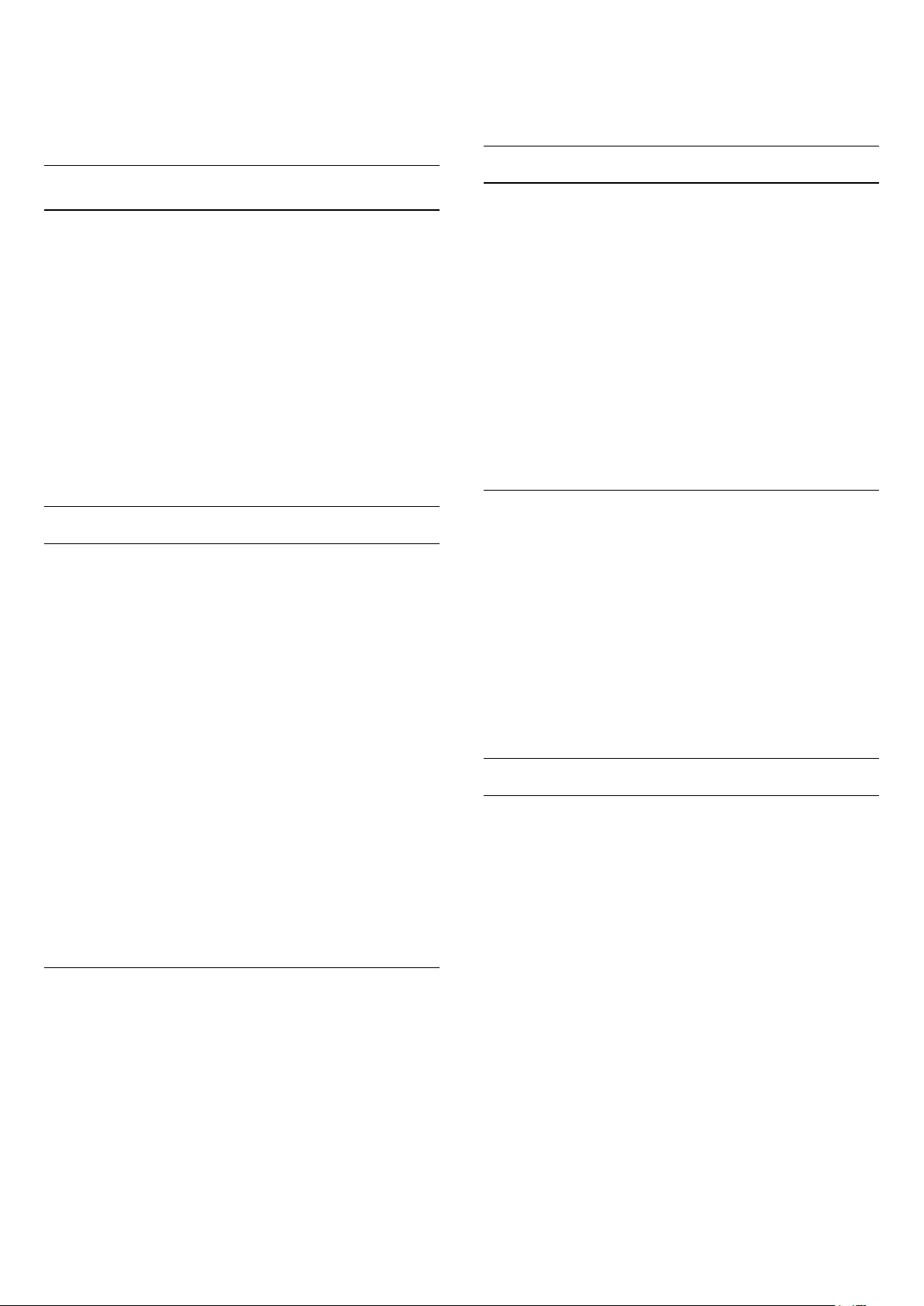
Za neke dobavljače programa/operatere, televizor
zaključava samo programe sa višom
rangom. Roditeljsko rangiranje po uzrastu se
podešava za sve kanale.
Opcije za kanale
Da biste saznali da li je kanal analogni ili digitalni,
izaberite kanal i otvorite Informacije u
meniju OPTIONS.
Jezik titla
Željeni jezici za titlove
Otvaranje opcija
U toku gledanja kanala možete da podešavate neke
opcije.
U zavisnosti od tipa kanala koji gledate (analogni ili
digitalni) ili od postavki televizora koje ste podesili,
dostupne su neke opcije.
Da biste otvorili meni sa opcijama…
1 - U toku gledanja kanala pritisnite
taster OPTIONS.
2 - Ponovo pritisnite taster OPTIONS da biste
zatvorili.
Titlovi
Uključivanje
Digitalni kanali mogu da sadrže titl za program koji se
na njima emituje.
Da biste prikazali titl…
Pritisnite taster OPTIONS i izaberite opciju Titlovi.
Titlove možete da podesite na Uklj. ili Isk. Pored
toga, možete da izaberete i opciju Automatski.
Digitalni kanal može da nudi nekoliko jezika titlova za
program. Možete da podesite željeni primarni i
sekundarni jezik titla. Ako su titlovi dostupni na nekom
od jezika, televizor će ih prikazati.
Da biste podesili primarni i sekundarni jezik za titlove…
1 - Izaberite Postavke> Region i jezik, a zatim
pritisnite taster OK.
2 - Izaberite Jezici > Primarni titl ili Sekundarni titl.
3 - Izaberite željeni jezik, a zatim pritisnite taster OK.
4 - Pritisnite taster (levo) da biste se vratili za
jedan korak ili taster BACK da biste zatvorili meni.
Izbor jezika za titlove
Ako nijedan od željenih jezika za titlove nije dostupan,
možete da izaberete drugi jezik ako je dostupan. Ako
nije dostupan nijedan jezik za titlove, ne možete da
izaberete ovu opciju.
Da biste izabrali jezik titla kada nije dostupan nijedan
od željenih jezika…
1 - Pritisnite taster OPTIONS.
2 - Izaberite opciju Jezik titla, pa privremeno
izaberite neki od jezika za titlove.
Automatski
Ako su informacije o jeziku deo digitalnog kanala, a
program koji se emituje nije na vašem jeziku (jezik koji
je podešen na televizoru), televizor može automatski
da prikaže titlove na nekom od željenih jezika. Jedan
od tih jezika za titlove takođe mora da bude deo
kanala.
Željene jezike za titlove možete da izaberete pomoću
opcije Jezik titla.
Titlovi iz teleteksta
Ako izaberete analogni kanal, potrebno je da titlove
učinite dostupnim za svaki kanal pojedinačno.
1 - Prebacite na kanal i pritisnite taster TEXT da
biste otvorili teletekst.
2 - Unesite broj stranice za titlove, obično 888.
3 - Ponovo pritisnite taster TEXT da biste zatvorili
teletekst.
Ako u meniju Titl izaberete opciju Uklj. u toku
gledanja tog analognog kanala, titlovi će se prikazati
ako su dostupni.
Audio jezik
Željeni audio jezik
Digitalni kanal može da nudi nekoliko audio jezika
(govornih jezika) za program. Možete da podesite
željeni primarni i sekundarni audio jezik. Ako je zvuk
na nekom od tih jezika dostupan, televizor će se
prebaciti na njega.
Da biste podesili primarni i sekundarni audio jezik…
1 - Izaberite Postavke> Region i jezik, a zatim
pritisnite taster OK.
2 - Izaberite Jezici > Primarni zvuk ili Sekundarni
zvuk.
3 - Izaberite željeni jezik, a zatim pritisnite taster OK.
4 - Pritisnite taster (levo) da biste se vratili za
jedan korak ili taster BACK da biste zatvorili
meni.
14

Izbor audio jezika
Ako nijedan od željenih audio jezika nije dostupan,
možete da izaberete drugi jezik ako je dostupan. Ako
nije dostupan nijedan audio jezik, ne možete da
izaberete ovu opciju.
Da biste izabrali audio jezik kada nije dostupan
nijedan od željenih jezika…
1 - Pritisnite taster OPTIONS.
2 - Izaberite opciju Audio jezik, pa privremeno
izaberite neki audio jezik.
Common Interface
Ako ste instalirali CAM modul u jedan od Common
Interface otvora, možete da prikažete informacije o
CAM modulu ili operateru, kao i da podesite neke
postavke u vezi sa CAM modulom.
Da biste prikazali CAM informacije…
1 - Pritisnite taster SOURCES.
2 - Izaberite tip kanala za koji koristite CAM
za Gledanje TV programa.
3 - Pritisnite taster OPTIONS i
izaberite Common Interface.
4 - Izaberite odgovarajući Common Interface otvor,
a zatim pritisnite taster (desno).
5 - Izaberite dobavljača TV programa za CAM modul,
a zatim pritisnite taster OK. Sledeći ekran potiče od
dobavljača TV programa.
HbbTV na ovom kanalu
Ako želite da izbegnete pristup HbbTV stranicama na
određenom kanalu, možete da blokirate HbbTV
stranice samo za taj kanal.
Uključivanje funkcije HbbTV
Pritisnite Postavke > Opšte
postavke > Napredno > HbbTV postavke > HbbTV
> Uklj.
boji ZAKAZANO da biste otvorili listu zakazanih
snimanja, odnosno uzastopno pritiskajte (desno)
da biste otvorili TV vodič.
*Ako je na daljinskom upravljaču dostupan
taster INFO .
Mono/stereo
Možete da prebacite zvuk analognog kanala na Mono
ili Stereo.
Da biste prebacili na Mono ili Stereo…
1 - Izaberite analogni kanal.
2 - Pritisnite OPTIONS, izaberite
opciju Mono/stereo, a zatim pritisnite
taster (desno).
3 - Izaberite opciju Mono ili Stereo i pritisnite
taster OK.
4 - Pritisnite taster (levo) da biste se vratili za
jedan korak ili taster BACK da biste zatvorili meni.
Promena redosleda kanala
Redosled kanala možete da promenite samo na listi
Omiljeno.
Da biste promenili redosled kanala…
1 - Otvorite listu Omiljeno na kojoj želite da
promenite redosled.
2 - Pritisnite OPTIONS, izaberite opciju Promeni
raspored kanala, a zatim pritisnite taster OK.
3 - Na listi Omiljeno izaberite kanal kojem želite da
promenite mesto, a zatim pritisnite taster OK.
4 - Pomoću tastera (gore) ili (dole) pomerite
kanal na željeno mesto.
5 - Pritisnite taster OK da biste potvrdili novu
lokaciju.
6 - Na isti način možete da nastavite da menjate
redosled kanala dok ne zatvorite listu Omiljeno
pomoću tastera BACK.
Informacije o programu
Prikazivanje detalja programa
Da biste prikazali detalje izabranog programa…
1 - Izaberite kanal.
2 - Pritisnite OPTIONS, izaberite
opciju Informacije o programu, a zatim pritisnite OK.
3 - Da biste zatvorili ekran, pritisnite taster OK.
Pored toga, možete direktno da pritisnete taster
INFO* da biste pristupili informacijama o
programima iz funkcije Trenutno i sledeće. Za
Informacije o programu, pritisnite taster u
5.5
Omiljeni kanali
O omiljenim kanalima
Na listi omiljenih kanala možete da objedinite kanale
koji vam se sviđaju.
Možete da kreirate četiri različite liste omiljenih kanala
radi lakog menjanja kanala. Svaku lista omiljenih
kanala možete pojedinačno da imenujete. Samo na
listi omiljenih kanala možete da menjate redosled
kanala.
Dok je izabrana lista omiljenih kanala, pritisnite taster
sa strelicom (gore) ili (dole) da biste izabrali
15

kanal, a zatim pritisnite taster OK da biste gledali
izabrani kanal. Pomoću tastera ili birate
samo kanale sa te liste..
Kreiranje liste omiljenih kanala
Da biste kreirali listu omiljenih kanala…
1 - Pritisnite da biste prešli na TV.
2 - Pritisnite taster OK da biste otvorili trenutnu listu
kanala.
3 - Pritisnite taster OPTIONS.
4 - Izaberite opciju Kreiraj listu omiljenih , a zatim
pritisnite taster OK.
5 - Na listi sa leve strane izaberite kanal koji želite da
dodate kao omiljeni, a zatim pritisnite taster OK.
Kanali se pojavljuju na listi sa desne strane
redosledom kojim ih dodajete. Da biste opozvali
izbor, izaberite kanal na listi sa leve strane i ponovo
pritisnite taster OK.
6 - Ako je potrebno, možete da nastavite da birate
kanale i da ih dodajete kao omiljene.
7 - Da biste završili sa dodavanjem kanala, pritisnite
taster BACK.
Televizor će od vas tražiti da preimenujete listu
Omiljeno. Možete da koristite tastaturu na ekranu.
1 - Pomoću tastature na ekranu izbrišite trenutni
naziv, a zatim unesite novi.
2 - Kada završite izaberite opciju Zatvori, a zatim
pritisnite taster OK.
Televizor će preći na novu listu Omiljeno.
Možete istovremeno da dodate opseg kanala ili da
listu Omiljeno kreirate tako što ćete duplirati listu svih
kanala, pa ukloniti kanale koje ne želite.
Kanali na listi Omiljeno biće ponovo numerisani.
Takođe možete da započnete kreiranje liste Omiljeno
pomoću opcije Izaberi opseg.
Preimenovanje liste omiljenih kanala
Možete da preimenujete samo listu Omiljeno.
Da biste preimenovali listu Omiljeno…
1 - Otvorite listu Omiljeno koju želite da
preimenujete.
2 - Pritisnite OPTIONS, izaberite
opciju Preimenuj listu omiljenih, a zatim pritisnite
taster OK.
3 - Pomoću tastature na ekranu izbrišite trenutni
naziv, a zatim unesite novi.
4 - Kada završite izaberite opciju Zatvori, a zatim
pritisnite taster OK.
5 - Pritisnite taster BACK da biste zatvorili listu
kanala.
Uklanjanje liste omiljenih kanala
Možete da uklonite samo listu Omiljeno.
Da biste uklonili listu Omiljeno…
1 - Otvorite listu Omiljeno koju želite da uklonite.
2 - Pritisnite OPTIONS, izaberite opciju Ukloni
listu omiljenih, a zatim pritisnite taster OK.
3 - Potvrdite uklanjanje liste.
4 - Pritisnite taster BACK da biste zatvorili listu
kanala.
Promena redosleda kanala
Redosled kanala možete da promenite samo na listi
Omiljeno.
Dodavanje opsega kanala
Da biste istovremeno dodali opseg uzastopnih kanala
na listu Omiljeno, možete da upotrebite opciju Izaberi
opseg.
Da biste dodali opseg kanala…
1 - Otvorite listu Omiljeno na koju želite da dodate
opseg kanala.
2 - Pritisnite OPTIONS, izaberite opciju Izaberi
opseg, a zatim pritisnite taster OK.
3 - Na listi sa leve strane izaberite prvi kanal u
opsegu koji želite da dodate, a zatim pritisnite
taster OK.
4 - Pritisnite taster (dole) da biste izabrali
poslednji kanal u opsegu koji želite da dodate. Kanali
će biti označeni sa leve strane.
5 - Pritisnite taster OK da biste dodali ovaj opseg
kanala i potvrdili.
Da biste promenili redosled kanala…
1 - Otvorite listu Omiljeno na kojoj želite da
promenite redosled.
2 - Pritisnite OPTIONS, izaberite opciju Promeni
raspored kanala, a zatim pritisnite taster OK.
3 - Na listi Omiljeno izaberite kanal kojem želite da
promenite mesto, a zatim pritisnite taster OK.
4 - Pomoću tastera (gore) ili (dole) pomerite
kanal na željeno mesto.
5 - Pritisnite taster OK da biste potvrdili novu
lokaciju.
6 - Na isti način možete da nastavite da menjate
redosled kanala dok ne zatvorite listu Omiljeno
pomoću tastera BACK.
16

Lista omiljenih kanala u TV vodiču
Možete da povežete TV vodič sa listom omiljenih
kanala.
1 - U toku gledanja TV kanala pritisnite i držite >
Izaberite listu kanala.
2 - Izaberite opciju Lista omiljenih, a zatim pritisnite
taster OK.
3 - Pritisnite taster TV GUIDE da biste ponovo
otvorili.
Pomoću TV vodiča možete da vidite listu trenutnih
programa, kao i raspored TV programa na omiljenim
kanalima. Zajedno sa omiljenim kanalima, 3
najpopularnija kanala sa podrazumevane liste
operatera biće dodato nakon omiljenih kanala da
biste mogli da ih pregledate. Potrebno je da dodate
te kanale na listu omiljenih da biste omogućili njeno
funkcionisanje (pogledajte poglavlje „TV vodič“).
Na svakoj stranici TV vodiča nalazi se mreža „Da li ste
znali?“ koja je umetnuta preko liste omiljenih kanala.
Kanal „Da li ste znali“ pruža korisne savete za
poboljšano korišćenje TV-a.
1 - Otvorite stranicu teleteksta i pritisnite taster OK.
2 - Pomoću tastera sa strelicama izaberite reč ili broj.
3 - Ponovo pritisnite taster OK da biste automatski
prešli na sledeće mesto gde se pojavljuje ta reč ili
broj.
4 - Ponovo pritisnite taster OK da biste prešli na
sledeće mesto.
5 - Da biste zaustavili pretragu, pritiskajte taster
(gore) dok ništa ne bude izabrano.
Teletekst sa povezanog uređaja
Neki uređaji koji omogućavaju prijem TV kanala
pružaju i uslugu teleteksta.
Da biste otvorili teletekst sa povezanog uređaja . . .
1 - Pritisnite SOURCES, izaberite uređaj, a zatim
pritisnite taster OK.
2 - U toku gledanja kanala na uređaju
pritisnite OPTIONS, izaberite opciju Prikaži
tastere uređaja, a zatim izaberite i pritisnite
taster OK.
3 - Pritisnite BACK da biste sakrili tastere za
uređaj.
4 - Da biste zatvorili teletekst, ponovo pritisnite
taster BACK.
Digitalni teletekst (samo za Ujedinjeno Kraljevstvo)
5.6
Tekst/teletekst
Stranice teleteksta
Da biste otvorili teletekst, pritisnite taster TEXT
tokom gledanja TV kanala.
Da biste zatvorili teletekst, ponovo pritisnite
taster TEXT.
Izbor stranice teleteksta
Da biste izabrali stranicu. . .
1 - Unesite broj stranice pomoću numeričkih tastera.
2 - Za navigaciju koristite tastere sa strelicama.
3 - Pritisnite dugme u boji da biste izabrali temu
označenu bojom na dnu ekrana.
Podstranice teleteksta
Stranica teleteksta može da sadrži nekoliko
podstranica. Brojevi podstranica prikazuju se na traci
pored broja glavne stranice.
Da biste izabrali podstranicu, pritisnite taster ili .
T.O.P. stranice teleteksta
Neki dobavljači programa nude T.O.P. tekst.
Da biste otvorili T.O.P. stranice u okviru teleteksta,
pritisnite taster OPTIONS, a zatim izaberite opciju
T.O.P. pregled.
Pretraživanje teleteksta
Možete da izaberete reč i da pretražite teletekst kako
biste pronašli sva mesta na kojima se ta reč pojavljuje.
Neki dobavljači digitalnog programa pružaju
namenski digitalni teletekst ili interaktivne TV usluge
na svojim digitalnim TV kanalima. Ovo uključuje
normalni teletekst u kojem za izbor i kretanje možete
da koristite numeričke tastere, tastere u boji i tastere
sa strelicama.
Da biste zatvorili digitalni teletekst, pritisnite
taster BACK.
* Teletekst je dostupan samo kada su kanali instalirani
direktno na ugrađenom tjuneru televizora i kada je
izabran TV režim. Ako koristite set-top box uređaj,
teletekst nije dostupan na televizoru. U tom slučaju
možete da koristite teletekst set-top box uređaja.
Opcije teleteksta
Dok je otvoren teletekst, pritisnite OPTIONS da
biste izabrali sledeće opcije…
• Zamrzni stranicu / Odmrzni stranicu
Pokretanje/zaustavljanje automatskog listanja
podstranica.
• Dupli ekran / Pun ekran
Pravljenje uporednog prikaza TV kanala i teleteksta.
• T.O.P. pregled
Otvaranje T.O.P. teleteksta.
• Povećaj / Normalan prikaz
Uvećavanje stranice teleteksta radi ugodnog čitanja.
• Otkrij
Otkrivanje skrivenih informacija na stranici.
• Listaj podstranice
Listanje podstranica ako su dostupne.
17

• Jezik
Promena grupe znakova koja se koristi za ispravno
prikazivanje teleteksta.
• Teletekst 2.5
Aktiviranje teleteksta 2.5 za više boja i bolju grafiku.
Međutim, svaki sistem se razlikuje.
Više informacija potražite na Web lokaciji dobavljača
programa.
Šta vam je potrebno
Podešavanje teleteksta
Jezik teleteksta
Neki dobavljači digitalnog TV programa pružaju
teletekst na nekoliko jezika.
Da biste postavili primarni i sekundarni jezik teleteksta
. . .
1 - Izaberite Postavke > Region i jezik a zatim
pritisnite taster (desno) da biste otvorili meni.
2 - Izaberite Jezik > Primarni
teletekst ili Sekundarni teletekst, a zatim pritisnite
taster OK.
3 - Izaberite željene jezike teleteksta.
4 - Da biste zatvorili meni, pritisnite
taster (levo) više puta uzastopno ako je
potrebno.
Teletekst 2.5
Ako je dostupan, teletekst 2.5 pruža prikaz u više boja,
sa boljom grafikom. Teletekst 2.5 je fabrički
podrazumevano aktiviran.
Da biste isključili Teletekst 2.5…
1 - Pritisnite taster TEXT.
2 - Dok je teletekst otvoren na ekranu, pritisnite
taster OPTIONS.
3 - Izaberite Teletekst 2.5 > Isk, a zatim pritisnite
taster OK.
4 - Da biste zatvorili meni, pritisnite
taster (levo) više puta uzastopno ako je
potrebno.
Interaktivne TV usluge dostupne su samo na
digitalnim TV kanalima. Da biste uživali u svim
prednostima interaktivnih TV usluga, potrebna vam je
brza (širokopojasna) Internet veza na televizoru.
HbbTV
Ako TV kanal nudi HbbTV stranice, najpre morate da
uključite HbbTV u TV podešavanjima da biste mogli
prikazati stranice.
Postavke > Opšte
postavke > Napredno > HbbTV postavke
> HbbTV > Uklj.
Korišćenje interaktivnih TV usluga
Otvaranje stranica interaktivnih TV usluga
Većina kanala koji pružaju HbbTV ili iTV usluge od vas
traže da pritisnete taster u boji (crveni) ili taster
OK da biste otvorili njihov interaktivni program.
Kretanje kroz stranice interaktivnih TV usluga
Za kretanje kroz stranice interaktivnih TV usluga
možete da koristite navigacione tastere, tastere u boji,
numeričke tastere i taster BACK.
Za gledanje video zapisa na stranicama interaktivnih
TV usluga možete da koristite
tastere (Reprodukuj), (Pauziraj) i (Zaustavi).
Digitalni teletekst (samo za Ujedinjeno Kraljevstvo)
5.7
Interaktivna televizija
Osnovne informacije o interaktivnoj
televiziji
Neki dobavljači programa koriste interaktivne TV
usluge za kombinovanje normalnog TV programa sa
informacijama ili stranicama sa zabavnim sadržajima.
Neke stranice omogućavaju vam da odgovarate na
program ili da glasate, kupujete na mreži ili da platite
za uslugu video zapisa na zahtev za program.
HbbTV, MHEG . . .
Dobavljači programa koriste različite interaktivne TV
sisteme: HbbTV (Hybrid Broadcast Broadband TV) ili
iTV (Interactive TV – MHEG). Interaktivne TV usluge
ponekad se nazivaju digitalni tekst ili crveni taster.
Da biste otvorili digitalni teletekst, pritisnite taster
TEXT. Da biste ga zatvorili, pritisnite
taster BACK .
Zatvaranje stranica interaktivnih TV usluga
Većina stranica interaktivnih TV usluga ukazaće vam
na taster koji bi trebalo koristiti za zatvaranje.
Da biste nametnuli zatvaranje iTV stranice, pređite na
sledeći TV kanal i pritisnite taster BACK.
18

6
Instaliranje kanala
6.1
Kanal, instalacija satelitskih
Osnovne informacije o instaliranju
satelita
Do četiri satelita
Na ovaj televizor možete da instalirate najviše četiri
satelita (četiri LNB-a). Na početku instalacije izaberite
tačan broj satelita koje želite da instalirate. To će
ubrzati instalaciju.
Unicable
Pomoću sistema Unicable možete da povežete
antenu sa televizorom. Na početku instalacije možete
da izaberete Unicable za 1 ili 2 satelita.
MDU (Multi-Dwelling-Unit)
Satelitski tjuneri u televizoru podržavaju funkciju MDU
na Astra satelitima i Digiturk na Eutelsat satelitima.
Funkcija MDU nije dostupna na Türksat satelitima.
Početak instalacije
Proverite da li je satelitska antena pravilno povezana i
da li je savršeno pozicionirana pre nego što
započnete instalaciju.
Da biste započeli instalaciju satelitskih kanala…
1 - Izaberite Postavke > Kanali > Instalacija
satelitskih, a zatim pritisnite taster OK. Unesite PIN
kôd ako je potrebno.
2 - Izaberite opciju Traži satelitske kanale, a zatim
pritisnite taster OK.
3 - Izaberite opciju Pretraži, a zatim pritisnite taster
OK. Televizor će pretražiti satelite.
4 - Izaberite opciju Instaliraj, a zatim pritisnite
taster OK. Televizor će prikazati trenutnu
konfiguraciju satelitskih kanala.
Ako želite da promenite ovu konfiguraciju, izaberite
opciju Postavke.
Ako ne želite da promenite konfiguraciju, izaberite
opciju Pretraži. Pređite na korak 5.
5 - Pomoću opcije Sistem za instalaciju izaberite
broj satelita koje želite da instalirate ili izaberite jedan
od Unicable sistema. Kada izaberete Unicable,
možete da odaberete Korisničke brojeve opsega i da
unesete Korisnički frekventni opseg za svaki tjuner. U
nekim zemljama možete da podešavate određene
profesionalne postavke za svaki LNB pomoću
opcije Još postavki.
6 - Televizor će potražiti satelite na koje vaša antena
može da se usmeri. To može da potraje nekoliko
minuta. Ako televizor pronađe satelit, na ekranu će se
prikazati njegov naziv i jačina signala.
7 - Kada televizor pronađe željene satelite, izaberite
opciju Instaliraj.
8 - Ako satelit pruža pakete kanala, televizor će
prikazati dostupne pakete za taj satelit. Izaberite
željeni paket. Neki paketi pružaju
opciju Brzo ili Puno za instalaciju dostupnih
kanala, a na vama je da izaberete onu koju želite.
Televizor će instalirati satelitske kanale i radio stanice.
9 - Da biste sačuvali satelitsku konfiguraciju i
instalirane kanale i radio stanice, izaberite
opciju Završi.
Postavke instalacije satelitskih kanala
Postavke instalacije satelitskih kanala unapred su
podešene u skladu sa zemljom. Ove postavke
određuju kako televizor pretražuje i instalira satelite i
njihove kanale. Ove postavke možete da promenite u
svakom trenutku.
Da biste promenili postavke instalacije satelitskih
kanala…
1 - Pokrenite instalaciju satelita.
2 - Na ekranu na kojem možete da pokrenete
pretragu satelita izaberite Postavke, a zatim pritisnite
taster OK.
3 - Izaberite broj satelita koje želite da instalirate ili
izaberite jedan od Unicable sistema. Kada izaberete
Unicable, možete da odaberete Korisničke brojeve
opsega i da unesete Korisnički frekventni opseg za
svaki tjuner.
4 - Kada završite, izaberite Sledeće, a zatim
pritisnite taster OK.
5 - U meniju Postavke, pritisnite taster u
boji Urađeno da biste se vratili na ekran i
započeli pretragu satelita.
Primopredajnik za navođenje i LNB
U nekim zemljama možete da podešavate određene
profesionalne postavke za primopredajnik za
navođenje i svaki LNB. Ove postavke koristite ili
menjajte samo ako uobičajena instalacija nije uspela.
Ako imate nestandardnu satelitsku opremu, ove
postavke možete da koristite da biste zamenili
standardne postavke. Neki dobavljači sadržaja mogu
da vam daju neke vrednosti primopredajnika za
navođenje ili LNB koje možete da unesete ovde.
19

CAM moduli za satelitske kanale
Korisnički broj opsega
Ako koristite CAM (modul uslovnog pristupa sa
pametnom karticom) za gledanje satelitskih kanala,
preporučujemo vam da instalaciju satelitskih kanala
obavite dok je CAM modul umetnut u televizor.
Većina CAM modula koristi se za dešifrovanje kanala.
CAM moduli najnovije generacije (CI+ 1.3 sa profilom
operatera) mogu samostalno da instaliraju sve
satelitske kanale na televizoru. CAM će vam ponuditi
da instalirate satelite i kanale. Ovi CAM moduli ne
samo da instaliraju i dešifruju kanale, već se brinu i za
redovno ažuriranje kanala.
Paketi kanala
Satelitski operateri mogu da nude pakete kanala koji
se sastoje od besplatnih kanala, a kanali se mogu
sortirati u skladu sa zemljom. Neki sateliti nude pakete
– skupove kanala koje plaćate.
Ako se opredelite za neki od paketa, televizor će
možda od vas zatražiti da navedete da li želite brzu ili
punu instalaciju.
Izaberite Brzo da biste instalirali samo kanale iz
paketa ili Puno da biste instalirali i kanale iz paketa i
ostale dostupne kanale. Preporučujemo brzu
instalaciju za pakete u okviru pretplate. Ako imate
dodatne satelite koji nisu obuhvaćeni pretplatom,
preporučujemo kompletnu instalaciju. Svi instalirani
kanali smeštaju se na listu kanala Svi.
Podešavanje sistema Unicable
Sistem Unicable
Pomoću sistema sa jednim kablom (MDU ili
Unicable)* možete da povežete antenu sa
televizorom. Sistem sa jednim kablom koristi jedan
kabl za povezivanje satelitske antene sa svim
satelitskim tjunerima u svom sistemu. Sistem sa
jednim kablom se obično koristi u stambenim
zgradama. Ako koristite sistem Unicable, televizor će
vam tokom instalacije ponuditi da unesete korisnički
broj opsega i odgovarajuću frekvenciju. Pomoću
sistema Unicable na ovom televizoru možete da
instalirate jedan ili dva satelita.
Ako primetite da neki kanali nedostaju nakon što
instalirate Unicable, moguće je da je još jedna
instalacija obavljena u isto vreme na sistemu
Unicable. Ponovite instalaciju da biste instalirali
kanale koji nedostaju.
* Napomena: Podržava samo Unicable sisteme EN
50494.
U sistemu Unicable, svaki povezani satelitski tjuner
mora da ima broj (npr. 0, 1, 2, 3 itd.).
Dostupne korisničke opsege i njihove brojeve možete
da vidite na Unicable modulu sa prekidačima.
Korisnički opseg se ponekad kratko obeležava sa
„UB“. Neki modeli Unicable modula sa prekidačima
nude četiri ili osam korisničkih opsega. Ako izaberete
Unicable, televizor će od vas zatražiti da ugrađenom
satelitskom tjuneru dodelite jedinstveni korisnički broj
opsega. U sistemu Unicable ne mogu da budu dva
satelitska tjunera sa istim korisničkim brojem opsega.
Korisnički frekventni opseg
Osim jedinstvenog korisničkog broja opsega,
ugrađenom satelitskom risiveru je potrebna i
frekvencija izabranog korisničkog broja opsega. Ta
frekvencija se obično prikazuje pored korisničkog
broja opsega na Unicable modulu sa prekidačima.
Ručno ažuriranje kanala
Uvek možete sami da pokrenete ažuriranje kanala.
Da biste ručno pokrenuli ažuriranje kanala…
1 - Izaberite Postavke > Kanali > Instalacija
satelitskih, a zatim pritisnite taster OK.
2 - Izaberite opciju Potraži kanale, a zatim pritisnite
taster OK.
3 - Izaberite opciju Ažuriranje kanala, a zatim
pritisnite taster OK. Televizor će pokrenuti ažuriranje.
Ažuriranje može da potraje nekoliko minuta.
4 - Pratite uputstva na ekranu. Ažuriranje može da
potraje nekoliko minuta.
5 - Izaberite opciju Završi, a zatim pritisnite taster OK.
Dodavanje satelita
Možete da dodate još jedan satelit u trenutnu
instalaciju. Instalirani sateliti i njihovi kanali ostaju
nepromenjeni. Neki satelitski operateri ne
dozvoljavaju dodavanje satelita.
Dodatni satelit će biti obeležen kao dodatni, on nije
vaš glavni satelitski paket niti je glavni satelit čiji paket
kanala koristite. Na primer, možete da dodate četvrti
satelit ako su već instalirana tri satelita. Ako su
instalirana četiri satelita, treba da uklonite jedan da
biste dodali novi satelit.
Podešavanje
Ako su trenutno instalirani jedan ili dva satelita,
trenutne postavke instalacije možda neće dozvoliti
dodavanje satelita. Ako je potrebno da promenite
20

postavke instalacije, morate ponovo da instalirate
satelite ispočetka. Ne možete da koristite
opciju Dodaj satelit ako je potrebno promeniti
postavke.
Da biste dodali satelit…
1 - Izaberite Postavke > Kanali > Instalacija
satelitskih, a zatim pritisnite taster OK.
2 - Izaberite opciju Potraži satelit, a zatim pritisnite
taster OK.
3 - Izaberite opciju Dodaj satelit, a zatim pritisnite
OK. Prikazaće se trenutni sateliti.
4 - Izaberite opciju Pretraži, a zatim pritisnite taster
OK. Televizor će potražiti nove satelite.
5 - Ako televizor pronađe jedan ili više satelita,
izaberite opciju Instaliraj, a zatim pritisnite taster OK.
Televizor će instalirati kanale sa pronađenih satelita.
6 - Izaberite opciju Završi, a zatim pritisnite
taster OK da biste sačuvali kanale i radio stanice.
pritisnite taster (desno) da biste otvorili meni.
3 - Ako je instalirano više od jednog satelita, izaberite
LNB za koji želite da dodate kanale.
4 - Podesite željenu postavku opcije Polarizacija.
Ako Režim brzine protoka podesite na Ručno,
brzinu protoka možete ručno da unesete pomoću
opcije Brzina protoka.
5 - Pritisnite strelicu (gore) ili (dole) da biste
podesili frekvenciju, a zatim izaberite opciju Urađeno.
6 - Izaberite opciju Pretraži, a zatim pritisnite taster
OK. Jačina signala prikazuje se na ekranu.
7 - Ako želite da sačuvate kanal novog
primopredajnika, izaberite opciju Sačuvaj, a zatim
pritisnite taster OK.
8 - Da biste zatvorili meni, pritisnite
taster (levo) više puta uzastopno ako je
potrebno.
Primopredajnik za navođenje i LNB
Uklanjanje satelita
Možete da uklonite jedan ili više satelita iz trenutne
instalacije satelita. Kada uklonite satelit, ukloniće se i
njegovi kanali. Neki satelitski operateri ne
dozvoljavaju uklanjanje satelita.
Da biste uklonili satelite…
1 - Izaberite Postavke > Kanali > Instalacija
satelitskih, a zatim pritisnite taster OK.
2 - Izaberite opciju Potraži satelit, a zatim pritisnite
taster OK.
3 - Izaberite opciju Ukloni satelit, a zatim pritisnite
taster OK. Prikazaće se trenutni sateliti.
4 - Izaberite satelit, a zatim pritisnite taster OK da
biste obeležili ili opozvali obeležavanje za uklanjanje.
5 - Da biste zatvorili meni, pritisnite
taster (levo) više puta uzastopno ako je potrebno.
ručna instalacija
Ručna instalacija je namenjena profesionalnim
korisnicima.
U nekim zemljama možete da podešavate određene
profesionalne postavke za primopredajnik za
navođenje i svaki LNB. Ove postavke koristite ili
menjajte samo ako uobičajena instalacija nije uspela.
Ako imate nestandardnu satelitsku opremu, ove
postavke možete da koristite da biste zamenili
standardne postavke. Neki dobavljači sadržaja mogu
da vam daju neke vrednosti primopredajnika za
navođenje ili LNB koje možete da unesete ovde.
LNB napajanje
LNB napajanje je podrazumevano podešeno na
Automatski.
Ton od 22 kHz
Ton je podrazumevano podešen na Automatski.
Niska LO frekvencija/Visoka LO frekvencija
Frekvencije lokalnog oscilatora su podešene na
standardne vrednosti. Vrednosti prilagodite isključivo
u slučaju specijalne opreme koja zahteva drugačije
vrednosti.
Funkciju Ručna instalacija možete da koristite za brzo
dodavanje kanala sa predajnika satelita. Potrebno je
da znate frekvenciju i polarizaciju predajnika.
Televizor će instalirati sve kanale sa datog predajnika.
Ako je predajnik instaliran ranije, svi njegovi kanali
(stari i novi) biće premešteni na kraj liste kanala Svi.
Ručnu instalaciju nije moguće koristiti ako je potrebno
da promenite broj satelita. U tom slučaju ćete morati
da završite instalaciju pomoću opcije Instaliraj satelite.
Da biste instalirali predajnik…
1 - Izaberite Postavke > Kanali > Instalacija
satelitskih, a zatim pritisnite taster OK.
2 - Izaberite opciju Ručna instalacija, a zatim
Problemi
Televizor ne može da pronađe željene satelite ili
dvaput instalira isti satelit
• Proverite da li je u opciji Postavke na početku
instalacije podešen tačan broj satelita. Televizor
možete da podesite tako da traži jedan, dva ili
tri/četiri satelita.
LNB sa dva izlaza ne može da pronađe drugi satelit
• Ako televizor pronađe jedan satelit, ali ne i drugi,
pomerite antenu za nekoliko stepeni. Usmerite antenu
ka prvom satelitu tako da imate najjači signal. Na
21

ekranu proverite indikator jačine signala sa prvog
satelita. Dok se sa prvog satelita prima signal
maksimalne jačine, izaberite opciju Potraži pon. da
biste pronašli drugi satelit.
• Proverite da li je u postavkama izabrana opcija Dva
satelita.
Promena postavki instalacije nije otklonila moj
problem
• Sve postavke, sateliti i kanali se čuvaju tek po
završetku instalacije.
Svi satelitski kanali su nestali
• Ako koristite sistem Unicable, proverite da li ste
dodelili dva jedinstvena korisnička broja opsega za
oba ugrađena tjunera u Unicable postavkama.
Moguće je da drugi satelitski risiver u vašem Unicable
sistemu koristi isti korisnički broj opsega.
Izgleda da su neki satelitski kanali nestali sa liste
kanala
• Ako se čini da su neki kanali nestali ili da su
promenili mesto, to može da znači da je dobavljač
programa promenio lokaciju predajnika za date
kanale. Da biste vratili kanale na stara mesta na listi
kanala, pokušajte sa ažuriranjem paketa kanala.
Ne mogu da uklonim satelit
2 - Unesite PIN kôd ako je potrebno.
3 - Izaberite opciju Automatsko ažuriranje kanala, a
zatim pritisnite taster OK.
4 - Izaberite opciju Isk. i pritisnite taster OK.
5 - Pritisnite taster (levo) da biste se vratili za
jedan korak ili taster BACK da biste zatvorili
meni.
Prilikom uključivanja televizora prikazuje se poruka za
nove, ažurirane ili uklonjene kanale. Da biste izbegli
prikazivanje ove poruke nakon svakog ažuriranja
kanala, možete da ja isključite.
Da biste isključili poruku…
1 - Izaberite Postavke > Kanali > Instalacija
antenskih/kablovskih ili Instalacija antenskih, a zatim
pritisnite taster OK.
2 - Unesite PIN kôd ako je potrebno.
3 - Izaberite opciju Poruka za ažuriranje kanala, a
zatim pritisnite taster OK.
4 - Izaberite opciju Isk. i pritisnite taster OK.
5 - Pritisnite taster (levo) da biste se vratili za
jedan korak ili taster BACK da biste zatvorili
meni.
U nekim zemljama, automatsko ažuriranje kanala
obavlja se u toku gledanja televizije ili u bilo kom
trenutku kada se televizor nalazi u stanju
pripravnosti.
• Paketi ne dozvoljavaju uklanjanje satelita. Da biste
uklonili satelit, potrebno je da prvo obavite instalaciju
ispočetka i da izaberete drugi paket.
Ponekad je kvalitet prijema loš
• Proverite da li je satelitska antena čvrsto postavljena.
Jak vetar može da pomeri antenu.
• Sneg i kiša mogu da umanje kvalitet prijema.
6.2
Antenska instalacija
Ažuriranje kanala
Automatsko ažuriranje kanala
Ako primate digitalne kanale, možete da podesite
televizor da automatski ažurira te kanale.
Jednom dnevno, u 7.00, televizor ažurira kanale i
memoriše nove kanale. Novi kanali se čuvaju na listi
kanala i označeni su simbolom . Kanali bez signala
se uklanjaju. Televizor mora da bude u stanju
pripravnosti da bi se kanali automatski ažurirali.
Možete da isključite automatsko ažuriranje kanala.
Ručno ažuriranje kanala
Uvek možete sami da pokrenete ažuriranje kanala.
Da biste ručno pokrenuli ažuriranje kanala…
1 - Izaberite Postavke > Kanali > Instalacija
antenskih/kablovskih ili Instalacija antenskih, a zatim
pritisnite taster OK.
2 - Unesite PIN kôd ako je potrebno.
3 - Izaberite opciju Potraži kanale, a zatim pritisnite
taster OK.
4 - Izaberite opciju Pokreni, a zatim pritisnite
taster OK.
5 - Izaberite opciju Ažuriraj digitalne kanale,
izaberite Sledeće, a zatim pritisnite taster OK.
6 - Izaberite opciju Pokreni, a zatim pritisnite
taster OK da biste ažurirali digitalne kanale. To može
da potraje nekoliko minuta.
7 - Pritisnite taster (levo) da biste se vratili za
jedan korak ili taster BACK da biste zatvorili
meni.
Da biste isključili automatsko ažuriranje…
1 - Izaberite Postavke > Kanali > Instalacija
antenskih/kablovskih ili Instalacija antenskih, a zatim
pritisnite taster OK.
22

Ponovno instaliranje kanala
DVB postavke
Ponovno instaliranje svih kanala
Možete ponovo da instalirate sve kanale bez
menjanja drugih postavki televizora.
Ako je PIN kôd podešen, morate ga uneti pre
ponovne instalacije kanala.
Da biste ponovo instalirali kanale…
1 - Izaberite Postavke > Kanali > Instalacija
antenskih/kablovskih ili Instalacija antenskih, a zatim
pritisnite taster OK.
2 - Unesite PIN kôd ako je potrebno.
3 - Izaberite opciju Potraži kanale, a zatim pritisnite
taster OK.
4 - Izaberite opciju Pokreni, a zatim pritisnite
taster OK.
5 - Izaberite opciju Ponovo instaliraj kanale,
izaberite Sledeće, a zatim pritisnite taster OK.
6 - Izaberite zemlju u kojoj se nalazite, a zatim
pritisnite taster OK.
7 - Izaberite Sledeće, a zatim pritisnite taster OK.
8 - Izaberite željeni tip instalacije, Antenski
(DVB-T) ili Kablovski (DVB-C), a zatim pritisnite
taster OK.
7 - Izaberite Sledeće, a zatim pritisnite taster OK.
10 - Izaberite željene tipove kanala, Digitalni i
analogni kanali ili Samo digitalni kanali, a zatim
pritisnite taster OK.
7 - Izaberite Sledeće, a zatim pritisnite taster OK.
12 - Izaberite opciju Pokreni, a zatim pritisnite
taster OK da biste ažurirali digitalne kanale. To može
da potraje nekoliko minuta.
13 - Pritisnite taster (levo) da biste se vratili za
jedan korak ili taster BACK da biste zatvorili
meni.
DVB-T ili DVB-C prijem
Tokom instalacije kanala, neposredno pre nego što
ste obavili pretragu kanala, izabrali ste opciju Antenski
(DVB-T) ili Kablovski (DVB-C). Opcija Antenski DVBT/T2 omogućava pretragu zemaljskih analognih
kanala i digitalnih DVB-T kanala. Opcija Kablovski
DVB-C omogućava pretragu analognih i digitalnih
kanala dostupnih od kablovskog DVB-C operatera.
Instalacija DVB-C kanala
Sve DVB-C postavke automatski se podešavaju radi
jednostavnije upotrebe.
Ako ste od DVB-C operatera dobili specifične DVB-C
postavke, kao što je ID mreže ili frekvencija, unesite ih
kada se to od vas bude tražilo tokom instalacije.
Neusaglašenost broja kanala
U nekim zemljama, različiti TV kanali (dobavljači
programa) mogu da imaju iste brojeve kanala.
Prilikom instalacije, televizor će prikazati listu
neusaglašenih brojeva kanala. Potrebno je da
izaberete TV kanal koji želite da instalirate na broju
kanala koji sadrži višestruke TV kanale.
Režim mrežne frekvencije
Ako za pretragu kanala planirate da koristite metod
Brzo skeniranje u meniju Skeniranje frekvencija,
izaberite Automatski. Televizor će koristiti neku od
unapred definisanih frekvencija mreže (ili HC –
Homing Channel) koju koristi većina kablovskih
operatera u vašoj zemlji.
Ako ste dobili specifičnu vrednost mrežne frekvencije
za pretragu kanala, izaberite opciju Ručno.
Ponovna instalacija televizora
Možete da ponovite kompletnu instalaciju televizora.
Televizor će biti potpuno instaliran iz početka.
Da biste ponovili kompletnu instalaciju televizora…
1 - Izaberite Postavke > Opšte
postavke > Ponovo instaliraj televizor, a zatim
pritisnite taster OK.
2 - Unesite PIN kôd ako je potrebno.
3 - Izaberite opciju Da, a zatim pritisnite taster OK
da biste potvrdili.
4 - Televizor će se potpuno ponovo instalirati. Sve
postavke će biti resetovane, a instalirani kanali će biti
zamenjeni. Instalacija može da potraje nekoliko
minuta.
5 - Pritisnite taster (levo) da biste se vratili za
jedan korak ili taster BACK da biste zatvorili
meni.
Mrežna frekvencija
Ako je Režim mrežne frekvencije podešen na Ručno,
ovde možete da unesete vrednost mrežne frekvencije
koju ste dobili od kablovskog operatera. Vrednost
unesite pomoću numeričkih tastera.
Skeniranje frekvencija
Izaberite metod pretrage kanala. Možete da izaberete
metod Brzo skeniranje i da koristite unapred
definisane postavke koje koristi većina kablovskih
operatera u vašoj zemlji.
Ako na taj način ne bude instaliran nijedan kanal ili
ako neki kanali budu nedostajali, možete da izaberete
prošireni metod Puno skeniranje. Za pretraživanje i
instaliranje kanala pomoću ovog metoda biće
23

potrebno više vremena.
Veličina koraka za frekvenciju
Televizor pretražuje kanale u koracima od 8 MHz.
Ako na taj način ne bude instaliran nijedan kanal ili
ako neki kanali budu nedostajali, pretraživanje
možete da obavljate u manjim koracima od 1 MHz.
Za pretraživanje i instaliranje kanala pomoću koraka
od 1 MHz biće potrebno više vremena.
Digitalni kanali
Ako znate da vaš kablovski operater ne nudi digitalne
kanale, možete da preskočite pretragu digitalnih
kanala.
Analogni kanali
Ako znate da vaš kablovski operater ne nudi analogne
kanale, možete da preskočite pretragu analognih
kanala.
veze da biste eventualno poboljšali prijem.
6 - Možete i sami da promenite frekvenciju. Birajte
broj frekvencije jedan po jedan, a zatim pomoću
tastera (gore) ili (dole) promenite vrednost.
Izaberite opciju Pretraži, a zatim pritisnite
taster OK da biste ponovo testirali prijem.
7 - Da biste zatvorili meni, pritisnite
taster (levo) više puta uzastopno ako je potrebno.
ručna instalacija
Analogni TV kanali mogu se ručno instalirati jedan po
jedan.
Da biste ručno instalirali analogne kanale…
1 - Izaberite Postavke > Kanali > Instalacija
antenskih/kablovskih ili Instalacija antenskih, a
zatim pritisnite taster OK. Unesite PIN kôd ako je
potrebno.
2 - Izaberite opciju Analogni: Ručna instalacija, a
zatim pritisnite taster OK.
• Sistem
Da biste podesili TV sistem, izaberite opciju Sistem.
Izaberite zemlju ili deo sveta u kojem se nalazite OK.
Besplatni/šifrovani
Ako imate pretplatu i CAM (Modul uslovnog pristupa
– Conditional Access Module) za TV usluge koje se
plaćaju, izaberite opciju Besplatni + šifrovani. Ako se
niste pretplatili na TV kanale ili usluge koje se plaćaju,
možete da izaberete opciju Samo besplatni kanali .
Da biste dobili više informacija, otvorite Pomoć,
pritisnite taster u boji Ključne reči i
potražite CAM, Conditional Access Module.
Kvalitet prijema
Možete da proverite kvalitet i snagu signala digitalnog
kanala. Ako imate svoju antenu, možete da
promenite njen položaj da biste poboljšali prijem.
Da biste proverili kvalitet prijema digitalnog kanala…
1 - Izaberite kanal.
2 - Izaberite Postavke > Kanali > Instalacija
antenskih/kablovskih ili Instalacija antenskih, a
zatim pritisnite taster OK. Unesite PIN kôd ako je
potrebno.
3 - Izaberite Digitalni: Test prijema, a zatim
pritisnite taster OK.
4 - Izaberite opciju Pretraži, a zatim pritisnite taster
OK. Prikazaće se digitalna frekvencija tog kanala.
5 - Izaberite Potraži pon., a zatim pritisnite
taster OK da biste proverili kvalitet signala za ovu
frekvenciju. Rezultat testiranja prikazuje se na ekranu.
Možete da promenite položaj antene ili da proverite
• Pretraga kanala
Da biste pronašli kanal, izaberite opciju Pretraga
kanala, a zatim pritisnite taster OK. Možete sami da
unesete frekvenciju da biste pronašli kanal ili možete
da pustite da televizor potraži kanal. Pritisnite
taster (desno) da biste izabrali opciju Pretraži, a
zatim pritisnite taster OK da biste automatski
potražili kanal. Pronađeni kanal se prikazuje na
ekranu, a ako je prijem slab, ponovo
pritisnite Pretraži. Ako želite da sačuvate kanal,
izaberite opciju Urađeno, a zatim pritisnite taster OK.
• Sačuvaj
Kanal možete da sačuvate na trenutnom broju ili na
novom broju. Izaberite opciju.
Izaberite opciju Sačuvaj trenutni kanal ili Sačuvaj
kao novi kanal, a zatim pritisnite taster OK. Novi broj
kanala se prikazuje na kratko.
Možete da ponavljate te korake sve dok ne pronađete
sve dostupne analogne TV kanale.
6.3
Kopiranje liste kanala
Uvod
Kopiranje liste kanala je namenjeno prodavcima i
profesionalnim korisnicima.
Funkcija kopiranja liste kanala omogućava kopiranje
kanala sa jednog televizora na drugi Philips televizor
iz iste serije. Pošto možete da pošaljete unapred
24

definisanu listu kanala na televizor, funkcija kopiranja
liste kanala omogućava vam da izbegnete dugotrajnu
pretragu kanala. Koristite USB fleš uređaj od najmanje
1 GB.
Uslovi
• Oba televizora pripadaju seriji za istu godinu.
• Oba televizora imaju isti tip hardvera. Informacije o
tipu hardvera potražite na tipskoj pločici sa zadnje
strane televizora.
• Oba televizora imaju kompatibilne verzije softvera.
Trenutna verzija kanala
Da biste proverili trenutnu verziju liste kanala…
1 - Izaberite Postavke > Kanali, pa Kopiraj listu
kanala, a zatim Trenutna verzija i pritisnite
taster OK.
2 - Pritisnite taster OK da biste zatvorili.
Trenutna verzija softvera
Da biste proverili koja je trenutna verzija softvera
televizora…
1 - Izaberite Postavke > Ažuriraj softver, a zatim
pritisnite taster (desno) da biste otvorili meni.
2 - Izaberite Informacije o trenutnom softveru, a
zatim pritisnite taster OK.
3 - Prikazaće se verzija, napomene o izdanju i datum
kreiranja. Prikazuje se i Netflix ESN broj ako je
dostupan.
4 - Da biste zatvorili meni, pritisnite
taster (levo) više puta uzastopno ako je potrebno.
Kopiranje liste kanala
Verzija liste kanala
Proverite trenutnu verziju liste kanala...
1 - Izaberite Postavke > Kanali, a zatim pritisnite
taster (desno) da biste otvorili meni.
2 - Izaberite Kopiranje liste kanala, a
zatim Trenutna verzija, a zatim pritisnite taster OK.
3 - Da biste zatvorili meni, pritisnite
taster (levo) više puta uzastopno ako je
potrebno.
Otpremanje liste kanala
Na televizore koji nisu instalirani
U zavisnosti od toga da li je televizor već instaliran ili
nije, potrebno je da koristite različite načine za
otpremanje liste kanala.
Na televizor koji nije instaliran
1 - Priključite utikač za napajanje da biste pokrenuli
instalaciju i izaberite jezik i zemlju. Možete da
preskočite pretragu kanala. Završite instalaciju.
2 - Priključite USB fleš uređaj na kojem se nalazi lista
kanala sa drugog televizora.
3 - Da biste pokrenuli otpremanje liste kanala,
izaberite Postavke > Kanali > Kopiranje liste
kanala > Kopiraj na televizor, a zatim pritisnite
taster OK. Unesite PIN kôd ako je potrebno.
4 - Televizor će prikazati obaveštenje u slučaju
uspešnog kopiranja liste kanala. Isključite USB fleš
uređaj.
Da biste kopirali listu kanala…
1 - Uključite televizor. Na televizoru bi trebalo da
budu instalirani kanali.
2 - Povežite USB fleš uređaj.
3 - Izaberite Postavke > Kanali > Kopiranje liste
kanala, a zatim pritisnite taster OK.
4 - Izaberite Kopiraj na USB, a zatim pritisnite
taster OK. Od vas će se možda tražiti da unesete PIN
kôd za funkciju Dečija brava da biste kopirali listu
kanala.
5 - Nakon završetka kopiranja isključite USB fleš
uređaj.
6 - Da biste zatvorili meni, pritisnite
taster (levo) više puta uzastopno ako je potrebno.
Sada možete da otpremite kopiranu listu kanala na
drugi Philips televizor.
Na instalirane televizore
U zavisnosti od toga da li je televizor već instaliran ili
nije, potrebno je da koristite različite načine za
otpremanje liste kanala.
Na televizor koji je instaliran
1 - Proverite postavku zemlje na televizoru. (Da biste
proverili ovu postavku, pogledajte poglavlje Ponovno
instaliranje svih kanala. Pokrenite ovu proceduru dok
ne dođete do postavke zemlje. Pritisnite
taster BACK da biste otkazali instalaciju.)
Ako je postavka zemlje ispravna, nastavite sa
korakom 2.
Ako postavka zemlje nije ispravna, potrebno je da
pokrenete ponovnu instalaciju. Pogledajte poglavlje
Ponovno instaliranje svih kanala, a zatim pokrenite
instalaciju. Izaberite odgovarajuću zemlju i preskočite
pretragu kanala. Završite instalaciju. Nakon toga se
vratite na 2. korak.
2 - Priključite USB fleš uređaj na kojem se nalazi lista
kanala sa drugog televizora.
3 - Da biste pokrenuli otpremanje liste kanala,
izaberite Postavke > Kanali > Kopiranje liste
25

kanala > Kopiraj na televizor, a zatim pritisnite
taster OK. Unesite PIN kôd ako je potrebno.
4 - Televizor će prikazati obaveštenje u slučaju
uspešnog kopiranja liste kanala. Isključite USB fleš
uređaj.
26

7
HDMI ARC
Povezivanje uređaja
7.1
Osnovne informacije o
povezivanju
Vodič za povezivanje
Uređaj povežite na televizor uvek preko najkvalitetnije
veze koja je dostupna. Osim toga, koristite dobre
kablove koji garantuju dobar prenos slike i zvuka.
Kada povežete uređaj, televizor prepoznaje tip
uređaja i svakom uređaju dodeljuje odgovarajući
naziv po tipu. Ako želite, možete da promenite naziv
tipa. Ako je podešen odgovarajući naziv tipa za
uređaj, televizor će automatski preći na idealne
postavke kada izaberete taj uređaj u meniju Izvori.
Svi HDMI priključci na televizoru imaju HDMI
ARC (Audio Return Channel).
Ako uređaj, obično sistem kućnog bioskopa, ima i
HDMI ARC priključak, povežite ga na bilo koji HDMI
priključak na ovom televizoru. Uz HDMI ARC vezu nije
potrebno da povežete dodatni audio kabl za slanje
zvuka televizijske slike na sistem kućnog bioskopa.
HDMI ARC veza kombinuje oba signala.
Možete upotrebiti bilo koju HDMI vezu na televizoru
za povezivanje kućnog bioskopa, ali je ARC
istovremeno dostupan samo za jedan uređaj/vezu.
Priključak za antenu
Ako imate set-top box uređaj (digitalni risiver) ili
rikorder, povežite antenske kablove tako da se
antenski signal pokrene prvo preko set-top box
uređaja i/ili rikordera pre nego što dođe do televizora.
U ovom slučaju, antena i set-top box mogu da šalju
dodatne kanale rikorderu.
HDMI priključci
HDMI kvalitet
HDMI veza ima najbolji kvalitet slike i zvuka. Jedan
HDMI kabl kombinuje video i audio signale. Koristite
HDMI kabl za TV signal.
Da biste imali prenos signala najboljeg kvaliteta,
koristite HDMI kabl velike brzine i nemojte da koristite
HDMI kabl duži od 5 m.
Ako uređaj koji je povezan na HDMI priključak ne
funkcioniše ispravno, proverite da li druga HDMI
Ultra HD postavka može da reši ovaj problem.
Otvorite Pomoć, pritisnite taster u boji Ključne
reči i potražite HDMI Ultra HD.
Zaštita od kopiranja
HDMI MHL
HDMI MHL vam omogućava da šaljete sadržaj koji
vidite na Android pametnom telefonu ili tabletu na
ekran televizora.
Priključak HDMI 1 na ovom televizoru ima podršku
za MHL 2.0 (Mobile High-Definition Link).
Ova žična veza pruža odličnu stabilnost i propusni
opseg, malo kašnjenje, odsustvo bežičnih smetnji i
dobar kvalitet reprodukcije zvuka. Povrh toga, MHL
veza omogućava punjenje baterije pametnog
telefona ili tableta. Iako je povezan, mobilni uređaj se
neće puniti dok je televizor u stanju pripravnosti.
Raspitajte se o tome koji pasivni MHL kabl odgovara
vašem mobilnom uređaju. Konkretno, uz HDMI
konektor za televizor sa jedne strane, saznajte tip
konektora koji vam je potreban za povezivanje na
pametni telefon ili tablet.
MHL, Mobile High-Definition Link i logotip MHL su
zaštićeni žigovi ili registrovani zaštićeni žigovi
kompanije MHL, LLC.
HDMI priključci podržavaju HDCP 2.2 (Highbandwidth Digital Content Protection). HDCP je signal
za zaštitu od kopiranja sadržaja sa DVD ili Blu-ray
Disc diska. Poznat je i pod nazivom DRM (Digital
Rights Management).
27

HDMI CEC – EasyLink
HDMI veza ima najbolji kvalitet slike i zvuka. Jedan
HDMI kabl kombinuje video i audio signale. Koristite
HDMI kabl za HD TV signale. Da biste imali prenos
signala najboljeg kvaliteta, koristite HDMI kabl velike
brzine i nemojte da koristite HDMI kabl duži od 5 m.
Povežite uređaje sa podrškom za HDMI CEC na
televizor. Možete da upravljate njima pomoću
daljinskog upravljača za televizor.
EasyLink HDMI CEC mora da bude uključeno na
televizoru i na povezanom uređaju.
Uključivanje funkcije EasyLink
Postavke > Opšte
postavke > EasyLink > EasyLink > Uklj.
Upravljanje HDMI CEC uređajima pomoću daljinskog
upravljača za televizor
Postavke > Opšte
postavke > EasyLink > EasyLink daljinski
upravljač > Uklj.
Napomena:
• EasyLink možda neće raditi sa uređajima drugih
proizvođača.
• Funkcija HDMI CEC ima različite nazive u zavisnosti
od proizvođača. Neki primeri: Anynet, Aquos Link,
Bravia Theatre Sync, Kuro Link, Simplink i Viera Link.
Neke funkcije drugih proizvođača nisu u potpunosti
kompatibilne sa funkcijom EasyLink. Primeri HDMI
CEC naziva su u vlasništvu kompanija koje polažu
prava na njih.
dobavljača digitalnog TV programa.
Pametna kartica
Dobavljači digitalnog TV programa pružaju CI+
module (Modul uslovnog pristupa – CAM) sa
odgovarajućom pametnom karticom kada se
pretplatite na njihove vrhunske programe.
Umetnite pametnu karticu u CAM modul. Pogledajte
uputstva koja ste dobili od dobavljača programa.
Da biste umetnuli CAM modul u televizor…
1 - Na CAM modulu potražite oznake za pravilno
umetanje. Nepravilno umetanje može da dovede do
oštećenja CAM modula i televizora.
2 - Gledajte u zadnju stranu televizora i okrenite
prednju stranu CAM modula ka sebi, a zatim nežno
umetnite CAM modul u otvor COMMON INTERFACE.
3 - Gurnite CAM modul do kraja i ostavite ga u
otvoru. Ostavite ga u otvoru.
7.2
CAM sa pametnom karticom
– CI+
CI+
Ovaj televizor ima podršku za CI+ uslovni pristup.
Modul CI+ omogućava gledanje vrhunskih HD
programa, kao što su filmovi i sportski prenosi, koje
nude dobavljači digitalnog TV programa u regionu.
Dobavljači programa šifruju ove programe, a dešifruju
se pomoću CI+ modula.
Dobavljači digitalnog TV programa pružaju CI+
module (Modul uslovnog pristupa – CAM) sa
odgovarajućom pametnom karticom kada se
pretplatite na njihove vrhunske programe. Ovi
programi imaju visok nivo zaštite od kopiranja.
Više informacija o uslovima i odredbama potražite od
Kada uključite televizor, aktiviranje CAM modula
može da potraje nekoliko minuta. Ako je CAM modul
ubačen i pretplata plaćena (metod pretplate može da
se razlikuje), možete da gledate šifrovane kanale koje
podržava pametna kartica u CAM modulu.
CAM modul i pametna kartica namenjeni su isključivo
za vaš televizor. Ako uklonite CAM modul, više nećete
moći da gledate šifrovane kanale koje on podržava.
28

Lozinke i PIN kodovi
Neki CAM moduli zahtevaju da unesete PIN kôd da
biste gledali kanale koje pružaju. Kada podešavate
PIN kôd za CAM modul, preporučujemo vam da
koristite isti kôd kao i za otključavanje televizora.
Da biste podesili PIN kôd za CAM modul…
1 - Pritisnite taster SOURCES .
2 - Izaberite tip kanala za koji koristite CAM
za Gledanje TV prog.
3 - Pritisnite taster OPTIONS i
izaberite Common Interface.
4 - Izaberite dobavljača TV programa za CAM modul.
Sledeći ekran potiče od dobavljača TV programa.
Pratite uputstva na ekranu da biste potražili postavku
za PIN kôd.
7.3
Sistem kućnog bioskopa –
Ako zvuk ne odgovara slici na ekranu, na većini
sistema kućnog bioskopa sa plejerom za diskove
možete da podesite kašnjenje da bi slika i zvuk bili
usklađeni.
Problemi sa zvukom sa sistema
kućnog bioskopa
Zvuk sa velikom količinom šuma
Ako gledate video zapis sa povezanog USB
memorijskog uređaja ili računara, zvuk sa sistema
kućnog bioskopa može da bude izobličen. Taj šum se
javlja kada audio ili video datoteka koristi DTS kodek
za zvuk, ali sistem kućnog bioskopa nema podršku za
obradu DTS zvuka. To možete da rešite tako što ćete
Format digitalnog izlaza na televizoru podesiti
na Stereo.
Izaberite Postavke
> Zvuk > Napredno > Format digitalnog izlaza .
HTS
Povezivanje uz HDMI ARC
Kućni bioskop (HTS) povežite sa televizorom pomoću
HDMI kabla. Možete povezati Philips Soundbar ili
kućni bioskop koji ima ugrađeni disk plejer.
HDMI ARC
Ako kućni bioskop ima HDMI ARC vezu, za
povezivanje možete da upotrebite bilo koju HDMI
vezu na televizoru. Sa HDMI ARC vezom nije
potrebno da povežete dodatni audio kabl. HDMI ARC
veza kombinuje oba signala.
Svi HDMI priključci na televizoru imaju ARC (Audio
Return Channel) signal. Ali, kada je sistem kućnog
bioskopa već povezan, televizor može da šalje ARC
signal samo na ovaj HDMI priključak.
Sinhronizacija zvuka i video zapisa
Ako zvuk ne odgovara slici na ekranu, na većini
sistema kućnog bioskopa sa plejerom za diskove
možete da podesite kašnjenje da bi slika i zvuk bili
usklađeni.
Nema zvuka
Ako ne čujete zvuk sa televizora preko sistema
kućnog bioskopa, proverite da li ste HDMI kabl
povezali na priključak HDMI ARC na sistemu kućnog
bioskopa. Svi HDMI priključci na televizoru imaju
podršku za HDMI ARC.
7.4
Pametni telefoni i tableti
Da biste povezali pametni telefon ili tablet na
televizor, možete da koristite bežičnu ili žičnu vezu.
Bežično
Da biste uspostavili bežičnu vezu, na pametnom
telefonu ili tabletu preuzmite Philips TV Remote App
iz omiljene prodavnice aplikacija.
Žično
Da biste uspostavili ožičenu vezu, upotrebite
priključak HDMI 1 MHL sa zadnje strane televizora.
Povezivanje uz HDMI
Kućni bioskop (HTS) povežite sa televizorom pomoću
HDMI kabla. Možete povezati Philips Soundbar ili
kućni bioskop koji ima ugrađeni disk plejer.
Ako sistem kućnog bioskopa nema HDMI ARC vezu,
koristite optički audio kabl (Toslink) za slanje zvuka
televizijske slike na sistem kućnog bioskopa.
Sinhronizacija zvuka i video zapisa
7.5
Blu-ray Disc plejer
Pomoću HDMI kabla velike brzine povežite Blu-ray
Disc plejer i televizor.
Ako Blu-ray Disc plejer ima EasyLink HDMI CEC,
plejerom možete upravljati pomoću daljinskog
upravljača za televizor.
Otvorite Pomoć, pritisnite taster u boji Ključne
reči i potražite EasyLink HDMI CEC da biste dobili
više informacija.
29

7.6
DVD plejer
Pomoću HDMI kabla povežite DVD plejer i televizor.
Ako je DVD plejer povezan preko HDMI kabla i ima
EasyLink CEC, plejerom možete da upravljate
pomoću daljinskog upravljača za televizor.
Da biste dobili više informacija o funkciji EasyLink,
otvorite Pomoć, pritisnite taster u boji Ključne
reči i potražite EasyLink HDMI CEC.
Možda ćete prvo morati da poništite uparivanje za
neki uređaj ako je dostignut maksimalni broj uparenih
uređaja.
5 - Izaberite tip uređaja i pritisnite taster OK.
6 - Da biste zatvorili meni, pritisnite taster (levo)
više puta uzastopno ako je potrebno.
* Vaš televizor ne podržava Bluetooth
niskotonac/zvučnike/slušalice.
** HDMI veza je neophodna za traku sa zvučnicima,
zvučnik i druge audio uređaje.
Y Pb Pr – komponentni video je veza visokog
kvaliteta.
YPbPr veza može da se koristi za HD TV signale.
7.7
Bluetooth
Uparivanje uređaja
Specifične informacije o uparivanju i bežičnom
dometu potražite u korisničkom priručniku za uređaj.
Proverite da li je Bluetooth postavka na televizoru
uključena.
Nakon uparivanja bežičnog kontrolera, moći ćete da
ga koristite. Ako je uređaj uparen, ne morate ponovo
da ga uparite, osim ako ne uklonite uređaj.
Da biste uparili Bluetooth uređaj sa televizorom…
Izbor uređaja
Da biste izabrali bežični uređaj…
1 - Izaberite Postavke > Bežična veza i mreže, a
zatim pritisnite taster OK.
2 - Izaberite Bluetooth > Pretraži Bluetooth
uređaje, a zatim pritisnite taster OK.
3 - Na listi izaberite bežični uređaj, a zatim pritisnite
taster OK.
4 - Da biste zatvorili meni, pritisnite taster (levo)
više puta uzastopno ako je potrebno.
Uklanjanje uređaja
Možete da povežete Bluetooth uređaj ili da prekinete
vezu sa njim. Možete i da uklonite bežični Bluetooth
uređaj. Ako uklonite Bluetooth uređaj, on će biti
rasparen.
Da biste uklonili bežični uređaj ili prekinuli vezu sa
njim…
1 - Izaberite Postavke > Bežična veza i mreže, a
zatim pritisnite taster OK.
2 - Izaberite Bluetooth > Ukloni Bluetooth uređaj,
a zatim pritisnite taster OK.
3 - Na listi izaberite bežični uređaj, a zatim pritisnite
taster OK.
4 - Izaberite opciju Prekini vezu ili Ukloni, a zatim
pritisnite taster OK.
5 - Izaberite opciju OK, a zatim pritisnite taster OK
da biste potvrdili.
6 - Da biste zatvorili meni, pritisnite taster (levo)
više puta uzastopno ako je potrebno.
1 - Uključite Bluetooth uređaj i postavite ga blizu
televizora.
2 - Izaberite Postavke > Bežična veza i mreže , a
zatim pritisnite taster (desno) da biste otvorili
meni.
3 - Izaberite Bluetooth > Pretraži Bluetooth
uređaje, a zatim pritisnite taster OK.
4 - Izaberite opciju Pokreni, a zatim pritisnite
taster OK. Pratite uputstva na ekranu. Uparićete
uređaj sa televizorom, a televizor će sačuvati vezu.
7.8
Slušalice
Slušalice možete da povežete na priključak sa
zadnje strane televizora. Koristi se mini priključak od
3,5 mm. Možete odvojeno da podesite jačinu zvuka iz
slušalica.
Da biste podesili jačinu zvuka…
30

1 - Pritisnite taster da biste izabrali stavku Jačina
zvuka za slušalice, a zatim pritisnite taster OK.
2 - Pritisnite strelicu (gore) ili (dole) da biste
podesili vrednost.
3 - Da biste zatvorili meni, pritisnite
taster (levo) više puta uzastopno ako je potrebno.
7.9
7.10
USB čvrsti disk
Šta vam je potrebno
Ako povežete USB čvrsti disk, možete da pauzirate ili
da snimate digitalni TV program (DVB program ili
sličan).
Konzola za igre
HDMI
Da biste dobili najbolji kvalitet, konzolu za igre
povežite na televizor pomoću HDMI kabla velike
brzine.
Y Pb Pr
Povežite konzolu za igre na televizor pomoću
komponentnog video kabla (Y Pb Pr) i audio kabla
(L/D).
Minimalni prostor na disku
• Pauziranje
Da biste mogli da pauzirate program, potreban vam je
čvrsti disk kompatibilan sa tehnologijom USB 2.0 i
najmanje 4 GB prostora.
• Snimanje
Da biste pauzirali i snimali program, potrebno vam je
najmanje 250 GB prostora na disku.
Da biste dobili više informacija o instaliranju USB
čvrstog diska, otvorite Pomoć, pritisnite taster u
boji Ključne reči i potražite USB čvrsti disk,
instalacija.
Instaliranje
Da biste mogli da pauzirate ili da snimate program,
morate da povežete i formatirate USB čvrsti disk.
Formatiranjem se uklanjaju sve datoteke sa USB
čvrstog diska.
1 - Povežite USB čvrsti disk na jedan
od USB priključaka na televizoru. Prilikom
formatiranja nemojte da povezujete druge USB
uređaje na druge USB priključke.
2 - Uključite USB čvrsti disk i televizor.
3 - Kada je televizor prebačen na digitalni TV kanal,
pritisnite taster (Pauza). Pauziranje će pokrenuti
formatiranje.
Pratite uputstva na ekranu.
Nakon formatiranja, ostavite USB čvrsti disk priključen.
31

3 - Izaberite opciju Snimci ako želite da koristite
funkciju Pauziranje TV programa i snimanje. U
suprotnom, izaberite opciju Aplikacije da biste čuvali
aplikacije. Pratite uputstva na ekranu.
4 - Sve datoteke i podaci će biti uklonjeni nakon
formatiranja.
5 - Nakon formatiranja, ostavite USB čvrsti disk
priključen.
Da biste dobili više informacija, otvorite Pomoć,
pritisnite taster u boji Ključne reči i
potražite Pauziranje TV programa, Snimanje ili
Aplikacije.
7.11
Upozorenje
USB čvrsti disk je formatiran isključivo za ovaj
televizor, pa nije moguće koristiti sačuvane snimke na
drugom televizoru ili na računaru. Nemojte da
kopirate niti da menjate datoteke snimaka na USB
čvrstom disku ni u jednoj aplikaciji na računaru. U
suprotnom će doći do oštećenja snimaka. Prilikom
formatiranja drugog USB čvrstog diska, sadržaj na
prethodnom će biti izgubljen. Biće potrebno da
ponovo formatirate USB čvrsti disk koji je instaliran na
televizoru da biste ga koristili na računaru.
Formatiranje
Da biste mogli da pauzirate/snimate program ili da
sačuvate aplikacije, morate da povežete i
formatirate USB čvrsti disk. Formatiranjem se
uklanjaju sve datoteke sa USB čvrstog diska. Ako
želite da snimite program sa TV vodičem sa Interneta,
potrebno je da prvo uspostavite internet vezu pre
nego što instalirate USB čvrsti disk.
Upozorenje
USB čvrsti disk je formatiran isključivo za ovaj
televizor, pa nije moguće koristiti sačuvane snimke na
drugom televizoru ili na računaru. Nemojte da
kopirate niti da menjate datoteke snimaka na USB
čvrstom disku ni u jednoj aplikaciji na računaru. U
suprotnom će doći do oštećenja snimaka. Prilikom
formatiranja drugog USB čvrstog diska, sadržaj na
prethodnom će biti izgubljen. Biće potrebno da
ponovo formatirate USB čvrsti disk koji je instaliran na
televizoru da biste ga koristili na računaru.
* Povežite USB čvrsti disk kapaciteta manjeg od 2 TB.
Da biste formatirali USB čvrsti disk…
1 - Povežite USB čvrsti disk na jedan od USB
priključaka na televizoru. Prilikom formatiranja
nemojte da povezujete druge USB uređaje na druge
USB priključke.
2 - Uključite USB čvrsti disk i televizor.
USB tastatura
Povezivanje
Povežite USB tastaturu (tip USB-HID) za unos teksta
na televizor.
Za povezivanje koristite jedan od USB priključaka.
Konfigurisanje
Instaliranje tastature
Da biste instalirali USB tastaturu, uključite televizor i
povežite USB tastaturu na jedan od USB priključaka
na televizoru. Kada televizor prvi put prepozna
tastaturu, možete da izaberete raspored tastera i da
testirate izbor. Ako prvo izaberete raspored tastature
Ćirilica ili Grčki, možete da izaberete sekundarni
latinični raspored.
Da biste promenili raspored tastature kada je već
izabran neki raspored…
1 - Izaberite Postavke > Opšte postavke a zatim
pritisnite taster (desno) da biste otvorili meni.
2 - Izaberite Postavke USB tastature, a zatim
pritisnite taster OK da biste pokrenuli podešavanje
tastature.
Specijalni tasteri
Tasteri za unos teksta
• Taster Enter = OK
• Backspace = brisanje znaka pre pokazivača
• Tasteri sa strelicama = kretanje kroz polje za unos
teksta
• Da biste promenili raspored tastature, ako je
podešen sekundarni raspored, pritisnite kombinaciju
tastera Ctrl + Spacebar.
Tasteri za aplikacije i internet stranice
• Tab i Shift + Tab = sledeće i prethodno
32

• Home = pomeranje na vrh stranice
• End = pomeranje na dno stranice
• Page Up = prelazak na gornju stranicu
• Page Down = prelazak na donju stranicu
• + = uvećavanje za jedan korak
• - = umanjivanje za jedan korak
• * = uklapanje Web stranice na širinu ekrana
7.12
USB fleš uređaj
Možete da pregledate fotografije ili da reprodukujete
muziku i video zapise sa povezanog USB memorijskog
uređaja.
7.13
Fotoaparat
Da biste pregledali slike sačuvane na digitalnom
fotoaparatu, možete da povežete fotoaparat direktno
na televizor.
Za povezivanje upotrebite neki od USB priključaka
na televizoru. Uključite fotoaparat nakon povezivanja.
Ako se lista sa sadržajem ne pojavi automatski,
pritisnite taster SOURCES i izaberite USB.
Možda ćete morati da podesite fotoaparat tako da
sadržaj prebacuje pomoću PTP protokola (Picture
Transfer Protocol). Pročitajte korisnički priručnik za
digitalni fotoaparat.
Povežite USB memorijski uređaj na jedan
od USB priključaka na televizoru dok je televizor
uključen.
Televizor će prepoznati memorijski uređaj i prikazaće
listu sa njegovim sadržajem.
Ako se lista sa sadržajem ne pojavi automatski,
pritisnite taster SOURCES i izaberite USB.
Da biste prekinuli gledanje sadržaja sa USB fleš
uređaja, pritisnite taster EXIT ili izaberite drugu
aktivnost.
Da biste isključili USB memorijski uređaj, jednostavno
ga izvucite.
Ultra HD preko USB veze
Možete da pregledate fotografije u Ultra HD rezoluciji
sa povezanog USB ili fleš uređaja. Televizor će
smanjiti rezoluciju fotografije na Ultra HD ako je ona
veća.
Ultra HD preko USB veze
Možete da pregledate fotografije u Ultra HD rezoluciji
sa povezanog USB ili fleš uređaja. Televizor će
smanjiti rezoluciju fotografije na Ultra HD ako je ona
veća. Ni preko jedne USB veze ne možete da
reprodukujete video čija je matična rezolucija viša od
Ultra HD.
Da biste dobili više informacija o pregledanju
fotografija, otvorite Pomoć, pritisnite taster u
boji Ključne reči i potražite Fotografije, video
zapisi i muzika.
7.14
Video kamera
Da biste dobili najbolji kvalitet, video kameru povežite
na televizor pomoću HDMI kabla.
Da biste dobili više informacija o gledanju ili
reprodukciji sadržaja sa USB fleš uređaja,
otvorite Pomoć, pritisnite taster u boji Ključne
reči i potražite Fotografije, video zapisi i muzika.
33

7.15
Računar
Televizor možete da povežete sa računarom kako
biste ga koristili kao monitor.
Preko HDMI kabla
Pomoću HDMI kabla povežite računar i televizor.
Preko DVI na HDMI adaptera
Osim toga, koristite DVI na HDMI adapter (prodaje se
odvojeno) kako biste računar povezali na HDMI
priključak, a audio L/D kabl (mini priključak od 3,5
mm) za povezivanje na AUDIO IN L/R priključak sa
zadnje strane televizora.
34

8
Povezivanje uređaja
Android TV
8.1
Mreža i Internet
Kućna mreža
Da biste uživali u svim mogućnostima uređaja Philips
Android TV, televizor mora da bude povezan na
Internet.
Povežite televizor na kućnu mrežu sa brzom Internet
vezom. Televizor možete da povežete na mrežni
ruter pomoću kabla ili bežično.
Povezivanje na mrežu
koristite WPS.
1 - Idite do rutera, pritisnite dugme WPS i vratite se
do televizora u roku od dva minuta.
2 - Izaberite Poveži se da biste uspostavili vezu.
3 - Kada povezivanje uspe, pojaviće se poruka.
Uspostavljanje WPS veze sa PIN kodom
Postavke > Bežična veza i mreže > Žično ili Wi-
Fi > Poveži se na mrežu > WPS sa PIN kodom.
Ako ruter ima podršku za WPS sa PIN kodom, možete
direktno da uspostavite vezu sa ruterom bez
skeniranja mreža. Ako u bežičnoj mreži imate uređaje
koji koriste sistem za bezbednosno šifrovanje WEP,
ne možete da koristite WPS.
1 - Zapišite 8-cifreni PIN kôd koji je prikazan na
ekranu i unesite ga u softveru rutera na računaru.
Informacije o tome gde da unesete PIN kôd u softveru
rutera potražite u priručniku za ruter.
2 - Izaberite Poveži se da biste uspostavili vezu.
3 - Kada povezivanje uspe, pojaviće se poruka.
Bežična veza
Šta vam je potrebno
Da biste televizor bežično povezali na Internet,
potreban vam je Wi-Fi ruter koji je povezan na
Internet.
Koristite brzu (širokopojasnu) vezu sa Internetom.
Uspostavljanje veze
Uspostavljanje bežične veze
Postavke > Bežična veza i mreže > Žično ili Wi-
Fi > Poveži se na mrežu > Bežično.
1 - Na listi pronađenih mreža kliknite na željenu
bežičnu mrežu. Ako vaša mreža nije na listi jer je naziv
mreže sakriven (isključili ste SSID prenos na ruteru),
izaberite opciju Dodaj novu mrežu da biste ručno
uneli naziv mreže.
2 - U zavisnosti od tipa rutera, unesite ključ za
šifrovanje – WEP, WPA ili WPA2. Ako ste prethodno
unosili ključ za šifrovanje za ovu mrežu, možete da
kliknete na OK da biste odmah uspostavili vezu.
3 - Kada povezivanje uspe, pojaviće se poruka.
Uspostavljanje WPS veze
Postavke > Bežična veza i mreže > Žično ili Wi-
Fi > Poveži se na mrežu > WPS.
Problemi
Bežična mreža nije detektovana ili dolazi do
poremećaja u njenom radu.
• Mikrotalasne pećnice, DECT telefoni ili drugi Wi-Fi
802.11b/g/n uređaji u blizini mogu poremetiti bežičnu
mrežu.
• Proverite da li zaštitni zidovi u mreži omogućavaju
pristup bežičnoj vezi s televizorom.
• Ako bežična mreža ne funkcioniše ispravno u vašem
domu, probajte sa žičnom mrežom.
Internet ne radi
• Ako je veza sa ruterom u redu, proverite vezu rutera
sa Internetom.
Veza sa računarom i Internetom je spora
• U priručniku bežičnog rutera potražite informacije o
dometu u zatvorenim prostorijama, brzini prenosa i
drugim faktorima kvaliteta signala.
• Koristite brzu (širokopojasnu) vezu sa Internetom za
ruter.
DHCP
• Ako povezivanje ne uspe, možete da proverite
DHCP (Dynamic Host Configuration Protocol)
podešavanje rutera. DHCP bi trebalo da bude
uključen.
Otvorite Pomoć, pritisnite taster u boji Ključne
reči i potražite Rešavanje problema da biste dobili
više informacija.
Ako ruter ima podršku za WPS, možete direktno da
uspostavite vezu sa ruterom bez skeniranja mreža.
Ako u bežičnoj mreži imate uređaje koji koriste sistem
za bezbednosno šifrovanje WEP, ne možete da
35

Žična veza
Šta vam je potrebno
Konfiguracija mreže – konfiguracija statične IP
adrese
Da biste televizor povezali na Internet, potreban vam
je mrežni ruter povezan na Internet. Koristite brzu
(širokopojasnu) vezu sa Internetom.
Uspostavljanje veze
Postavke > Bežična veza i mreže > Žično ili Wi-
Fi > Poveži se na mrežu > Žično.
1 - Povežite ruter sa televizorom pomoću mrežnog
kabla (Ethernet kabl**).
2 - Proverite da li je ruter uključen.
3 - Televizor neprestano traži mrežnu vezu.
4 - Kada povezivanje uspe, pojaviće se poruka.
Ako povezivanje ne uspe, možete da proverite DHCP
podešavanje rutera. DHCP bi trebalo da bude
uključen.
Postavke > Bežična veza i mreže > Žično ili Wi-
Fi > Konfiguracija mreže > Konfiguracija statične IP
adrese.
1 - Izaberite Konfiguracija statične IP adrese i
podesite vezu.
2 - Možete da podesite vrednost za IP
adresu, mrežnu masku, mrežni prolaz, DNS 1
ili DNS 2.
Uključivanje pomoću funkcije Wi-Fi (WoWLAN)
Postavke > Bežična veza i mreže > Žično ili Wi-
Fi > Uključi pomoću Wi-Fi (WoWLAN).
Možete da uključite ovaj televizor pomoću pametnog
telefona ili tableta ako je televizor u stanju
pripravnosti. Postavka Uključi pomoću Wi-Fi
(WoWLAN) mora da bude uključena.
Uključi uz Chromecast
Postavke > Bežična veza i mreže > Žično ili Wi-
Fi > Uključi uz Chromecast.
Podesite na Uklj. da biste omogućili uključivanje ovog
televizora iz Chromecast aplikacije na mobilnom
uređaju. Potrošnja energije televizora u stanju
pripravnosti biće veća kada je ovo uključeno.
Postavka Wi-Fi (WoWLAN) mora da bude uključena
da biste mogli da promenite postavku Uključi uz
Chromecast.
** Da bi se zadovoljio EMC standard, koristite
oklopljeni Ethernet kabl FTP kat. 5E.
Mrežne postavke
Prikaz postavki mreže
Postavke > Bežična veza i mreže > Žično ili Wi-
Fi > Prikaz postavki mreže.
Ovde su prikazane sve trenutne postavke mreže. IP i
MAC adrese, jačina signala, brzina, metod šifrovanja
itd.
Konfiguracija mreže – statički IP
Postavke > Bežična veza i mreže > Žično ili Wi-
Fi > Konfiguracija mreže > Statički IP.
Ako ste napredni korisnik i želite da instalirate mrežu
sa statičnom IP adresom, podesite televizor na
statičnu IP adresu.
Uključivanje Wi-Fi veze
Postavke > Bežična veza i mreže > Žično ili Wi-
Fi > Uklj./isklj. Wi-Fi.
Možete da uključite ili da isključite Wi-Fi vezu na
televizoru.
Digital Media Renderer – DMR
Postavke > Bežična veza i mreže > Žično ili Wi-
Fi > Digital Media Renderer – DMR.
Ako se multimedijalne datoteke ne reprodukuju na
televizoru, proverite da li je uključena opcija Digitial
Media Renderer. DMR je podrazumevano uključen
kao fabrička postavka.
Mrežni naziv televizora
Postavke > Bežična veza i mreže > Žično ili Wi-
Fi > Mrežni naziv televizora.
36

Ako imate više od jednog televizora u kućnoj mreži,
televizoru možete da dodelite jedinstven naziv.
Android postavke
Brisanje internet memorije
Postavke > Bežična veza i mreže > Žično ili Wi-
Fi > Obriši internet memoriju.
Opcija Obriši internet memoriju omogućava vam da
obrišete registraciju za Philips server i postavke
roditeljske kontrole, prijavljivanja na aplikaciju
prodavnice video zapisa, sve omiljene aplikacije
iz Philips TV kolekcije, internet obeleživače i istoriju.
Osim toga, interaktivne MHEG aplikacije mogu da
sačuvaju tzv. kolačiće na televizoru. Te datoteke će
takođe biti obrisane.
8.2
Google nalog
Prijavljivanje
Da biste uživali u svim mogućnostima uređaja Philips
Android TV, prijavite se na Google pomoću Google
naloga.
Prijavljivanje vam omogućava da igrate omiljene igre
na telefonu, tabletu i televizoru. Dobićete i
prilagođene preporuke za video zapise i muziku na
početnom ekranu televizora, kao i pristup lokacijama
YouTube, Google Play i drugim aplikacijama.
Prijavljivanje
Pomoću postojećeg Google naloga prijavite se na
Google na televizoru. Google nalog sastoji se od eadrese i lozinke. Ako još uvek nemate Google nalog,
kreirajte ga pomoću računara ili tableta
(accounts.google.com). Da biste igrali igre pomoću
portala Google Play, potreban vam je Google+ profil.
Ako se niste prijavili prilikom prvobitne instalacije
televizora, možete u svakom trenutku da se prijavite
kasnije.
Da biste se prijavili nakon obavljene instalacije
televizora…
1 - Izaberite Postavke > Android postavke , a
zatim pritisnite taster OK.
2 - Pritisnite taster (dole), da biste izabrali stavku
Lično > Dodaj nalog, a zatim pritisnite taster OK.
3 - Pritisnite taster OK prilikom PRIJAVLJIVANJA.
4 - Pomoću tastature na ekranu unesite e-adresu i
pritisnite taster OK.
5 - Unesite lozinku, a zatim pritisnite isti mali taster
OK da biste se prijavili.
6 - Da biste zatvorili meni, pritisnite taster (levo)
više puta uzastopno ako je potrebno.
Možete da podesite ili prikažete nekoliko postavki ili
informacija specifičnih za Android. Možete da
pronađete listu aplikacija instaliranih na televizoru i
koliko memorije im je potrebno. Možete da podesite
jezik koji želite da koristite za glasovnu
pretragu. Možete da konfigurišete tastaturu na
ekranu ili da dozvolite aplikacijama da koriste vašu
lokaciju. Istražite različite postavke za Android. Da
biste dobili više informacija o ovim postavkama,
posetite Web
lokaciju www.support.google.com/androidtv.
Da biste otvorili ove postavke…
1 - Izaberite Postavke > Android postavke, a
zatim pritisnite taster OK.
2 - Istražite različite postavke za Android.
3 - Ako je potrebno, pritisnite taster BACK da
biste zatvorili meni.
8.3
Početni ekran
Osnovne informacije o početnom
ekranu
Da biste zaista uživali u prednostima koje pruža
Android TV, povežite televizor na Internet.
Baš kao i na Android pametnom telefonu ili tabletu,
početni ekran predstavlja centralno mesto na
televizoru. Na početnom ekranu možete da odlučite
šta ćete gledati pregledanjem opcija za zabavu u vidu
aplikacija i TV programa. Početni ekran obuhvata
kanale koji vam omogućavaju da otkrijete odličan
sadržaj iz omiljenih aplikacija. Takođe možete da
dodajete dodatne kanale ili da pronalazite nove
aplikacije da biste dobili još sadržaja.
Početni ekran je organizovan u kanalima…
Aplikacije
Omiljene aplikacije nalaze se u prvom redu. U ovom
redu takođe ćete pronaći aplikacije za televizor, kao
što su Philips TV kolekcija, Gledanje TV prog., TV
vodič, Mediji i druge. Dodatne aplikacije možete da
pronađete na stranici Aplikacije koju možete da
otvorite tako što ćete kliknuti na ikonu Aplikacije na
levom kraju reda Aplikacije. Takođe možete da
dodate još omiljenih aplikacija sa stranice Aplikacije.
Stranica Aplikacije sadrži sve instalirane aplikacije koje
se isporučuju sa televizorom, kao i aplikacije koje
instalirate iz Philips TV kolekcije ili sa portala Google
Play™ Store.
TV program uživo
Kanal sa TV programom uživo prikazuje programe koji
37

se trenutno emituju sa instaliranih kanala.
Kanal „Reprodukuj sledeće“
Uvek možete da znate šta da gledate sledeće
zahvaljujući kanalu Reprodukuj sledeće na početnom
ekranu. Nastavite da gledate tamo gde ste stali i
dobijajte obaveštenja o novim epizodama u
kanalu Reprodukuj sledeće. Pritisnite i držite „Izaberi“
za film ili TV seriju da biste dodali direktno u
kanal Reprodukuj sledeće.
Kanal Google Play Movies & TV
Iznajmljujte filmove i TV serije na ovom kanalu
pomoću usluge Google Play Movies & TV.
Kanal Pomoć
Ovaj kanal sadrži video zapise sa uputstvima „Kako
da…“ koji vam pomažu da otpakujete televizor,
povežete spoljne uređaje, instalirate kanale itd.
Kanal YouTube
Ovaj kanal sadrži preporučene YouTube video zapise,
prijave ili video zapise u trendu.
Prilagođavanje kanala
Kliknite na dugme PRILAGODI KANALE da biste
dodavali ili uklanjali kanale sa početnog ekrana.
Pogledajte i www.support.google.com/androidtv
napravljene za televizor. Preuzimanje i instaliranje
aplikacija iz Philips TV kolekcije je besplatno.
Aplikacije iz Philips TV kolekcije mogu da se razlikuju
u zavisnosti od zemlje ili regiona. Philips TV kolekcija
takođe sadrži preporuke za nove aplikacije i još toga.
Neke aplikacije iz Philips TV kolekcije unapred su
instalirane na televizoru. Da biste instalirali druge
aplikacije iz Philips TV kolekcije, od vas će se tražiti da
prihvatite uslove korišćenja. Možete da podesite
postavke privatnosti prema svojim potrebama.
Da biste instalirali aplikaciju iz Philips TV kolekcije…
1 - Pritisnite taster HOME.
2 - Izaberite opciju Philips TV kolekcija , a zatim
pritisnite taster OK. Otvoriće se odeljak Istaknute
aplikacije.
3 - Izaberite karticu „Sve“ i pritisnite taster OK.
Prikazaće se sve aplikacije koje su dostupne korisniku,
uključujući instalirane.
4 - Pregledajte aplikacije i izaberite ikonu aplikacije
koju želite da instalirate, a zatim pritisnite taster OK.
Otvoriće se stranica Informacije o aplikaciji.
5 - Izaberite dugme Instaliraj, a zatim pritisnite taster
OK da biste instalirali aplikaciju.
Instalirana aplikacija se pojavljuje na stranici
Aplikacije, koju možete da otvorite sa Android
početnog ekrana tako što ćete pritisnuti ikonu
Aplikacije na levom kraju reda Aplikacije.
Otvaranje početnog ekrana
Da biste otvorili početni ekran, pa neku stavku…
1 - Pritisnite taster HOME.
2 - Izaberite stavku i pritisnite taster OK da biste je
otvorili ili pokrenuli.
3 - Pritiskajte BACK ili pritisnite HOME da
biste se vratili na početni ekran.
Kada otvorite početni ekran, aplikacija u
pozadini/reprodukcija sadržaja će se zaustaviti.
Morate da izaberete aplikaciju ili sadržaj sa početnog
ekrana da biste nastavili.
8.4
Aplikacija iz Philips TV
kolekcije
Stranica Istaknute aplikacije
Sve premium aplikacije dostupne su u okviru
aplikacije Philips TV kolekcija, u odeljku Istaknute
aplikacije. Pokrenite je pomoću banera u
redu Aplikacije.
Uslovi korišćenja
Da biste instalirali i koristili aplikacije iz Philips TV
kolekcije, morate da prihvatite uslove korišćenja. Ako
niste prihvatili ove uslove prilikom prvobitne
instalacije televizora, možete u svakom trenutku da ih
prihvatite kasnije. U trenutku kada prihvatite uslove
korišćenja, neke aplikacije će odmah postati
dostupne, a moći ćete i da pregledate Philips TV
kolekciju da biste instalirali druge aplikacije.
Da biste prihvatili uslove korišćenja nakon obavljene
instalacije televizora…
1 - Pritisnite HOME, izaberite opciju Philips
TV kolekcija, a zatim pritisnite taster OK. Pritisnite
taster Opcije da biste otvorili meni Opcije.
2 - Možete da izaberete opciju Uslovi korišćenja i da
pritisnete taster OK da biste ih pročitali.
3 - Izaberite opciju Prihvati, a zatim pritisnite taster
OK. Ovo odobrenje ne možete da opozovete.
4 - Pritisnite taster BACK da biste zatvorili meni.
Aplikacije iz Philips TV kolekcije namenski su
38

Postavke privatnosti
Možete da podesite neke postavke privatnosti za
aplikacije iz Philips TV kolekcije.
• Možete da dozvolite slanje tehničke statistike
kompaniji Philips.
• Možete da dozvolite lične preporuke.
• Možete da dozvolite kolačiće.
• Možete da uključite dečiju bravu za aplikacije za
odrasle.
Da biste podesili postavke privatnosti za Philips TV
kolekciju…
1 - Pritisnite HOME, izaberite opciju Philips
TV kolekcija, a zatim pritisnite taster OK. Pritisnite
taster Opcije da biste otvorili meni Opcije.
2 - Možete da izaberete Podešavanje privatnosti,
pa da pritisnete taster OK.
3 - Izaberite svaku postavku i pritisnite taster OK da
biste je omogućili ili onemogućili. Možete da pročitate
detaljne informacije o svakoj postavci.
4 - Pritisnite taster BACK da biste zatvorili meni.
39

9
Aplikacije
9.1
Osnovne informacije o
aplikacijama
Omiljene aplikacije dostupne su u redu Aplikacije u
početnom meniju.
Kao i aplikacije na pametnom telefonu ili tabletu,
aplikacije na televizoru pružaju specifične funkcije
koje obogaćuju TV doživljaj. U aplikacije spadaju
YouTube, igre, prodavnice video zapisa ili aplikacije za
vremensku prognozu (između ostalih). Aplikacija
Internet pregledač vam omogućava da pregledate
internet.
1 - Pritisnite taster HOME.
2 - Izaberite Google Play Movies & TV.
3 - Izaberite film ili TV seriju iz biblioteke u aplikaciji,
izaberite naslov i pritisnite taster OK.
4 - Možete da koristite sledeće tastere na daljinskom
upravljaču (Zaustavi), (Pauziraj), (Premotaj
unazad) ili (Premotaj unapred).
5 - Da biste zaustavili aplikaciju Movies &
TV, pritisnite taster BACK više puta uzastopno ili
pritisnite EXIT.
Ako aplikacija nije na početnom ekranu, možete da je
dodate pomoću stranice Aplikacije ili pomoću
stavke Dodaj aplikaciju u omiljene u
redu Aplikacije. Neki proizvodi i funkcije portala
Google Play nisu dostupni u svim zemljama.
Više informacija potražite na lokaciji
support.google.com/androidtv
Aplikacije mogu da potiču sa portala Philips TV
kolekcija ili Google Play™ Store. Za početak, na
televizoru su unapred instalirane neke praktične
aplikacije.
Da biste instalirali aplikacije sa portala Philips TV
kolekcija ili Google Play™ Store, televizor mora da
bude povezan na internet. Da biste koristili aplikacije
sa portala Philips TV kolekcija, morate da prihvatite
Uslove korišćenja. Morate da se prijavite pomoću
Google naloga da biste koristili Google Play aplikacije
i Google Play™ Store.
9.2
Google Play
Filmovi i TV
Pomoću aplikacije Google Play Movies & TV možete
da iznajmite ili kupite filmove i TV serije za gledanje
na televizoru.
Šta vam je potrebno
• televizor mora da bude povezan na Internet
• morate da se prijavite na televizor pomoću Google
naloga
• dodajte podatke o kreditnoj kartici u Google nalog
da biste kupili filmove ili TV serije
Da biste iznajmili ili kupili film ili TV seriju…
1 - Pritisnite taster HOME.
2 - Izaberite Google Play Movies & TV.
3 - Izaberite film ili TV seriju, a zatim pritisnite taster
OK.
4 - Izaberite ono što želite da kupite, a zatim
pritisnite taster OK. Bićete sprovedeni kroz postupak
kupovine.
Muzika
Pomoću aplikacije Google Play Music možete da
reprodukujete omiljenu muziku na televizoru.
Pomoću aplikacije Google Play Music možete da
kupite novu muziku na računaru ili mobilnom uređaju.
Odnosno, na televizoru možete da se prijavite za All
Access, pretplatu na Google Play Music. Druga
mogućnost je da reprodukujete muziku koju već imate
sačuvanu na računaru.
Šta vam je potrebno
• televizor mora da bude povezan na Internet
• morate da se prijavite na televizor pomoću Google
naloga
• dodajte podatke o kreditnoj kartici u Google nalog
da biste uzeli pretplatu na muziku
Da biste pokrenuli Google Play Music…
1 - Pritisnite taster HOME.
2 - Izaberite Google Play Music.
3 - Izaberite željeni muzički sadržaj, a zatim pritisnite
taster OK.
4 - Da biste zaustavili aplikaciju Music, pritisnite
taster BACK više puta uzastopno ili pritisnite
EXIT.
Ako aplikacija nije na početnom ekranu, možete da je
dodate pomoću stranice Aplikacije ili pomoću
stavke Dodaj aplikaciju u omiljene u redu Aplikacije.
Neki proizvodi i funkcije portala Google Play nisu
dostupni u svim zemljama.
Više informacija potražite na lokaciji
support.google.com/androidtv
Da biste gledali iznajmljeni ili kupljeni film ili TV seriju…
40

Igre
Pomoću aplikacije Google Play Games možete da
igrate igre na televizoru. Na mreži ili van mreže.
Možete da vidite koju igru vaši prijatelji trenutno igraju
ili možete da se priključite igri i takmičite se. Možete
da pratite postignute rezultate ili da nastavite tamo
gde ste stali.
Šta vam je potrebno
• televizor mora da bude povezan na Internet
• morate da se prijavite na televizor pomoću Google
naloga
• dodajte podatke o kreditnoj kartici u Google nalog
da biste kupovali nove igre
Pokrenite aplikaciju Google Play Games da biste
izabrali i instalirali nove aplikacije igara na televizor.
Neke igre su besplatne. Pojaviće se poruka ako je za
igranje određene igre potreban kontroler.
Da biste pokrenuli ili zaustavili aplikaciju Google Play
Games…
1 - Pritisnite taster HOME.
2 - Izaberite Google Play Games.
3 - Izaberite igru za igranje ili izaberite novu igru za
instaliranje, a zatim pritisnite taster OK.
4 - Kada završite, pritisnite taster BACK više puta
uzastopno, pritisnite taster EXIT ili zaustavite
aplikaciju pomoću namenskog dugmeta za
izlazak/zaustavljanje.
4 - Da biste zatvorili Google Play Store, pritisnite
taster BACK više puta uzastopno ili pritisnite
EXIT.
Roditeljske kontrole
U prodavnici Google Play možete da sakrijete
aplikacije prema starosti korisnika/kupaca.
Neophodno je da unesete PIN kôd da biste izabrali ili
promenili starost.
Da biste podesili roditeljski nadzor…
1 - Pritisnite taster HOME.
2 - Izaberite Google Play Store, a zatim pritisnite
taster OK.
3 - Izaberite Postavke > Roditeljska kontrola.
4 - Izaberite željenu starost.
5 - Kada se od vas bude tražilo, unesite PIN kôd.
6 - Da biste zatvorili Google Play Store, pritisnite
taster BACK više puta uzastopno ili pritisnite
EXIT.
Ako aplikacija nije na početnom ekranu, možete da je
dodate pomoću stranice Aplikacije ili pomoću
stavke Dodaj aplikaciju u omiljene u redu Aplikacije.
Neki proizvodi i funkcije portala Google Play nisu
dostupni u svim zemljama.
Više informacija potražite na
lokaciji support.google.com/androidtv
Plaćanja
Ako aplikacija nije na početnom ekranu, možete da je
dodate pomoću stranice Aplikacije ili pomoću
stavke Dodaj aplikaciju u omiljene u redu Aplikacije.
Neki proizvodi i funkcije portala Google Play nisu
dostupni u svim zemljama.
Više informacija potražite na lokaciji
support.google.com/androidtv
Prodavnica Google Play
Iz prodavnice Google Play možete da preuzmete i
instalirate nove aplikacije. Neke aplikacije su
besplatne.
Šta vam je potrebno
• televizor mora da bude povezan na Internet
• morate da se prijavite na televizor pomoću Google
naloga
• dodajte podatke o kreditnoj kartici u Google nalog
da biste kupili aplikacije
Da biste instalirali novu aplikaciju…
1 - Pritisnite taster HOME.
2 - Izaberite Google Play Store, a zatim pritisnite
taster OK.
3 - Izaberite aplikaciju koju želite da instalirate i
pritisnite taster OK.
Da biste obavili plaćanje u prodavnici Google Play na
televizoru, morate da dodate način plaćanja (kreditnu
karticu (izvan SAD) Google nalogu. Kada budete kupili
film ili TV seriju, iznos će biti naplaćen ovoj kreditnoj
kartici.
Da biste dodali kreditnu karticu…
1 - Sa računara idite na lokaciju accounts.google.com
i prijavite se na Google nalog koji ćete koristiti u
prodavnici Google Play na televizoru.
2 - Idite na lokaciju wallet.google.com da biste
dodali karticu u Google nalog.
3 - Unesite podatke o kreditnoj kartici, a zatim
prihvatite uslove i odredbe.
9.3
Pokretanje ili zaustavljanje
aplikacije
Aplikaciju možete da pokrenete sa početnog ekrana.
Da biste pokrenuli aplikaciju…
1 - Pritisnite taster HOME.
2 - Izaberite red Aplikacije, izaberite željenu
aplikaciju i pritisnite taster OK.
3 - Da biste zaustavili aplikaciju, pritisnite taster
41

BACK ili pritisnite EXIT, odnosno zaustavite
aplikaciju pomoću njenog namenskog dugmeta za
izlazak/zaustavljanje.
Kada otvorite početni ekran, aplikacija u
pozadini/reprodukcija sadržaja će se zaustaviti.
Morate da izaberete aplikaciju ili sadržaj sa početnog
ekrana da biste nastavili.
9.4
Zaključavanje aplikacija
Osnovne informacije o zaključavanju
aplikacija
Aplikacije koje nisu prikladne za decu možete da
zaključate. Možete da zaključate aplikacije za odrasle
ili da podesite ograničeni profil u početnom meniju.
Aplikacije za odrasle
Zaključavanje aplikacije za odrasle tražiće da unesete
PIN kôd kada pokušate da pokrenete aplikaciju za
odrasle. Ovo zaključavanje važi samo za aplikacije za
odrasle iz Philips aplikacija.
Ograničeni profil
Možete da podesite ograničeni profil za glavni meni
tako da budu dostupne samo one aplikacije koje vi
dozvolite. Potrebno je da unesete PIN kôd da biste
podesili i uključili ograničeni profil.
Ograničeni profil
Osnovne informacije o ograničenom profilu
Možete da ograničite upotrebu određenih aplikacija
tako što ćete da prebacite televizor na ograničeni
profil. Glavni meni će prikazati samo one aplikacije
koje ste dozvolili. Da biste izašli iz ograničenog profila,
potreban vam je PIN kôd.
Dok je televizor u ograničenom profilu, ne možete…
• da pronađete ili otvorite aplikacije koje su označene
kao nedozvoljene
• da pristupite prodavnici Google Play
• da kupujete filmove i TV serije preko aplikacije
Google Play Movies & TV, kao ni igre preko aplikacije
Google Play Games
• da koristite aplikacije nezavisnih proizvođača koje ne
koriste Google prijavljivanje
Dok je televizor u ograničenom profilu, možete…
• da gledate sadržaj koji je već iznajmljen ili kupljen
pomoću aplikacije Google Play Movies & TV
• da igrate igre koje su već kupljene i instalirane
pomoću aplikacije Google Play Games
• da pristupite sledećim postavkama: Wi-Fi mreža,
Govor i Pristupačnost
• da dodate Bluetooth dodatnu opremu
Google nalog na televizoru ostaće prijavljen.
Upotreba ograničenog profila ne menja Google nalog.
Prodavnica Google Play – starost
U prodavnici Google Play možete da sakrijete
aplikacije prema starosti korisnika/kupaca.
Neophodno je da unesete PIN kôd da biste izabrali ili
promenili starost. Postavka starosti će odrediti koje
aplikacije će biti dostupne za instalaciju.
Zaključavanje aplikacija za odrasle
Aplikacije za odrasle možete da zaključate iz Philips
aplikacija. Ova postavka kontroliše postavku
Aplikacije za odrasle u postavkama privatnosti Philips
aplikacija.
Da biste zaključali aplikacije za odrasle…
1 - Izaberite Postavke > Dečija brava, zatim
Zaključavanje aplikacije, a zatim pritisnite taster OK.
2 - Izaberite opciju Uključeno, a zatim pritisnite taster
OK.
3 - Da biste zatvorili meni, pritisnite
taster (levo) više puta uzastopno ako je potrebno.
Da biste dobili više informacija, otvorite Pomoć,
pritisnite taster u boji Ključne reči i potražite
Dečija brava, Zaključavanje aplikacije.
Podešavanje
Da biste podesili ograničeni profil…
1 - Izaberite Postavke > Android postavke, a zatim
pritisnite taster OK.
2 - Pritisnite taster (dole) i izaberite Željene
postavke uređaja > Bezbednost i ograničenja, a zatim
pritisnite taster OK.
3 - Izaberite opciju Ograničeni profil, a zatim
pritisnite taster OK.
4 - Izaberite opciju Postavke, a zatim pritisnite taster
OK.
5 - Pomoću daljinskog upravljača unesite PIN kôd.
6 - Izaberite opciju Dozvoljene aplikacije, a zatim
pritisnite taster OK.
7 - Sa liste dostupnih aplikacija izaberite aplikaciju, a
zatim pritisnite taster OK da biste je dozvolili ili
zabranili.
8 - Pritisnite taster BACK da biste se vratili jedan
korak ili taster EXIT da biste zatvorili meni.
Sada možete da aktivirate ograničeni profil.
Pomoću PIN koda možete u svakom trenutku da
promenite PIN kôd ili da uredite listu dozvoljenih i
zabranjenih aplikacija.
42

Aktiviranje
Da biste aktivirali (prešli na) ograničeni profil…
9.6
Memorija
1 - Izaberite Postavke > Android postavke, a
zatim pritisnite taster OK.
2 - Pritisnite taster (dole) i
izaberite Lično > Bezbednost i ograničenja, a zatim
pritisnite taster OK.
3 - Izaberite opciju Aktiviraj ograničeni profil, a
zatim pritisnite taster OK.
4 - Pomoću daljinskog upravljača unesite PIN kôd.
5 - Pritisnite taster BACK da biste se vratili jedan
korak ili taster EXIT da biste zatvorili meni.
Možete da vidite kada je ograničeni profil aktiviran
ako se pojavi ikona na početnom ekranu. Pomerite
nadole do opcije Postavke , a zatim pomerite do
kraja desno.
Izbriši
Da biste izbrisali ograničeni profil…
1 - Izaberite Postavke > Android postavke, a
zatim pritisnite taster OK.
2 - Pritisnite (dole),
izaberite Lično > Bezbednost i ograničenja, a zatim
pritisnite taster OK
3 - Izaberite opciju Izbriši ograničeni profil, a zatim
pritisnite taster OK.
4 - Unesite PIN kôd. Televizor će izbrisati ograničeni
profil.
Možete da vidite koliko skladišnog prostora –
unutrašnje memorije televizora – koristite za
aplikacije, video zapise, muziku itd. Možete da vidite
koliko slobodnog prostora i dalje imate na
raspolaganju za instaliranje novih aplikacija. Proverite
memoriju ako aplikacije počnu da rade sporije ili u
slučaju problema sa aplikacijom.
Da biste videli koliko memorije koristite…
1 - Izaberite Postavke > Android postavke, a
zatim pritisnite taster OK.
2 - Izaberite Uređaj > Memorija i resetovanje, a zatim
pritisnite taster OK.
3 - Prikažite upotrebu memorije televizora.
4 - Pritisnite taster BACK da biste se vratili jedan
korak ili taster EXIT da biste zatvorili meni.
USB čvrsti disk
Ako povežete USB čvrsti disk, možete da ga koristite
za proširenje memorije televizora kako biste sačuvali
više aplikacija. Dozvolite da se USB čvrsti disk koristi
kao dodatna memorija televizora tokom procesa
formatiranja. Televizor će prvo pokušati da sačuva
nove aplikacije na USB čvrstom disku. Neke aplikacije
ne dozvoljavaju čuvanje na USB čvrstom disku.
Da biste prebacili postojeće podatke, izaberite Sve
postavke > Android postavke > Uređaj> Memorija i
resetovanje, pa USB čvrsti disk.
9.5
Upravljanje aplikacijama
Ako zaustavite aplikaciju i vratite se u glavni meni,
aplikacija neće stvarno biti zaustavljena. Aplikacija i
dalje radi u pozadini kako bi bila odmah dostupna
kada je ponovo pokrenete. Da bi radile bez ometanja,
većina aplikacija mora da sačuva neke podatke u keš
memoriji televizora. Može da bude od koristi da
potpuno zaustavite aplikaciju ili da obrišete podatke
određene aplikacije iz keš memorije da biste
optimizovali sveukupne performanse aplikacija, kao i
da biste korišćenje memorije uređaja Android TV
održali na niskom nivou. Takođe, najbolja praksa je da
deinstalirate aplikacije koje više ne koristite.
43

10
Internet
10.1
Pokretanje Interneta
Na televizoru možete da pretražujete
Internet. Možete da prikažete bilo koju Internet
lokaciju, ali većina nije prilagođena za ekran
televizora.
• Neki dodaci (npr. za prikaz stranica ili video zapisa)
nisu dostupni za televizor.
• Ne možete da šaljete niti da preuzimate datoteke.
• Internet stranice prikazuju se jedna po jedna i preko
celog ekrana.
Da biste pokrenuli Internet pregledač…
1 - Pritisnite taster HOME.
2 - Izaberite Aplikacije > Internet pregledač, a zatim
pritisnite taster OK.
3 - Unesite internet adresu i izaberite da biste
potvrdili.
4 - Da biste zatvorili Internet, pritisnite
taster HOME ili EXIT.
* Napomena: Ako Internet pregledač nije u redu
Aplikacije, možete da pritisnete ikonu + na kraju reda
da biste dodali aplikaciju.
10.2
Opcije na Internetu
Neke dodatne opcije dostupne su za Internet.
Da biste otvorili dodatne opcije…
1 - Dok je Web lokacija otvorena, pritisnite
taster OPTIONS.
2 - Izaberite jednu od stavki, a zatim pritisnite
taster OK.
• Otvori vezu na novoj kartici: otvaranje veze na novoj
kartici.
• Zatvori trenutnu karticu: zatvaranje trenutne kartice.
• Dodaj u brzo biranje: Unošenje nove Internet
adrese.
• Dodaj u obeleživače: Dodavanje stranice kao
obeleživača
• Bezbednost stranice: Prikazivanje bezbednosnih
informacija trenutne stranice.
• Nova privatna kartica: Otvaranje nove privatne
kartice radi privatnog pregledanja
• Postavke: Postavke za zum, veličinu teksta, režim
pristupačnosti, stalno prikazivanje trake menija i
brisanje istorije (pregledanja)
• Pomoć: Informacije o internet pregledaču
• Izađi iz internet pregledača: Zatvaranje internet
pregledača
44

11
Meni televizora
11.1
Osnovne informacije o
meniju televizora
Ako televizor ne može da se poveže na Internet,
možete da koristite Meni televizora kao glavni meni.
U meniju televizora pronaći ćete svaku funkciju
televizora.
11.2
Otvaranje menija televizora
Da biste otvorili meni televizora, a zatim neku stavku…
1 - Pritisnite taster da biste otvorili meni
televizora.
2 - Izaberite stavku i pritisnite taster OK da biste je
otvorili ili pokrenuli.
3 - Pritisnite taster BACK da biste zatvorili meni
televizora bez pokretanja stavki.
45

12
Informacije o uređaju
Povezani uređaji,
lista
12.1
Prebacivanje na uređaj
Sa liste izvora možete da pređete na bilo koji od
povezanih uređaja. Možete da se prabacite na tjuner
da biste gledali TV program, da otvorite sadržaj
povezanog USB fleš uređaja ili da gledate snimke koje
ste snimili na povezani USB čvrsti disk. Možete da
pređete na povezane uređaje da biste gledali njihov
program, na digitalni risiver ili na Blu-ray Disc plejer.
Da biste prešli na povezani uređaj…
1 - Pritisnite taster SOURCES da biste otvorili
meni Izvori.
2 - Izaberite jednu od stavki sa liste izvora, a zatim
pritisnite taster OK. Na televizoru će se prikazati
program sa uređaja.
One Touch Play
Kada se televizor nalazi u stanju pripravnosti, plejer za
diskove možete da uključite pomoću daljinskog
upravljača za televizor.
Da biste aktivirali plejer za diskove i televizor iz stanja
pripravnosti i odmah pokrenuli reprodukciju sa diska,
pritisnite taster (Reprodukuj) na daljinskom
upravljaču za televizor. Uređaj mora da bude
povezan pomoću HDMI kabla, a na televizoru i na
uređaju mora da bude uključen HDMI CEC.
12.2
Opcije za ulaz televizora
Neki ulazni uređaji za televizor nude određene
postavke.
Da biste podesili opcije za određeni ulaz televizora…
1 - Pritisnite taster SOURCES.
2 - Izaberite ulaz televizora sa liste, a zatim pritisnite
taster OK.
3 - Pritisnite taster OPTIONS. Opcije za izabrani
ulaz televizora možete da podesite ovde.
4 - Ponovo pritisnite taster OPTIONS da biste
zatvorili meni Opcije.
Moguće opcije…
Kontrole
Otvorite ovu opciju da biste prikazali informacije na
povezanom uređaju.
12.3
Naziv i tip uređaja
Kada povežete novi uređaj na televizor, a televizor
zatim otkrije taj uređaj, možete da dodelite ikonu koja
odgovara tipu uređaja. Ako povežete uređaj pomoću
HDMI kabla i protokola HDMI CEC, televizor
automatski otkriva tip uređaja, koji zatim dobija
odgovarajuću ikonu.
Tip uređaja određuje stil slike i zvuka, vrednost
rezolucije, specifične postavke ili položaj u meniju
Izvor. Ne morate da brinete za idealne postavke.
Preimenovanje ili promena tipa
U svakom trenutku možete da promenite naziv ili tip
povezanog uređaja. Potražite ikonu sa desne
strane naziva uređaja u meniju Izvori. Neki izvori ulaza
televizora ne dozvoljavaju promenu naziva.
Da biste promenili tip uređaja…
1 - Izaberite uređaj iz menija Izvori, a zatim pritisnite
taster OPTIONS .
2 - Pritisnite taster BACK da biste sakrili
tastaturu na ekranu.
3 - Pritisnite taster (dole) da biste pronašli sve
dostupne tipove uređaja. Izaberite željeni tip, a zatim
pritisnite taster OK.
4 - Ako želite da resetujete tip uređaja na originalni
tip priključka, izaberite opciju Resetuj, a zatim
pritisnite taster OK.
5 - Izaberite opciju Zatvori, a zatim pritisnite
taster OK da biste zatvorili ovaj meni.
Da biste promenili naziv uređaja…
1 - Izaberite uređaj iz menija Izvori, a zatim pritisnite
taster OPTIONS .
2 - Pomoću tastature na ekranu izbrišite trenutni
naziv, a zatim unesite novi. Pritisnite taster da
biste potvrdili.
3 - Pritisnite taster BACK da biste sakrili
tastaturu na ekranu.
4 - Ako želite da resetujete naziv uređaja na
originalni naziv priključka, izaberite opciju Resetuj, a
zatim pritisnite taster OK.
5 - Izaberite opciju Zatvori, a zatim pritisnite
taster OK da biste zatvorili ovaj meni.
Zahvaljujući ovoj opciji možete da upravljate
povezanim uređajem pomoću daljinskog
upravljača. Uređaj mora da bude povezan pomoću
HDMI kabla, a na televizoru i na uređaju mora da
bude uključen HDMI CEC.
46

12.4
Ponovno skeniranje veza
TV veze možete ponovo da skenirate da biste ažurirali
meni Izvori nedavno povezanim uređajima.
Da biste ponovo skenirali veze…
1 - Pritisnite taster SOURCES da biste otvorili
meni Izvori.
2 - Pritisnite taster (gore) da biste izabrali
ikonu u gornjem desnom uglu menija Izvori.
3 - Pritisnite taster OK da biste počeli da skenirate
veze. Novi povezani uređaji biće dodati u meni Izvori.
47

13
Mreže
13.1
Mreža
Da biste dobili više informacija o povezivanju
televizora na mrežu, otvorite Pomoć, pritisnite taster
u boji Ključne reči i potražite Mreža.
13.2
Bluetooth
Uparivanje uređaja
Da biste dobili više informacija o uparivanju bežičnih
uređaja, otvorite Pomoć, pritisnite taster u
boji Ključne reči i potražite Bluetooth,
uparivanje.
Izbor uređaja
Da biste dobili više informacija o tome kako da
izaberete bežični uređaj, otvorite Pomoć, pritisnite
taster u boji Ključne reči i potražite Bluetooth,
Izaberi uređaj.
Uklanjanje uređaja
Da biste dobili više informacija o tome kako da
rasparite (uklonite) bežični Bluetooth uređaj,
otvorite Pomoć, pritisnite taster u boji Ključne
reči i potražite Bluetooth, ukloni uređaj.
48

14
Boja, Kontrast, Oštrina, Osvetljenost
Postavke
14.1
Slika
Postavke slike
Stil slike
Izbor stila
Postavke > Sve postavke > Slika > Stil slike.
Da biste jednostavno prilagodili sliku, možete da
izaberete unapred podešeni stil slike.
• Lično – željene postavke slike koje ste podesili
prilikom prvog pokretanja.
• Živo – savršeno za gledanje preko dana
• Prirodno – postavke za prirodan prikaz slike
• Standardno – energetski najefikasnija postavka
(fabrička postavka)
• Filmovi – savršeno za gledanje filmova sa
originalnim studijskim efektom
• Igra* – savršeno za igranje igara
• Monitor** – idealne postavke za računarski monitor
• dan – za ISF kalibraciju
• noć – za ISF kalibraciju
* Stil slike – Igra nije dostupan za neke video izvore.
** Stil slike – Monitor je dostupan samo kada je HDMI
video izvor primenljiv za aplikaciju na računaru. HDR
nije podržan u režimu Monitor. Televizor može da
reprodukuje HDR video u režimu Monitor, ali se ne
primenjuje HDR obrada.
Podešavanje boje slike
Postavke > Slika > Boja.
Pomoću strelice (gore) ili (dole) podesite
vrednost zasićenosti boje slike.
Podešavanje kontrasta slike
Postavke > Slika > Kontrast.
Pomoću strelice (gore) ili (dole) podesite
vrednost kontrasta slike.
Možete da smanjite vrednost kontrasta da biste
smanjili potrošnju energije.
Podešavanje oštrine slike
Postavke > Slika > Oštrina.
Pomoću strelice (gore) ili (dole) podesite
vrednost oštrine slike.
Podešavanje osvetljenosti
Postavke > Slika > Osvetljenost.
Pomoću strelice (gore) ili (dole) podesite nivo
osvetljenosti signala za sliku.
Napomena: Podešavanje osvetljenosti na vrednost
koja je dosta udaljena od referentne (50) može da
dovede do nižeg kontrasta.
Kada televizor prima HDR signal, izaberite neki od
donjih stilova slike:
• HDR – lično
• HDR – živopisno
• HDR – prirodno
• HDR – film
• HDR Igra
• dan – za ISF kalibraciju
• noć – za ISF kalibraciju
Vraćanje stila
1 - Izaberite stil slike koji želite da vratite.
2 - Pritisnite taster u boji Vrati stil, a zatim
pritisnite taster OK. Stil je vraćen.
Prilagođavanje stila
Svaka postavka slike koju prilagodite, kao što je Boja
ili Kontrast, čuva se u trenutno izabranom stilu slike.
Možete da prilagodite svaki stil.
Jedino stil Lično može da sačuva svoje postavke za
svaki povezani uređaj u meniju Izvori.
Napredne postavke slike
Postavke boje
Napredne postavke boje
Postavke > Sve postavke
> Slika > Napredno > Boja.
Podesite poboljšanje boje
Postavke > Sve postavke
> Slika > Napredno > Boja > Poboljšanje boje.
Izaberite opciju Maksimum, Srednje
ili Minimum da biste podesili nivo intenziteta boje i
detalja kod svetlih boja.
Izbor unapred podešene temperature boje
Postavke > Sve postavke
> Slika > Napredno > Boja > Temperatura boje.
49

Izaberite opciju Normalno, Toplo ili Hladno da
biste podesili željenu temperaturu boje.
Prilagođavanje temperature boje
Postavke > Sve postavke > Slika > Napredno >
Boja > Prilagođena temperatura boje.
Izaberite Prilagođeno u meniju Temperatura boje da
biste prilagodili temperaturu boje. Pritisnite
strelice (gore) ili (dole) da biste podesili
vrednost. WP je najsvetlija tačka, a BL je nivo crne
boje. Možete da izaberete i neku unapred podešenu
postavku iz ovog menija.
Napredne postavke kontrasta
Režimi kontrasta
Postavke >
Slika > Napredno > Kontrast > Režim kontrasta.
Izaberite opciju Normalno, Optimizovano za sliku
ili Optimizovano za uštedu energije da biste podesili
televizor tako da automatski smanji kontrast za
najmanju potrošnju energije ili za najbolji kvalitet slike,
odnosno izaberite Isk. da biste isključili podešavanje.
ISF postavke boje
Osnovne informacije o ISF
Postignite najbolji kvalitet slike na ekranu televizora
pomoću ISF® kalibracije. Obratite se stručnjaku za
ISF kalibraciju koji će doći kod vas kući i podesiće
televizor na najoptimalnije postavke slike.
Obratite se prodavcu u vezi sa ISF kalibracijom.
Prednosti kalibracije su…
• veći stepen jasnoće i oštrine slike;
• bolji nivo detalja u svetlim i tamnim oblastima;
• dublji i tamniji prikaz crne boje;
• čistiji i kvalitetniji prikaz boja;
• optimizovanje efekta prikazivanja slike za dnevne i
noćne uslove
Stručnjak za ISF kalibraciju memorisaće i zaključati ISF
postavke kao dva stila slike.
Kada se obavi ISF kalibracija, pritisnite Postavke >
Sve postavke > Slika > Stil
slike > Dan ili Noć. Izaberite
opciju dan za gledanje televizije u uslovima
snažnog osvetljenja ili izaberite noć za uslove
slabog osvetljenja.
Kontrola boje (nijansa boje, zasićenost i intenzitet)
HDR postavke
Ako gledate HDR programe (programe koji su
snimljeni pomoću tehnologije HDR), nema potrebe za
povećavanjem rezolucije na HDR, pa je postavka HDR
povećavanje rezolucije nedostupna. Televizor će
automatski preći u HDR režim, uz indikator.
Televizor može da reprodukuje HDR programe*
pomoću priključka HDMI 1 ili HDMI 2, emitovanja, iz
internet izvora ili sa povezanog USB memorijskog
uređaja.
* Podržani su samo HDR10 i Hybrid Log Gamma HDR
HDR povećavanje rezolucije, Visoki nivo osvetljenosti
i HDR konverzija
Postavke > Sve postavke
> Slika > Napredno > Kontrast > HDR
povećavanje rezolucije / Visoki nivo osvetljenosti /
HDR konverzija.
Izaberite Uključeno da biste povećali osvetljenost i
kontrast slike. Slika je mnogo svetlija i ima viši nivo
kontrasta između svetlijih i tamnijih delova. HDR
povećavanje rezolucije održava prikaz boja bogatim i
zasićenim. Podesite nivo HDR konverzije ili pogledajte
demonstraciju videa uživo.
Postavke
> Slika > Napredno > Boja > Kontrola boje.
Pomoću strelice (gore) ili (dole) podesite
vrednost za Nijansa boje, Zasićenost i Intenzitet,
odnosno izaberite Resetuj sve da biste vratili sve
podrazumevane vrednosti.
Režim samo RGB
Postavke > Slika > Napredno > Boja > Režim
samo RGB.
Izaberite Crvena, Zelena ili Plava da biste podesili
određenu broju za sliku ili izaberite Isk. da biste
isključili RGB režim.
Napomena:
• Dostupno je kada se detektuje SDR (Standardni
dinamički opseg) signal.
• Nije dostupno kada video sadržaj podržava HDR.
HDR Plus
Postavke > Sve postavke
> Slika > Napredno > Kontrast > HDR Plus.
Izaberite HDR Plus za vrhunski doživljaj kontrasta i
osvetljenosti.
Napomena: Dostupno je kada se detektuje HDR
(Veliki dinamički opseg) signal.
50

Dinamički kontrast
Postavke >
Slika > Napredno > Kontrast > Dinamički kontrast.
Izaberite Maksimum, Srednje ili Minimum da biste
podesili nivo na kome televizor automatski pojačava
detalje u tamnim, srednje zatamnjenim i svetlim
delovima slike.
MPEG redukcija
Postavke > Slika > Napredno > Čistoća
slike > MPEG redukcija.
Izaberite Maksimum, Srednje ili Minimum da biste
dobili različite nivoe popravljanja smetnji u digitalnom
video sadržaju.
MPEG smetnje se najčešće manifestuju kao mali
blokovi ili nazubljene ivice slike.
Video kontrast, gama
Video kontrast
Postavke
> Slika > Napredno > Kontrast > Video kontrast.
Pomoću strelice (gore) ili (dole) podesite nivo
video kontrasta.
Gama
Postavke
> Slika > Napredno > Kontrast > Gama.
Pomoću strelice (gore) ili (dole) podesite
nelinearnu postavku za svetlinu i kontrast slike.
Svetlosni senzor
Postavke >
Slika > Napredno > Kontrast > Svetlosni senzor.
Izaberite Uključeno da biste automatski podesili
postavke slike u skladu sa uslovima osvetljenja u
prostoriji.
Napredne postavke oštrine
Ultra Resolution
Postavke > Slika > Napredno > Oštrina > Ultra
Resolution.
Postavke za prikaz pokreta
Natural Motion
Stilovi za pokret
Postavke >
Slika > Napredno > Pokret > Stilovi za pokret.
Stilovi za pokret pružaju režime sa optimizovanim
postavkama za pokret za različite video sadržaje.
Izaberite jedan od stilova za pokret da biste dobili
drugačiji doživljaj gledanja za video.
(Filmovi, Sport, Standardno, Glatko, Lično)
Nije dostupno u sledećim slučajevima:
• Postavke > Slika > Stil slike > Monitor
• Postavke > Slika > Stil slike > Igra
Natural Motion
Postavke
> Slika > Napredno > Pokret > Natural Motion.
Opcija Natural Motion čini pokrete glatkim i prirodnim.
Izaberite Maksimum, Srednje ili Minimum da biste
dobili različite nivoe smanjivanja podrhtavanja
pokreta vidljivog u filmovima na televizoru. Izaberite
Minimum ili Isk. kada u pokretnoj slici ima šuma.
Napomena: Dostupno je samo kada je Stilovi za
pokret podešeno na Lično.
Izaberite Uključeno da biste dobili vrhunsku oštrinu
po ivicama i u detaljima.
Čišćenje slike
Smanjenje šuma
Postavke > Slika > Napredno > Čistoća
slike > Smanjenje šuma.
Izaberite Maksimum, Srednje ili Minimum da biste
podesili nivo za uklanjanje šuma iz video sadržaja.
Šum se najčešće manifestuje u obliku malih pokretnih
tačaka na slici.
Format slike
Ako se slika ne prikazuje preko celog ekrana i ako su
prisutne crne trake gore/dole ili sa obe strane, možete
da podesite sliku tako da ispuni čitav ekran.
Da biste izabrali neku od osnovnih postavki za
popunjavanje ekrana…
1 - U toku gledanja TV kanala
izaberite Postavke > Format slike > Popuni
ekran, Uklopi na ekran, Široki ekran i Original, a
zatim pritisnite taster OK.
2 - Da biste zatvorili meni, pritisnite
taster (levo) više puta uzastopno ako je potrebno.
• Popuni ekran – Automatski povećava sliku kako bi
51

popunila ceo ekran. Izobličenje slike je minimalno, a
titlovi ostaju vidljivi. Nije pogodno za prikaz slike sa
računara. Neki ekstremni formati slike mogu i dalje da
prikazuju crne trake. Razmera slika može da se
promeni.
• Uklopi na ekran – Automatski zumira sliku kako bi
popunila ekran bez pojave izobličenja. Mogu da budu
vidljive crne trake. Nije pogodno za prikaz slike sa
računara.
• Široki ekran – Automatski zumira sliku preko celog
ekrana, u formatu 16:9. Razmera slika može da se
promeni.
• Original – Automatski zumira sliku da bi se na
ekranu prikazala originalna razmera. Nema vidljivog
gubitka sadržaja.
Da biste ručno formatirali sliku…
1 - U toku gledanja TV kanala
pritisnite Postavke > Format slike > Napredno, a
zatim pritisnite taster OK.
2 - Pomoću opcija Pomeri, Zum
i Razvuci podesite sliku.
3 - Izaberite Opozovi da biste se vratili na postavke
slike kao kada ste otvorili Format slike.
• Pomeri – Pomoću strelica pomerajte sliku. Sliku
možete da pomerate samo dok je zumirana.
• Zum – Pomoću strelica uvećajte prikaz.
• Razvuci – Pomoću strelica razvucite sliku vertikalno
ili horizontalno.
• Opozovi – Izaberite da biste se vratili na početni
format slike.
14.2
Zvuk
Stil zvuka
Izbor stila
Postavke > Sve postavke > Zvuk > Stil zvuka.
Da biste jednostavno podesili zvuk, možete da
izaberete unapred podešene postavke pomoću
opcije Stil zvuka.
• Original – najprirodnija postavka zvuka
• Film – savršeno za gledanje filmova
• Muzika – savršeno za slušanje muzike
• Igra – savršeno za igranje igara
• Vesti – savršeno za reprodukciju govora
• Profesionalni režim – pristup naprednijim
postavkama zvuka
Vraćanje stila
1 - Izaberite stil zvuka koji želite da vratite.
2 - Pritisnite taster u boji Vrati stil, a zatim
pritisnite taster OK. Stil je vraćen.
Postavke profesionalnog režima
DTS TruSurround
Postavke > Sve postavke > Zvuk > Postavke za
profesionalni režim > DTS TruSurround.
Brzo pod. zvuka
Tokom prve instalacije podesili ste neke postavke
slike u nekoliko jednostavnih koraka. Možete da
ponovite te korake pomoću Brzo podešavanje slike.
Da biste prošli kroz ove korake, proverite da li
televizor može da prikaže TV kanal ili da prikaže
program sa povezanog uređaja.
Da biste podesili sliku u nekoliko jednostavnih
koraka…
1 - Izaberite Postavke > Slika i
pritisnite (desno) da biste otvorili meni.
2 - Izaberite Brzo podešavanje slike, a zatim
pritisnite taster OK.
3 - Pomoću tastera za navigaciju napravite izbor.
4 - Da biste zatvorili meni, pritisnite
taster (levo) više puta uzastopno ako je potrebno.
Pomoću strelice (gore) ili (dole) podesite
nivo za DTS TruSurround.
Clear dialogue
Postavke > Sve postavke > Zvuk > Postavke za
profesionalni režim > Clear dialogue > Uklj.
Izaberite Uklj. da biste dobili poboljšan kvalitet zvuka
za program sa govorom.
Ekvilajzer
Postavke > Sve postavke > Zvuk > Postavke za
profesionalni režim > Ekvilajzer.
Pomoću strelice (gore) ili (dole) podesite
nivo za ekvilajzer.
52

Jačina zvuka za slušalice
Jačina zvuka za slušalice
Postavke > Zvuk > Jačina zvuka za slušalice.
Pomoću strelice (gore) ili (dole) odvojeno
podesite jačinu zvuka za povezane slušalice.
Položaj televizora
Kada je audio uređaj povezan na priključak HDMI
CEC, izaberite opciju HDMI sistem zvuka. Televizor
će isključiti svoje zvučnike kada povezani uređaj
počne da reprodukuje zvuk.
Postavke digitalnog izlaza
Postavke digitalnog izlaza dostupne su za optičke i
HDMI ARC zvučne signale.
Format digitalnog izlaza
Postavke > Zvuk > Položaj televizora.
Podesite na Na postolju televizora ili Na zidu da biste
dobili najbolju reprodukciju zvuka u skladu sa
situacijom.
Napredne postavke zvuka
Kontrola jačine zvuka
Automatska jačina zvuka
Postavke > Sve postavke
> Zvuk > Napredno > Automatska jačina zvuka.
Izaberite opciju DTS TruVolume ako želite snažan i
postojan izlaz.
Izaberite Noćni režim za ugodniji doživljaj tihog
slušanja.
Delta jačina zvuka
Postavke > Sve postavke
> Zvuk > Napredno > Delta jačina zvuka.
Pomoću strelice (gore) ili (dole) podesite
delta vrednost za jačinu zvuka zvučnika televizora.
Postavke > Sve postavke
> Zvuk > Napredno > Format digitalnog izlaza.
Podesite izlazni audio signal televizora tako da
odgovara obradi zvuka na povezanom sistemu
kućnog bioskopa.
• Stereo (nekomprimovani): Ako vaši uređaji za
reprodukciju zvuka nemaju mogućnost višekanalne
obrade zvuka, izaberite samo izlaz stereo sadržaja na
uređajima za reprodukciju zvuka.
• Višekanalno: Izaberite da biste
reprodukovali višekanalni audio sadržaj
(komprimovani višekanalni zvučni signal) ili stereo
audio sadržaj pomoću uređaja za reprodukciju zvuka.
• Višekanalno (preusmeravanje): Izaberite da biste
slali originalne podatke sa HDMI ARC na povezani
HDMI zvučni sistem.
• Dolby Digital Plus: Izaberite izlaz Dolby Digital Plus
ili DTS sadržaja samo na uređajima za reprodukciju
zvuka ili sistemu kućnog bioskopa.
- Uverite se da uređaji za reprodukciju zvuka
podržavaju funkciju Dolby Atmos.
- SPDIF izlaz (DIGITALNI AUDIO IZLAZ) biće
onemogućen pri strimovanju Dolby Digital Plus
sadržaja.
* Napomena: Delta jačina zvuka je dostupna kada je
ulazni izvor podešen na HDMI ili Analogni, a audio
izlaz je podešen na Zvučnici televizora ili HDMI sistem
zvuka.
Postavke audio izlaza
Postavke > Zvuk > Napredno > Audio izlaz.
Podesite televizor tako da zvuk reprodukuje preko TV
zvučnika ili povezanog audio sistema.
Možete da izaberete gde želite da čujete zvuk sa
televizora i kako želite njim da upravljate.
• Ako izaberete opciju Zvučnici televizora su
isključeni, trajno ćete isključiti zvučnike televizora.
• Ako izaberete opciju Zvučnici televizora, zvučnici
televizora će uvek biti uključeni.
Ujednačavanje digitalnog izlaza
Postavke > Sve postavke
> Zvuk > Napredno > Ujednačavanje digitalnog
izlaza.
Podesite nivo jačine zvuka sa uređaja koji je povezan
na digitalni audio izlaz (SPDIF) ili HDMI.
• Izaberite Više da biste povećali jačinu zvuka.
• Izaberite Manje da biste smanjili jačinu zvuka.
Kašnjenje digitalnog izlaza
Postavke > Sve postavke
> Zvuk > Napredno > Kašnjenje digitalnog izlaza.
Na nekim sistemima kućnog bioskopa možda će biti
potrebno podesiti sinhronizaciju kašnjenja zvuka kako
bi se zvuk i slika uskladili. Izaberite Isključeno ako je
53

kašnjenje zvuka podešeno na sistemu kućnog
bioskopa.
Postavke > Ambilight > Ambilight stil > Prati
zvuk.
Pomeranje digitalnog izlaza (dostupno je samo kada
je Kašnjenje digitalnog izlaza podešeno na
Uključeno)
Postavke > Sve postavke
> Zvuk > Napredno > Pomak digitalnog izlaza.
Ako na sistemu kućnog bioskopa ne možete da
podesite kašnjenje, uključite sinhronizaciju zvuka na
televizoru. Možete da podesite pomak koji
nadoknađuje vreme potrebno sistemu kućnog
bioskopa da obradi zvuk koji ide uz sliku na televizoru.
Pomak možete da podesite u koracima od 5 ms.
Maksimalna vrednost je 60 ms.
14.3
Postavke funkcije Ambilight
Uključivanje/isključivanje funkcije
Ambilight
Izaberite jedan od stilova koji prati dinamiku zvuka.
• Lumina – uklapa dinamiku zvuka sa bojama video
zapisa
• Kolora – na osnovu dinamike zvuka
• Retro – na osnovu dinamike zvuka
• Spektar – na osnovu dinamike zvuka
• Skener – na osnovu dinamike zvuka
• Ritam – na osnovu dinamike zvuka
• Zabava – uzastopna mešavina svih stilova za
praćenje zvuka
Prati boju
Postavke > Ambilight > Ambilight stil > Prati
boju.
Izaberite jedan od unapred podešenih stilova boje.
• Vruća lava – varijacije crvene boje
• Duboka voda – varijacije plave boje
• Sveža priroda – varijacije zelene boje
• Topla bela – statička boja
• Hladna bela – statička boja
Isključivanje funkcije Ambilight
Pritisnite taster AMBILIGHT i izaberite Isk,
odnosno isključite tako što ćete
pritisnuti Postavke > Ambilight > Ambilight
stil > Isk.
Ambilight stil
Možete da izaberete način prilagođavanja funkcije
Ambilight.
Postavke > Ambilight > Ambilight stil.
Prati video
Postavke > Ambilight > Ambilight stil > Prati
video.
Izaberite jedan od stilova koji prati dinamiku slike na
ekranu televizora.
• Standardni – idealan za svakodnevno gledanje TV
programa
• Prirodni – prati sliku ili zvuk što verodostojnije
• Fudbal – savršeno za fudbalske utakmice
• Živo – idealan za uslove dnevnog svetla
• Igra – savršeno za igranje igara
• Ugodno – idealan za mirno veče
• Opušteno – idealan za opušteni doživljaj
Prati zastavu
Postavke > Ambilight > Ambilight stil > Prati
zastavu.
Pustite da funkcija Ambilight prati zastavu države
koju ste izabrali.
Prati aplikaciju
Postavke > Ambilight > Ambilight stil > Prati
aplikaciju.
Ova funkcija je dostupna kada se funkcijom Ambilight
upravlja putem aplikacije.
Ambilight osvetljenost, zasićenost
Osvetljenost
Postavke > Ambilight > Osvetljenost.
Pomoću strelice (gore) ili (dole) podesite nivo
Ambilight osvetljenosti.
Zasićenost
Postavke > Ambilight > Zasićenost.
Pomoću strelice (gore) ili (dole) podesite
nivo Ambilight zasićenosti.
Prati zvuk
54

Ambilight + hue
Napredne Ambilight postavke
Konfigurisanje
Postavke
> Ambilight > Ambilight+hue > Konfiguriši.
Podesite Philips hue sijalice tako da se uklapaju sa
bojama funkcije Ambilight.
Isključivanje
Isključivanje funkcije Ambilight+hue
Postavke
> Ambilight > Ambilight+hue > Isključi.
Usklađivanje
Postavke
> Ambilight > Ambilight+hue > Usklađivanje.
Pomoću strelice (gore) ili (dole) podesite
koliko precizno hue sijalice prate Ambilight.
Lounge Light+hue
Neutralisanje uticaja zida u boji na Ambilight boje
Postavke > Ambilight > Napredno > Boja zida.
Izaberite boju zida iza televizora, a televizor će
podesiti Ambilight boje da izgledaju onako kako je
zamišljeno.
ISF podešavanje
Postavke > Ambilight > Napredno > ISF
podešavanje.
Stručnjak za ISF kalibraciju pronalazi i zaključava vašu
željenu boju za Ambilight. Nakon završetka ISF
kalibracije, izaberite Postavke > Ambilight >
Ambilight stil > Prati boju > Topla bela da biste
koristili ISF podešavanje za Ambilight.
Poešavanje funkcije Ambilight tako da se odmah ili
postepeno isključi prilikom isključivanja televizora
Postavke > Ambilight > Napredno >
Isključivanje televizora > Postepeno bleđenje do
isključivanja / Trenutno isključivanje.
Ako ste instalirali Ambilight+hue, možete da podesite
hue sijalice tako da prate Lounge light efekat funkcije
Ambilight. Philips hue lampe će proširiti Lounge light
efekat na čitavu prostoriju.
Uključivanje/isključivanje hue sijalica
Postavke > Ambilight > Ambilight+hue >
Lounge Light+hue.
Prikaz konfiguracije ili resetovanje
Prikazivanje trenutne konfiguracije Ambilight+hue,
mreže, uređaja Bridge i sijalica
Postavke > Ambilight > Ambilight+hue > Prikaz
konfiguracije.
Resetovanje trenutne konfiguracije Ambilight+hue
Postavke
> Ambilight > Ambilight+hue > Resetuj
konfiguraciju.
14.4
Ekološke postavke
Podešavanje nivoa uštede energije
Postavke > Ekološke postavke > Ušteda energije.
Izaberite Maksimum, Srednje ili Minimum da biste
dobili različite nivoe uštede energije ili izaberite Isk. da
biste isključili režim za uštedu energije.
Podešavanje isključivanja ekrana radi uštede
energije
Postavke > Ekološke postavke > Isključi ekran.
Izaberite Isključi ekran da biste isključili ekran
televizora. Da biste ponovo uključili ekran televizora,
pritisnite bilo koji taster na daljinskom upravljaču.
Uključivanje ugrađenog senzora ambijentalnog
svetla
Postavke > Ekološke postavke > Svetlosni
senzor.
Ako izaberete Svetlosni senzor, ugrađeni senzor za
ambijentalno svetlo snižava osvetljenost ekrana
televizora kada okolno svetlo potamni. Ugrađeni
svetlosni senzor automatski podešava sliku u skladu
55

sa uslovima osvetljenja u prostoriji.
Podešavanje tajmera za isključivanje televizora
Postavke > Ekološke postavke > Tajmer za
isključivanje.
Pritisnite strelice (gore) ili (dole) da biste
podesili vrednost. Vrednost 0 (Isključeno) deaktivira
automatsko isključivanje.
Izaberite Tajmer za isključivanje ako želite da se
televizor automatski isključuje radi uštede energije.
* Televizor se isključuje ako prima TV signal, a vi ne
pritisnete nijedan taster na daljinskom upravljaču
tokom 4 sata.
* Televizor se isključuje ako ne primi TV signal niti
komandu sa daljinskog upravljača u roku od 10
minuta.
uređaje na druge USB priključke.
2 - Uključite USB čvrsti disk i televizor.
3 - Izaberite opciju Snimci ako želite da koristite
funkciju Pauziranje TV programa i snimanje. U
suprotnom, izaberite opciju Aplikacije da biste čuvali
aplikacije. Pratite uputstva na ekranu.
4 - Sve datoteke i podaci će biti uklonjeni nakon
formatiranja.
5 - Nakon formatiranja, ostavite USB čvrsti disk
priključen.
Postavke USB tastature
Podešavanje rasporeda za instaliranu USB tastaturu
Postavke > Opšte postavke > Postavke USB
tastature.
* Ako televizor koristite kao monitor ili za gledanje
televizije koristite digitalni risiver (Set-Top Box – STB),
a ne koristite daljinski upravljač za televizor,
deaktivirajte funkciju automatskog isključivanja tako
što ćete vrednost podesiti na 0.
14.5
Opšte postavke
USB čvrsti disk
Potrebno je da podesite i formatirate USB čvrsti disk
pre snimanja kanala.
Postavke > Opšte postavke > USB čvrsti disk.
Da biste mogli da pauzirate/snimate program ili da
sačuvate aplikacije, morate da povežete i
formatirate USB čvrsti disk. Formatiranjem se
uklanjaju sve datoteke sa USB čvrstog diska. Ako
želite da snimite program sa TV vodičem sa Interneta,
potrebno je da prvo uspostavite internet vezu pre
nego što instalirate USB čvrsti disk.
Upozorenje
USB čvrsti disk je formatiran isključivo za ovaj
televizor, pa nije moguće koristiti sačuvane snimke na
drugom televizoru ili na računaru. Nemojte da
kopirate niti da menjate datoteke snimaka na USB
čvrstom disku ni u jednoj aplikaciji na računaru. U
suprotnom će doći do oštećenja snimaka. Prilikom
formatiranja drugog USB čvrstog diska, sadržaj na
prethodnom će biti izgubljen. Biće potrebno da
ponovo formatirate USB čvrsti disk koji je instaliran na
televizoru da biste ga koristili na računaru.
Da biste formatirali USB čvrsti disk…
1 - Povežite USB čvrsti disk na jedan
od USB priključaka na televizoru. Prilikom
formatiranja nemojte da povezujete druge USB
Povežite USB tastaturu na jedan od USB priključaka
na televizoru. Kada televizor prvi put prepozna
tastaturu, možete da izaberete raspored tastera i da
testirate izbor.
Upotreba kod kuće ili u prodavnici
Izbor lokacije televizora
Postavke > Opšte postavke > Lokacija.
Izaberite Prodavnica da biste stil slike vratili na Živo i
omogućili podešavanje postavki za prodavnicu.
Režim Prodavnica namenjen je za promociju u
prodavnici.
Konfiguracija za prodavnicu
Podešavanje postavki za prodavnicu
Postavke > Opšte postavke > Konfiguracija za
prodavnicu.
Ako je televizor podešen na Prodavnica , možete da
podesite dostupnost određene demonstracije za
upotrebu u prodavnici.
Podešavanje slike i zvuka
Postavke > Opšte postavke > Konfiguracija za
prodavnicu > Slika i zvuk.
Izaberite opciju Optimizovano za prodavnicu ili
Prilagođeno za postavke slike i zvuka.
Podešavanje logotipa i banera
Postavke > Opšte postavke > Konfiguracija za
prodavnicu > Logotipi i baner.
56

Podesite da biste prilkazali Logotipe funkcija i
Promotivne banere.
Automatsko pokretanje datoteke Demo Me i
automatsko pokretanje Ambilight demonstracije
Postavke > Opšte postavke > Konfiguracija za
prodavnicu > Automatsko pokretanje datoteke Demo
Me / Automatsko pokretanje Ambilight demonstracije.
Uključite/isključite automatsko pokretanje datoteke
Demo Me ili Ambilight demonstracije.
EasyLink – HDMI CEC
Povežite uređaje sa podrškom za HDMI CEC na
televizor. Možete da upravljate njima pomoću
daljinskog upravljača za televizor.
EasyLink HDMI CEC mora da bude uključeno na
televizoru i na povezanom uređaju.
Uključivanje funkcije EasyLink
Postavke > Opšte
postavke > EasyLink > EasyLink > Uklj.
Upravljanje HDMI CEC uređajima pomoću daljinskog
upravljača za televizor
Podešavanje kvaliteta signala za svaki HDMI
konektor
Postavke > Opšte postavke > HDMI Ultra
HD > HDMI 1&2 > Standardno, Optimalno, Isk.
Da biste promenili postavke, prvo prebacite na HDMI
izvor. Izaberite Optimalno da biste omogućili HDMI
signal najvišeg kvaliteta za 4K Ultra HD i HDR sadržaj
(4K60 4:4:4, 4K60 10-bitni HDR).
• Postavka Optimalno omogućava najviše do Ultra HD
(50 Hz ili 60 Hz) RGB 4:4:4 ili YCbCr 4:4:4/4:4:2/4:2:0
signala.
• Postavka Standardno omogućava najviše do Ultra
HD (50 Hz ili 60 Hz) YCbCr 4:2:0 signala.
Maksimalni podržani format za tajming videa za HDMI
Ultra HD opcije:
• Rezolucija: 3840 x 2160
• Učestanost kadrova (Hz): 50 Hz, 59,94 Hz, 60 Hz
• Podsemplovanje video podataka (dubina bitova)
– 8-bitno: YCbCr 4:2:0, YCbCr 4:2:2*, YCbCr 4:4:4*,
RGB 4:4:4*
– 10-bitno: YCbCr 4:2:0*, YCbCr 4:2:2*
– 12-bitno: YCbCr 4:2:0*, YCbCr 4:2:2*
* Podržano je samo kada je HDMI Ultra HD podešeno
na Optimalno.
Izaberite Standardno ili Isk. ako su slika ili zvuk
izobličeni.
Postavke > Opšte
postavke > EasyLink > EasyLink daljinski
upravljač > Uklj.
Napomena:
• EasyLink možda neće raditi sa uređajima drugih
proizvođača.
• Funkcija HDMI CEC ima različite nazive u zavisnosti
od proizvođača. Neki primeri: Anynet, Aquos Link,
Bravia Theatre Sync, Kuro Link, Simplink i Viera Link.
Neke funkcije drugih proizvođača nisu u potpunosti
kompatibilne sa funkcijom EasyLink. Primeri HDMI
CEC naziva su u vlasništvu kompanija koje polažu
prava na njih.
HDMI Ultra HD
Ovaj televizor može da prikazuje Ultra HD signal. Neki
uređaji (povezani na HDMI priključak) ne prepoznaju
televizor kao Ultra HD i možda neće ispravno
funkcionisati ili će reprodukcija slike/zvuka sa njih biti
izobličena.
Napredno
HbbTV postavke – Hybrid Broadcast Broadband TV
Uključivanje funkcije HbbTV
Postavke > Opšte
postavke > Napredno > HbbTV postavke > HbbTV
> Uklj.
Isključivanje evidentiranja HbbTV istorije
Postavke > Opšte
postavke > Napredno > HbbTV postavke > HbbTV
praćenje > Isk.
Uklanjanje HbbTV kolačića
Postavke > Opšte
postavke > Napredno > HbbTV postavke > HbbTV
kolačići > Uklj.
Da biste izbegli kvarove na takvom uređaju, možete
da podesite postavku HDMI Ultra HD kada je na
televizoru izabran HDMI izvor. Preporučena postavka
za stariji uređaj je Standardno.
57

Naziv CAM profila
sekundarni jezik titla. Ako su titlovi dostupni na nekom
od jezika, televizor će ih prikazati.
Podesite naziv profila za instalirani CI+/CAM
Postavke > Opšte postavke > CAM naziv profila.
Resetovanje postavki televizora i
ponovno instaliranje televizora
Resetovanje vrednosti svih postavki na originalne
Postavke > Opšte postavke > Fabričke
postavke.
Ponavljanje kompletne instalacije televizora i
podešavanje fabričkog statusa televizora
Postavke > Opšte postavke > Ponovo instaliraj
televizor.
Unesite PIN kôd i izaberite Da za kompletnu ponovnu
instalaciju televizora.
Sve postavke će biti resetovane, a instalirani kanali će
biti zamenjeni.
Instalacija može da potraje nekoliko minuta
Podešavanje željenog jezika za teletekst
Postavke > Region i jezik > Jezik > Primarni
teletekst, Sekundarni teletekst.
Neki dobavljači digitalnog TV programa pružaju
teletekst na nekoliko jezika.
Sat
Postavke > Region i jezik > Sat.
Automatsko podešavanje sata
Postavke > Region i jezik > Sat > Aut. režim
sata.
• Standardna postavka za sat televizora je Automatski.
Informacije o vremenu potiču iz usaglašenih opštih
informacija o vremenu (UTC).
• Ako sat nije tačan, možete da ga podesite na U
zavisnosti od zemlje.
14.6
Postavke za sat, region i jezik
Jezik
Postavke > Region i jezik > Jezik.
Promena jezika za meni televizora i poruke
Postavke > Region i jezik > Jezik > Jezik za
meni.
Podešavanje željenog jezika za zvuk
Postavke > Region i jezik > Jezik > Primarni
zvuk, Sekundarni zvuk.
Digitalni TV kanali mogu da emituju zvuk programa na
više jezika. Možete da podesite željeni primarni i
sekundarni audio jezik. Ako je zvuk na nekom od tih
jezika dostupan, televizor će se prebaciti na njega.
Podešavanje željenog jezika za titlove
Postavke > Region i jezik > Jezik > Primarni
titl, Sekundarni titl.
Ručno podešavanje sata
Postavke > Region i jezik > Sat > Aut. režim
sata > Ručno.
Postavke > Region i
jezik > Sat > Datum, Vreme.
Vratite se u prethodni meni i izaberite Datum i Vreme
da biste podesili vrednost.
Napomena:
• Ako nijedna od automatskih postavki ne prikazuje
tačno vreme, možete da ga podesite ručno.
• Ako zakazujete snimanje iz TV vodiča, ne
preporučujemo vam da ručno menjate vreme i datum.
Podešavanje vremenske zone ili odstupanja vremena
za vaš region
Postavke > Region i jezik > Sat > Vremenska
zona.
Podešavanje televizora tako da automatski pređe u
stanje pripravnosti nakon određenog vremena
Postavke > Region i jezik > Sat > Tajmer za
stanje mirovanja.
Digitalni kanali mogu da nude nekoliko jezika titlova
za program. Možete da podesite željeni primarni i
58

14.7
Android postavke
Postavke > Android postavke.
Prikažite listu instaliranih aplikacija, proverite količinu
slobodnog prostora za preuzimanje novih ili
deinstalirajte aplikaciju.
14.8
govor, Opisno ili Titlovi.
14.9
Zaključavanje postavki
Podešavanje koda i menjanje koda
Podešavanje novog koda ili resetovanje
promenjenog koda
Postavke univerzalnog
pristupa
Postavke > Sve postavke > Univerzalni pristup.
Kada je uključena opcija Univerzalni pristup, televizor
je prilagođen za korišćenje od strane gluvih
osoba/osoba oštećenog sluha ili slepih osoba/osoba
oštećenog vida.
Uključivanje postavki univerzalnog pristupa
Postavke > Sve postavke > Univerzalni
pristup > Univerzalni pristup > Uklj.
Univerzalni pristup za osobe oštećenog sluha
Postavke > Sve postavke > Univerzalni
pristup > Osobe oštećenog sluha > Uklj.
• Neki digitalni TV kanali emituju specijalni zvuk i
titlove prilagođene osobama sa oštećenim sluhom ili
gluvim osobama.
• Ako je uključena ova opcija, televizor automatski
reprodukuje prilagođeni zvuk i titlove ako su dostupni.
Univerzalni pristup za slepe osobe i osobe oštećenog
vida
Postavke > Sve postavke > Univerzalni
pristup > Audio opis > Audio opis > Uklj.
Digitalni TV kanali mogu da prenose specijalni audio
komentar koji opisuje šta se dešava na ekranu.
Postavke > Sve postavke > Univerzalni
pristup > Audio opis > Mešana jačina zvuka, Audio
efekti, Govor.
• Izaberite Mešana jačina zvuka ako želite da mešate
normalan zvuk sa audio komentarima. Pritisnite
strelicu (gore) ili (dole) da biste podesili
vrednost.
• Podesite Audio efekti na Uključeno za dodatne
audio efekte u komentarima, kao što je stereo ili
postepeno utišavanje.
• Izaberite Govor da biste izabrali željenu postavku za
Postavke > Dečija brava > Podesite
kôd, Promeni kôd.
PIN kôd za funkciju Dečija brava koristi se za
zaključavanje/otključavanje kanala ili programa.
Napomena:
Ako ste zaboravili PIN kôd, možete da zaobiđete
trenutni kôd pomoću 8888 i da unesete novi.
Zaključavanje programa
Podešavanje minimalnog uzrasta za gledanje
programa sa rangiranjem po uzrastu
Postavke > Dečija brava > Roditeljska kontrola.
Zaključavanje aplikacija
Zaključavanje Philips aplikacija
Postavke > Dečija brava > Zaključavanje
aplikacije.
Aplikacije koje nisu prikladne za decu možete da
zaključate. Iz Philips aplikacija možete da zaključate
aplikacije za odrasle ili da podesite ograničeni profil u
početnom meniju.
Aplikacije za odrasle
Zaključavanje aplikacije za odrasle tražiće da unesete
PIN kôd kada pokušate da pokrenete aplikaciju za
odrasle. Ovo zaključavanje važi samo za aplikacije za
odrasle iz Philips aplikacija.
Ograničeni profil
Možete da podesite ograničeni profil za glavni meni
tako da budu dostupne samo one aplikacije koje vi
dozvolite. Potrebno je da unesete PIN kôd da biste
podesili i uključili ograničeni profil.
Prodavnica Google Play – starost
U prodavnici Google Play možete da sakrijete
aplikacije prema starosti korisnika/kupaca.
Neophodno je da unesete PIN kôd da biste izabrali ili
promenili starost. Postavka starosti će odrediti koje
aplikacije će biti dostupne za instalaciju.
59

Zaključavanje CAM modula
Podešavanje CAM PIN koda za snimanje
Postavke > Dečija brava > CAM PIN.
60

15
15.3
Video zapisi,
fotografije i muzika
15.1
Sa računara ili NAS uređaja
Možete da pregledate fotografije ili da reprodukujete
muziku i video zapise sa računara ili NAS (Network
Attached Storage – Mrežni uređaj za skladištenje)
uređaja u kućnoj mreži.
Televizor i računar/NAS uređaj moraju da budu u istoj
kućnoj mreži. Potrebno je da na računaru ili NAS
uređaju instalirate softver za medijski server. Medijski
server mora da bude podešen tako da deli datoteke
sa televizorom. Datoteke i fascikle se na televizoru
prikazuju onako kako ih je organizovao medijski server
ili onako kako su raspoređene na računaru ili NAS
uređaju.
Televizor ne podržava titlove na video zapisima
emitovanim sa računara ili NAS uređaja.
Ako medijski server podržava pretraživanje datoteka,
biće dostupno polje za pretragu.
Da biste pretražili i reprodukovali datoteke na
računaru…
Meniji Najpopularnije i
Poslednje reprodukovano
Prikazivanje najpopularnijih datoteka ili brisanje
liste
1 - Pritisnite SOURCES, izaberite
opciju USB , a zatim pritisnite taster OK.
2 - Izaberite USB uređaji, pa Najpopularnije.
3 - Izaberite neku datoteku i pritisnite OK da biste
prikazali datoteke ili pritisnite Obriši sve da biste
obrisali listu.
Prikazivanje poslednjih reprodukovanih datoteka
1 - Pritisnite SOURCES, izaberite
opciju USB , a zatim pritisnite taster OK.
2 - Izaberite USB uređaji, pa Poslednje
reprodukovano.
3 - Izaberite neku datoteku i pritisnite OK da biste
prikazali datoteke ili pritisnite Obriši sve da biste
obrisali listu.
15.4
Sa USB uređaja
Možete da pregledate fotografije ili da reprodukujete
muziku i video zapise sa USB memorijskog uređaja ili
USB čvrstog diska.
1 - Pritisnite SOURCES, izaberite
opciju Mreža, a zatim pritisnite taster OK.
2 - Izaberite SimplyShare uređaji i
pritisnite (desno) da biste izabrali željeni uređaj.
3 - Kada povežete SimplyShare uređaj, stavka
SimplyShare uređaji biće zamenjena nazivom
povezanog uređaja.
4 - Možete da pretražite i reprodukujete datoteke.
5 - Da biste zaustavili reprodukciju video zapisa,
fotografija i muzike, pritisnite taster EXIT.
15.2
Meni Omiljeno
Dodavanje fascikle ili datoteke u meni Omiljeno
1 - Pritisnite SOURCES, izaberite
opciju USB , a zatim pritisnite taster OK.
2 - Izaberite USB uređaji, pa izaberite fasciklu ili
datoteku.
3 - Pritisnite Označi omilj. (zeleno) da biste
izabranu fasciklu ili datoteku dodali u meni za omiljeni
sadržaj.
Prikazivanje omiljenih datoteka
1 - Pritisnite SOURCES, izaberite
opciju USB , a zatim pritisnite taster OK.
2 - Izaberite opciju Omiljeno.
3 - Na listi možete da vidite sve omiljene datoteke.
Dok je televizor uključen, povežite USB fleš uređaj ili
USB čvrsti disk na jedan od USB priključaka. Televizor
će detektovati uređaj i prikazaće listu medijskih
datoteka.
Ako se lista datoteka ne prikaže automatski…
1 - Pritisnite SOURCES, izaberite
opciju USB , a zatim pritisnite taster OK.
2 - Izaberite USB uređaji i pritisnite (desno)
da biste izabrali željeni USB uređaj.
3 - Datoteke možete da pretražujete u strukturi
fascikli koju ste organizovali na disku.
4 - Pritisnite Pusti sve da biste reprodukovali sve
datoteke iz fascikle na USB uređaju ili pritisnite
Označi omilj. da biste izabranu fasciklu dodali u meni
za omiljeni sadržaj – Omiljeno.
5 - Da biste zaustavili reprodukciju video zapisa,
fotografija i muzike, pritisnite taster EXIT.
Upozorenje
Ako pokušate da pauzirate ili snimite program kada je
USB čvrsti disk priključen, televizor će od vas zatražiti
da formatirate USB čvrsti disk. Ovim formatiranjem
biće obrisan sadržaj USB čvrstog diska.
61
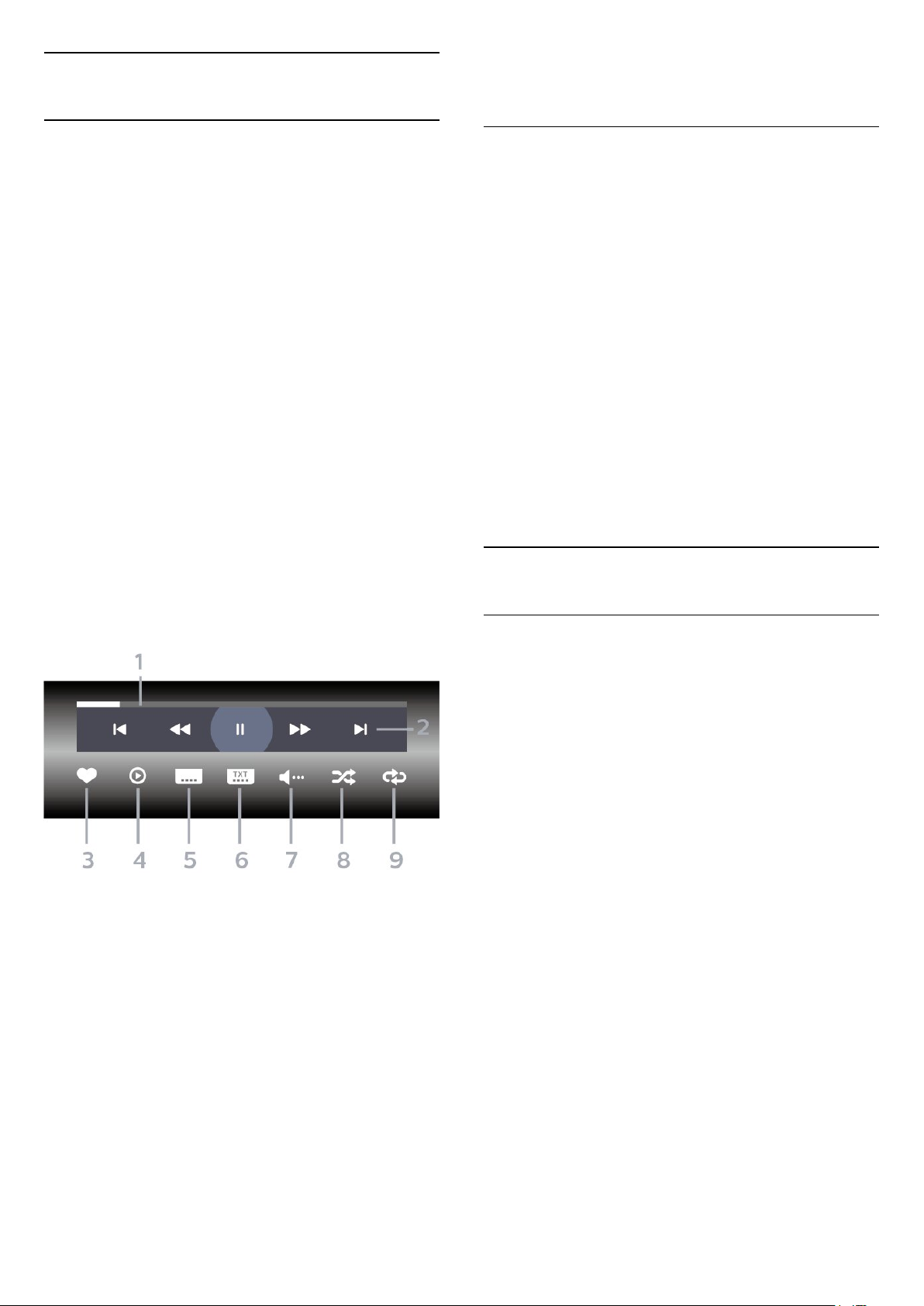
15.5
Reprodukcija video zapisa
9 - Ponovi: Reprodukovanje svih video zapisa iz ove
fascikle jednom ili uzastopno
Reprodukcija video zapisa
Otvaranje fascikle sa video zapisima
1 - Pritisnite SOURCES, izaberite
opciju USB , a zatim pritisnite taster OK.
2 - Izaberite USB uređaji i pritisnite (desno)
da biste izabrali željeni USB uređaj.
3 - Izaberite Video zapisi, pa pritisnite Označi
omilj. da biste fasciklu sa video zapisima dodali u
meni za omiljeni sadržaj – Omiljeno.
Reprodukcija video zapisa
1 - Pritisnite SOURCES, izaberite
opciju USB , a zatim pritisnite taster OK.
2 - Izaberite USB uređaji i pritisnite (desno)
da biste izabrali željeni USB uređaj.
3 - Izaberite Video zapisi, izaberite video, pa
pritisnite Pusti sve da biste reprodukovali sve
datoteke iz fascikle, odnosno pritisnite Označi
kao omiljeno da biste izabrani video dodali u meni za
omiljeni sadržaj – Omiljeno.
Kontrolna traka
Opcije za video zapise
Pregledanje video datoteka...
• Lista/sličice – prikaz liste ili sličica
• Nasumično – reprodukovanje datoteka nasumičnim
redosledom
• Ponovi – reprodukovanje svih video zapisa iz ove
fascikle jednom ili uzastopno
• Informacije – prikazivanje informacija o videu
Reprodukcija video datoteka...
• Označi kao omiljeno – označite muzičku datoteku
kao omiljenu
• Podešavanje titlova – podešavanje veličine fonta,
boje, položaja titlova itd.
• Informacije – prikazivanje informacija o muzičkoj
datoteci
15.6
Pregledanje fotografija
Pregledanje fotografija
1 - Traka toka
2 - Traka za kontrolu reprodukcije
- : Prelazak na prethodni video u fascikli
- : Prelazak na sledeći video u fascikli
- : Premotavanje unazad
- : Premotavanje unapred
- : Pauziranje reprodukcije
3 - Označavanje kao omiljeno
4 - Reprodukovanje svih video zapisa
5 - Titlovi: Uključivanje/isključivanje titla ili
uključivanje titla kad je isključen zvuk.
6 - Jezik titla: Izbor jezika titla
7 - Audio jezik: Izbor audio jezika
8 - Nasumično: Reprodukovanje datoteka
nasumičnim redosledom
Otvaranje fascikle sa fotografijama
1 - Pritisnite SOURCES, izaberite
opciju USB , a zatim pritisnite taster OK.
2 - Izaberite USB uređaji i pritisnite (desno)
da biste izabrali željeni USB uređaj.
3 - Izaberite Fotografije, pa pritisnite Označi
omilj. da biste dodali fasciklu sa fotografijama u meni
za omiljeni sadržaj.
Prikazivanje fotografije
1 - Pritisnite SOURCES, izaberite
opciju USB , a zatim pritisnite taster OK.
2 - Izaberite USB uređaji i pritisnite (desno)
da biste izabrali željeni USB uređaj.
3 - Izaberite Fotografije, izaberite fotografiju, pa
pritisnite Projekcija slajdova da biste
reprodukovali sve datoteke iz fascikle ili
pritisnite Označi omilj. da biste izabranu
fotografiju dodali u meni za omiljeni sadržaj
– Omiljeno.
Kontrolna traka
62

1 - Traka za kontrolu reprodukcije
- : Prelazak na prethodnu fotografiju u fascikli
- : Prelazak na sledeću fotografiju u fascikli
- : Pauziranje projekcije slajdova
2 - Označavanje kao omiljeno
3 - Pokretanje projekcije slajdova
4 - Rotiranje fotografije
5 - Nasumično: Reprodukovanje datoteka
nasumičnim redosledom
6 - Ponovi: Reprodukovanje svih fotografija iz ove
fascikle jednom ili uzastopno
7 - Zaustavljanje reprodukcije muzike u pozadini
8 - Podešavanje brzine projekcije slajdova
Pregledanje fotografija od 360
stepeni
Otvaranje fascikle sa fotografijama od 360 stepeni
1 - Pritisnite SOURCES, izaberite
opciju USB , a zatim pritisnite taster OK.
2 - Izaberite USB uređaji i pritisnite (desno)
da biste izabrali željeni USB uređaj.
3 - Izaberite Fotografije od 360 stepeni,
pa pritisnite Označi omilj. da biste dodali
fasciklu sa fotografijama od 360 stepeni u meni za
omiljeni sadržaj.
Pregledanje fotografija od 360 stepeni
1 - Pritisnite SOURCES, izaberite
opciju USB , a zatim pritisnite taster OK.
2 - Izaberite USB uređaji i pritisnite (desno)
da biste izabrali željeni USB uređaj.
3 - Izaberite Fotografije od 360 stepeni izaberite
fotografiju, pa pritisnite Pusti sve da biste
reprodukovali sve datoteke iz fascikle ili
pritisnite Označi omilj. da biste izabranu
fotografiju dodali u meni za omiljeni sadržaj
– Omiljeno.
Kontrolna traka
Opcije za fotografije
Pregledanje foto-datoteka...
• Lista/sličice – prikaz liste ili sličica
• Nasumično – reprodukovanje datoteka nasumičnim
redosledom
• Ponovi – reprodukovanje projekcije slajdova
jednom ili uzastopno
• Zaus. muziku – zaustavljanje reprodukcije muzike u
pozadini
• Brzina projekcije slajdova – podešavanje brzine
projekcije slajdova
• Informacije – prikazivanje informacija o fotografiji
Reprodukcija fotografija...
• Označi kao omiljeno – označavanje fotografija kao
omiljenih
• Informacije – prikazivanje informacija o fotografiji
1 - Traka za kontrolu reprodukcije
- : Prelazak na prethodnu fotografiju u fascikli
- : Prelazak na sledeću fotografiju u fascikli
– : Premotavanje unazad brzinom 2x, 4x, 32x
– : Premotavanje unapred brzinom 2x, 4x, 32x
– : Pauziranje reprodukcije
2 - Označavanje kao omiljeno
3 - Pusti jedan / Pusti sve: Reprodukovanje jedne ili
svih fotografija iz ove fascikle.
4 - Ručni režim / Automatski režim: Kada je pokrenut
plejer za sadržaj od 360 stepeni, automatski će
pomerati izabranu fotografiju od 360 stepeni sleva
nadesno (0 do 360 stepeni) u prikazu od 360 stepeni.
Kada pokrenete ručni režim, plejer za sadržaj od 360
stepeni zaustavlja automatsko pomeranje/rotiranje
63

kako bi bilo moguće ručno pomeranje/rotiranje
pomoću tastera na daljinskom upravljaču.
5 - Planetarni prikaz: Planetarni prikaz je alternativni i
zabavni prikaz fotografije od 360 stepeni. Kada je
pokrenut planetarni prikaz, fotografija od 360 stepeni
se prikazuje sferično, poput planete.
6 - Nasumično: Reprodukovanje datoteka
nasumičnim redosledom.
7 - Ponovi: Reprodukovanje svih fotografija iz ove
fascikle jednom ili uzastopno.
8 - Zaustavljanje reprodukcije muzike u pozadini.
Kontrolna traka
Opcije za fotografije od 360 stepeni
Pregledanje foto-datoteka od 360 stepeni...
• Lista/sličice – prikaz liste ili sličica
• Nasumično – reprodukovanje datoteka nasumičnim
redosledom
• Ponovi – reprodukovanje datoteka jednom ili
uzastopno
• Zaus. muziku – zaustavljanje reprodukcije muzike u
pozadini
Reprodukcija foto-datoteka od 360 stepeni...
• Resetuj prikaz – resetovanje ugla prikaza
• Informacije – prikazivanje informacija o fotografiji
od 360 stepeni
15.7
Reprodukovanje muzike
Reprodukcija muzike
Otvaranje fascikle sa muzikom
1 - Pritisnite SOURCES, izaberite
opciju USB , a zatim pritisnite taster OK.
2 - Izaberite USB uređaji i pritisnite (desno)
da biste izabrali željeni USB uređaj.
3 - Izaberite Muzika, pa pritisnite Označi
omilj. da biste fasciklu sa muzikom dodali u meni za
omiljeni sadržaj – Omiljeno.
4 - Možete brzo da pronađete muziku pomoću
klasifikacije – Žanrovi, Izvođači, Albumi, Numere.
1 - Traka toka
2 - Traka za kontrolu reprodukcije
- : Prelazak na prethodnu muzičku datoteku u
fascikli
- : Prelazak na sledeću muzičku datoteku u fascikli
- : Premotavanje unazad
- : Premotavanje unapred
- : Pauziranje reprodukcije
3 - Označavanje kao omiljeno
4 - Reprodukovanje sve muzike
5 - Nasumično: Reprodukovanje datoteka
nasumičnim redosledom
6 - Ponovi: Reprodukovanje svih muzičkih datoteka
iz ove fascikle jednom ili uzastopno.
Opcije za muziku
Pregledanje muzičkih datoteka...
• Nasumično – reprodukovanje datoteka nasumičnim
redosledom.
• Ponovi – reprodukovanje svih numera iz ove
fascikle jednom ili uzastopno.
Reprodukcija muzičkih datoteka...
• Označi kao omiljeno – označavanje muzike kao
omiljene
Reprodukcija muzike
1 - Pritisnite SOURCES, izaberite
opciju USB , a zatim pritisnite taster OK.
2 - Izaberite USB uređaji i pritisnite (desno)
da biste izabrali željeni USB uređaj.
3 - Izaberite Muzika, pa izaberite klasifikaciju da
biste prikazali muzičke datoteke.
4 - Izaberite muziku, pa pritisnite Pusti sve da
biste reprodukovali sve datoteke iz fascikle ili
pritisnite Označi omilj. da biste izabranu muziku
dodali u meni za omiljeni sadržaj – Omiljeno.
64

16
TV vodič
16.1
automatski izabrao opciju Sa Interneta.
Da bi snimci bili dostupni na listi snimaka, izaberite
postavku koja je bila aktivna u trenutku snimanja
snimka.
Šta vam je potrebno
U TV vodiču možete da vidite listu trenutnih i
zakazanih TV programa na vašim kanalima. U
zavisnosti od izvora informacija (podataka) za TV
vodič, prikazivaće se i analogni i digitalni ili samo
digitalni kanali. Ne nude svi kanali informacije o TV
programu.
Televizor može da prikuplja informacije iz TV vodiča
za kanale koji su instalirani na televizoru. Televizor ne
može da prikuplja informacije iz TV vodiča za kanale
koji se gledaju sa digitalnog risivera ili dekodera.
16.2
Podaci iz TV vodiča
TV vodič prima informacije (podatke) od dobavljača
programa ili sa Interneta. Informacije iz TV vodiča nisu
dostupne u nekim regionima, kao i za neke kanale.
Televizor može da prikuplja informacije iz TV vodiča
za kanale koji su instalirani na televizoru. Televizor ne
može da prikuplja informacije iz TV vodiča za kanale
koji se gledaju sa digitalnog risivera ili dekodera.
Televizor sadrži informacije podešene na Od
dobavljača programa.
Ako informacije za TV vodič dolaze sa Interneta, TV
vodič može, osim digitalnih, da prikazuje i analogne
kanale.
16.3
Korišćenje TV vodiča
Otvaranje TV vodiča
Da biste otvorili TV vodič, pritisnite taster TV
GUIDE. TV vodič prikazuje kanale izabranog tjunera.
Ponovo pritisnite taster TV GUIDE da biste ga
zatvorili.
Prilikom prvog otvaranja TV vodiča, televizor će
skenirati sve TV kanale u potrazi za informacijama. To
može da potraje nekoliko minuta. Podaci TV vodiča
čuvaju se na televizoru.
Biranje programa
Iz TV vodiča možete da pređete na trenutni program.
Da biste se prebacili na program (kanal), izaberite ga,
a zatim pritisnite taster OK.
Prikazivanje detalja programa
Da biste prikazali detalje izabranog programa…
1 - Pritisnite OPTIONS, izaberite
opciju Informacije o programu, a zatim pritisnite OK.
2 - Pritisnite taster BACK da biste zatvorili.
Sa Interneta
Ako je televizor povezan na Internet, možete da ga
podesite tako da informacije za TV vodič dobija sa
Interneta.
Da biste podesili informacije za TV vodič…
1 - Pritisnite , izaberite opciju Sve postavke, a
zatim pritisnite taster OK.
2 - Izaberite opciju Opšte postavke , a zatim
pritisnite taster (desno) da biste otvorili meni.
3 - Izaberite Napredno > TV vodič > Sa Interneta,
a zatim pritisnite taster OK.
4 - Da biste zatvorili meni, pritisnite
taster (levo) više puta uzastopno ako je
potrebno.
Snimci koji nedostaju
Kada se čini da su neki snimci nestali sa liste snimaka,
možda su se primenile informacije (podaci) u TV
vodiču. Snimci napravljeni pomoću opcije Od dob.
prog. postaju nevidljivi na listi ako postavku prebacite
na Sa Interneta ili obrnuto. Televizor je možda
Promena dana
TV vodič može da prikaže programe koji su po
rasporedu zakazani za naredne dane (najviše 8 dana
unapred).
Pritisnite taster u boji Dan, a zatim izaberite
željeni dan.
Postavljanje podsetnika
Možete da postavite podsetnik za program. Poruka će
vas upozoriti na početku programa. Možete odmah
da se prebacite na ovaj kanal.
U TV vodiču, program sa podsetnikom obeležen
je simbolom (sat).
Da biste podesili podsetnik…
1 - Pritisnite taster TV GUIDE, a zatim izaberite
predstojeći program.
2 - Pritisnite taster u boji Postavi pods , a zatim
65

pritisnite taster OK.
3 - Pritisnite taster BACK da biste zatvorili meni.
Podešavanje snimanja
Da biste obrisali podsetnik…
1 - Pritisnite taster TV GUIDE, a zatim izaberite
program sa podsetnikom.
2 - Pritisnite taster u boji Obriši pods , a zatim
pritisnite taster OK.
3 - Pritisnite taster BACK da biste zatvorili meni.
* Napomena: Ako je USB čvrsti disk povezan i
spreman za snimanje, taster u boji Postavljanje
podsetnika/Obriši pods. menja se u Snimaj/Obriši
snimak. Više informacija o snimanju potražite u
poglavlju „Snimanje i pauziranje TV programa“.
Traži po žanru
Ako je ova informacija dostupna, programe možete
pretražiti po žanru, npr. filmovi, sport itd.
Da biste pretražili programe po žanru…
1 - Pritisnite taster TV GUIDE.
2 - Pritisnite taster OPTIONS.
3 - Izaberite opciju Pretraži po žanru, a zatim
pritisnite taster OK.
4 - Izaberite željeni žanr, a zatim pritisnite taster OK.
Pojaviće se lista pronađenih programa.
5 - Možete da postavite podsetnike ili da zakažete
snimanje izabranog programa.
6 - Pritisnite taster BACK da biste zatvorili meni.
Da biste dobili više informacija o snimanju, pritisnite
taster u boji Ključne reči i potražite Snimanje.
Snimanje možete da podesite u TV vodiču*.
Da biste videli listu snimaka, pritisnite Snimci .
Program koji je podešen za snimanje označen je
sa (crvena tačka) ispred naziva programa.
Da biste snimili program…
1 - Pritisnite taster TV GUIDE, a zatim izaberite
predstojeći program ili program koji je u toku.
2 - Pritisnite taster u boji Snimi .
3 - Pritisnite taster BACK da biste zatvorili meni.
Da biste otkazali snimanje…
1 - Pritisnite taster TV GUIDE, a zatim izaberite
program podešen za snimanje.
2 - Pritisnite taster u boji Obriši snimanje .
3 - Pritisnite taster BACK da biste zatvorili
meni.
* Da biste snimali TV program, potrebno vam je
sledeće…
• povezani USB čvrsti disk koji je formatiran na ovom
televizoru;
• digitalni TV kanali instalirani na ovom televizoru;
• mogućnost prijema informacija o kanalima za TV
vodič na ekranu.
• pouzdana postavka sata televizora. Ako sat
televizora resetujete ručno, snimanje možda neće
uspeti.
* Nije dostupno kada izaberete DVB-S kanal
Lista podsetnika
Možete da prikažete listu podsetnika koje ste
postavili.
Lista podsetnika
Da biste otvorili listu podsetnika…
1 - Pritisnite taster TV GUIDE.
2 - Pritisnite taster u boji Snimci .
3 - Na vrhu ekrana izaberite Zakazano , a zatim
pritisnite taster OK.
4 - Na listi zakazanih snimanja izaberite
karticu Podsetnici, a zatim pritisnite taster OK da
biste prikazali samo podsetnike.
5 - Pritisnite taster u boji Ukloni da biste uklonili
izabrani podsetnik. Pritisnite taster u
boji Snimi da biste snimili izabrani program.
6 - Pritisnite taster BACK da biste zatvorili meni.
66

17
Snimanje programa
Snimanje i funkcija
pauziranja TV
programa
17.1
Snimanje
Šta vam je potrebno
Možete da snimate digitalni TV program i da ga
gledate kasnije.
Da biste snimali TV program, potrebno vam je
sledeće…
• povezani USB čvrsti disk koji je formatiran na ovom
televizoru;
• digitalni TV kanali instalirani na ovom televizoru;
• mogućnost prijema informacija o kanalima za TV
vodič na ekranu.
• pouzdana postavka sata televizora. Ako sat
televizora resetujete ručno, snimanje možda neće
uspeti.
Ne možete da snimate dok je aktivna funkcija
Pauziranje TV programa.
Kada je u pitanju sprovođenje pravne regulative u
vezi sa autorskim pravima, neki DVB operateri mogu
da primenjuju različita ograničenja po pitanju
tehnologije DRM (Digital Right Management). U
slučaju emitovanja zaštićenih kanala, mogu da budu
ograničeni snimanje, važenje snimanja i broj pregleda.
Snimanje može da bude potpuno zabranjeno. U
slučaju da pokušavate da snimate zaštićeni program
ili da reprodukujete snimak koji je istekao, može da se
pojavi poruka o grešci.
Da biste dobili više informacija o instaliranju USB
čvrstog diska, otvorite Pomoć, pritisnite taster u
boji Ključne reči i potražite USB čvrsti disk,
instalacija.
Trenutno snimanje
Da biste snimali program koji trenutno gledate,
pritisnite (Snimaj) na daljinskom upravljaču.
Snimanje će započeti odmah.
Da biste odmah zaustavili snimanje, pritisnite
(Zaustavi).
Ako su podaci iz TV vodiča dostupni, program koji
gledate biće snimljen od trenutka kada pritisnete
taster za snimanje do trenutka kada se program
završava. Ako nisu dostupni podaci iz TV vodiča,
snimak će trajati samo 30 minuta. Vreme završetka
snimanja možete da podesite na listi snimaka.
Zakazivanje snimanja
Možete da zakažete snimanje programa koji će se
emitovati u toku istog dana ili u roku od nekoliko dana
(maksimalno do 8 dana). Televizor će koristiti podatke
iz TV vodiča za pokretanje i završavanje snimanja.
Da biste snimili program…
1 - Pritisnite taster TV GUIDE.
2 - U TV vodiču izaberite kanal i program koji želite
da snimate. Pritisnite (desno) ili (levo) da biste
se kretali kroz programe za izabrani kanal. Pritisnite
taster u boji Dan da biste izabrali željeni dan.
3 - Dok je program istaknut, pritisnite taster u
boji Snimaj . Program je zakazan za snimanje. Ako
dođe do preklapanja zakazanih programa za
snimanje, automatski će se prikazati upozorenje. Ako
planirate snimanje programa dok ste odsutni, setite se
da ostavite televizor u stanju pripravnosti i da uključite
USB čvrsti disk.
4 - Televizor će na kraju programa dodati određeni
produžetak. Ovaj produžetak možete da podesite
pomoću opcije Aut. produženje.
5 - Pritisnite taster BACK da biste zatvorili meni.
Lista snimaka
Napomena:
Funkcija snimanja dostupna je samo za digitalne TV
kanale. Nije moguće snimati sadržaj sa spoljnih
uređaja (npr. HDMI).
Snimke možete da prikažete i da njima upravljate u
listi snimaka. Pored liste snimaka nalazi se odvojena
lista za zakazane snimke i podsetnike.
Da biste otvorili listu snimaka…
1 - Pritisnite taster TV GUIDE.
2 - Pritisnite taster u boji Snimci .
3 - Na listi snimaka izaberite
karticu Novo, Gledano ili Isteklo, a zatim pritisnite
taster OK da biste filtrirali prikaz.
4 - Dok je snimak izabran na listi, možete da uklonite
snimak pomoću tastera u boji Ukloni ili da
zaustavite snimanje koje je u toku pomoću tastera u
boji Zaustavi snimak . Možete da preimenujete
67

snimak pomoću tastera u boji Preimenovanje .
5 - Pritisnite taster BACK da biste zatvorili meni.
Dobavljači programa mogu da ograniče broj dana za
pregledanje snimka. Kada ovaj period istekne, snimak
će biti obeležen kao istekao. Pored snimka u listi
može da bude prikazan broj dana pre nego što
istekne.
Kada dobavljač programa spreči zakazano snimanje
ili u slučaju prekidanja prenosa, snimak će biti
označen kao Nije uspelo.
Sukobi snimanja
Kada se dva zakazana snimanja preklope u isto
vreme, dolazi do sukoba snimanja. Da biste rešili
sukob snimanja, možete da prilagodite vreme
početka i završetka jednog zakazanog snimanja ili
oba.
Da biste prilagodili vreme početka i vreme završetka
zakazanog snimanja…
1 - Pritisnite taster TV GUIDE.
2 - Pritisnite taster u boji Snimci .
3 - Na vrhu ekrana izaberite Zakazano , a zatim
pritisnite taster OK.
4 - Na listi zakazanih snimanja i podsetnika izaberite
karticu Snimci, a zatim pritisnite taster OK da biste
prikazali samo zakazana snimanja.
5 - Izaberite zakazano snimanje koje je u sukobu sa
drugim zakazanim snimanjem, a zatim pritisnite taster
u boji Podesi vreme .
6 - Izaberite vreme početka ili završetka, a zatim
promenite vreme pomoću tastera (gore)
ili (dole). Izaberite opciju Primeni, a zatim
pritisnite taster OK.
7 - Pritisnite taster BACK da biste zatvorili meni.
Aut. produženje
Možete da podesite vremenski produžetak koji će
televizor automatski dodati na kraju svakog
zakazanog snimanja.
Da biste podesili automatsko produženje…
1 - Pritisnite taster TV GUIDE.
2 - Pritisnite taster u boji Snimci .
3 - Pritisnite OPTIONS i izaberite opciju Aut.
produženje, a zatim pritisnite taster OK.
4 - Pritisnite (gore) ili (dole), a zatim pritisnite
taster OK da biste podesili vremensko produženje
koje se automatski dodaje snimku. Snimku možete da
dodate do 45 minuta.
5 - Pritisnite taster BACK da biste zatvorili meni.
Ručno snimanje
Možete da zakažete snimanje koje nije povezano sa
TV programom. Možete sami da podesite tip tjunera,
kanal i vreme početka i završetka.
Da biste ručno zakazali snimanje…
1 - Pritisnite taster TV GUIDE.
2 - Pritisnite taster u boji Snimci .
3 - Na vrhu ekrana izaberite Zakazano , a zatim
pritisnite taster OK.
4 - Pritisnite OPTIONS, izaberite
opciju Raspored, a zatim pritisnite taster OK.
5 - Izaberite tjuner pomoću kojeg želite da snimate, a
zatim pritisnite taster OK.
6 - Izaberite kanal sa kojeg želite da snimate, a zatim
pritisnite taster OK.
7 - Izaberite dan snimanja, a zatim pritisnite
taster OK.
8 - Podesite vreme početka i završetka snimanja.
Izaberite dugme, a zatim pomoću tastera (gore)
ili (dole) podesite sate i minute.
9 - Izaberite opciju Snimaj i pritisnite taster OK da
biste ručno zakazali snimanje.
Snimak će se prikazati na listi zakazanih snimanja i
podsetnika.
Gledanje snimka
Da biste gledali snimak…
1 - Pritisnite taster TV GUIDE.
2 - Pritisnite taster u boji Snimci .
3 - Sa liste snimaka izaberite snimak koji vam je
potreban, a zatim pritisnite taster OK da biste počeli
sa gledanjem.
4 - Možete da koristite
tastere (Pauziraj), (Reprodukuj), (Premotaj
unazad), (Premotaj unapred) ili (Zaustavi).
5 - Da biste se vratili na gledanje TV programa,
pritisnite taster EXIT.
17.2
Pauziranje TV programa
Šta vam je potrebno
Možete da pauzirate digitalni TV program i da
nastavite sa gledanjem kasnije.
Da biste pauzirali TV program, potrebno vam je
sledeće…
• povezani USB čvrsti disk koji je formatiran na ovom
televizoru;
• digitalni TV kanali instalirani na ovom televizoru;
• mogućnost prijema informacija o kanalima za TV
vodič na ekranu.
68

Kada povežete USB čvrsti disk i formatirate ga,
televizor neprekidno čuva TV program koji gledate.
Kada pređete na drugi kanal, program sa prethodnog
kanala se briše. Program se takođe briše kada
prebacite televizor u stanje pripravnosti.
Funkciju Pauziranje TV programa ne možete da
koristite dok je u toku snimanje.
Da biste dobili više informacija, otvorite Pomoć,
pritisnite taster u boji Ključne reči i
potražite USB čvrsti disk, instalacija.
Pauziranje programa
Da biste pauzirali program i nastavili emitovanje…
• Da biste pauzirali program koji se emituje uživo,
pritisnite (Pauziraj). Traka toka na dnu ekrana
prikazuje se na kratko.
• Da biste prikazali traku toka, ponovo
pritisnite (Pauziraj).
• Da biste nastavili sa gledanjem,
pritisnite (Reprodukuj).
Dok je na ekranu prikazana traka toka,
pritisnite (Unazad) ili (Unapred) da biste
izabrali odakle želite da počnete sa gledanjem
pauziranog programa. Uzastopno pritiskajte te tastere
da biste promenili brzinu.
Program možete da pauzirate na najviše 90 minuta.
Da biste se vratili na trenutni TV program, pritisnite
taster (Zaustavi).
Ponovna reprodukcija
Pošto televizor čuva program koji gledate, uglavnom
možete ponovo da reprodukujete program na
nekoliko sekundi.
Da biste ponovo reprodukovali trenutni program…
1 - Pritisnite (Pauziraj)
2 - Pritisnite taster (Premotaj unazad). Više puta
pritisnite taster da biste izabrali odakle želite da
počnete da gledate pauzirani program. Uzastopno
pritiskajte te tastere da biste promenili brzinu. U
jednom trenutku doći ćete do početka skladišta
programa ili maksimalnog vremenskog perioda.
3 - Pritisnite taster (Reprodukuj) da biste ponovo
gledali program.
4 - Pritisnite taster (Zaustavi) da biste gledali
program uživo.
69

18
Prenos na televizor
Pametni telefoni i
tableti
18.1
Aplikacija Philips TV Remote
Nova aplikacija Philips TV Remote App na pametnom
telefonu ili tabletu predstavlja zanimljiv dodatak uz
televizor.
Pomoću aplikacije TV Remote App imate kontrolu
nad medijskim sadržajima oko vas. Slanje fotografija,
muzike ili video zapisa na veliki ekran televizora.
Potražite ono što želite da gledate u TV vodiču i
gledajte to na televizoru. TV Remote App vam
omogućava da koristite telefon kao daljinski upravljač.
Možete da uključujete/isključujete televizor pomoću
telefona.
Već danas preuzmite aplikaciju Philips TV Remote iz
omiljene prodavnice aplikacija.
Aplikacija Philips TV Remote App dostupna je za iOS i
Android i besplatna je.
Da biste preneli aplikaciju na ekran televizora…
1 - Na pametnom telefonu ili tabletu otvorite
aplikaciju koja podržava Google Cast.
2 - Izaberite ikonu Google Cast.
3 - Izaberite televizor na koji želite da prenesete.
4 - Pritisnite dugme za reprodukciju na pametnom
telefonu ili tabletu. Izabrani sadržaj trebalo bi da
počne da se reprodukuje na televizoru.
18.3
AirPlay
Da biste dodali funkciju AirPlay na Android TV,
možete da preuzmete i instalirate jednu od nekoliko
Android aplikacija koje rade upravo to. Nekoliko
ovakvih aplikacija možete da pronađete u prodavnici
Google Play.
18.4
MHL
Ovaj televizor je usklađen sa standardom MHL™.
18.2
Google Cast
Šta vam je potrebno
Ako aplikacija na mobilnom uređaju ima Google Cast,
možete da prenosite sadržaj aplikacije na ovaj
televizor. U mobilnoj aplikaciji potražite ikonu Google
Cast. Pomoću mobilnog uređaja možete da
kontrolišete šta je na televizoru. Google Cast radi na
operativnim sistemima Android i iOS.
Mobilni uređaj mora da bude povezan na istu Wi-Fi
kućnu mrežu kao i televizor.
Aplikacije sa funkcijom Google Cast
Nove Google Cast aplikacije postaju dostupne
svakodnevno. Možete već da ga isprobate uz
YouTube, Chrome, Netflix, Photowall… ili uz Big Web
Quiz za Chromecast. Pogledajte i google.com/cast
Neki proizvodi i funkcije portala Google Play nisu
dostupni u svim zemljama.
Ako je i mobilni uređaj usklađen sa standardom MHL,
mobilni uređaj možete da povežete sa televizorom
pomoću MHL kabla. Povezivanje MHL kablom
omogućava da delite stavke sa mobilnog uređaja na
ekranu televizora. Istovremeno se puni baterija
mobilnog uređaja. MHL veza je idealna za gledanje
filmova ili igranje igara sa mobilnog uređaja na
televizoru tokom dužeg vremena.
Punjenje
Povezivanje MHL kablom omogućava da se mobilni
uređaj puni dok je televizor uključen (a nije u stanju
pripravnosti).
MHL kabl
Potreban vam je pasivni MHL kabl (HDMI na Micro
USB) da biste povezali mobilni uređaj sa televizorom.
Možda će vam trebati dodatni adapter za povezivanje
mobilnog uređaja. MHL kabl povežite sa televizorom
pomoću priključka HDMI 1 MHL.
Više informacija potražite na
lokaciji support.google.com/androidtv
MHL, Mobile High-Definition Link i logotip MHL su
zaštićeni žigovi ili registrovani zaštićeni žigovi
kompanije MHL, LLC.
70

19
Igre
19.1
Šta vam je potrebno
Na ovom televizoru možete da igrate igre…
• iz Philips TV kolekcije u početnom meniju
• iz prodavnice Google Play i glavnom meniju
• sa povezane konzole za igre
Igre iz Philips TV kolekcije ili sa portala Google Play
Store morate prvo da preuzmete i instalirate na
televizor da biste mogli da ih igrate. Za igranje nekih
igara potreban je kontroler.
Da biste instalirali aplikacije sa portala Philips TV
kolekcija ili Google Play Store, televizor mora da bude
povezan na internet. Da biste koristili aplikacije sa
portala Philips TV kolekcija, morate da prihvatite
Uslove korišćenja. Morate da se prijavite pomoću
Google naloga da biste koristili aplikacije sa portala
Google Play i prodavnicu Google Play.
19.2
Kontroleri
Da biste na ovom televizoru igrali igre sa Interneta,
omogućeno je povezivanje određenih bežičnih
kontrolera. Televizor podržava istovremeno
povezivanje 2 kontrolera. Kada povežete kontroler,
možete odmah da ga koristite.
Da biste dobili više informacija o povezivanju
kontrolera, otvorite Pomoć, pritisnite taster u
boji Ključne reči i potražite Kontroler,
povezivanje.
19.3
Igranje igre
Sa konzole za igre
Da biste pokrenuli igru iz konzole za igre…
1 - Uključite konzolu za igre.
2 - Pritisnite taster SOURCES i izaberite konzolu
za igre ili naziv veze.
3 - Pokrenite igru.
4 - Pritisnite taster BACK više puta uzastopno,
pritisnite EXIT ili zaustavite aplikaciju pomoću
namenskog dugmeta za izlazak/zaustavljanje.
Da biste dobili više informacija o povezivanju
kontrolera, otvorite Pomoć, pritisnite taster u
boji Ključne reči i potražite Konzola za igre,
povezivanje.
71

20
Ambilight
20.1
Ambilight stil
Prati video
zapisa
• Kolora – na osnovu dinamike zvuka
• Retro – na osnovu dinamike zvuka
• Spektar – na osnovu dinamike zvuka
• Skener – na osnovu dinamike zvuka
• Ritam – na osnovu dinamike zvuka
• Zabava – uzastopna mešavina svih stilova za
praćenje zvuka
Ambilight možete da podesite da prati dinamiku
video zapisa ili zvuka TV programa. Druga mogućnost
je da podesite Ambilight da prikazuje unapred
podešeni stil boje ili možete da isključite Ambilight.
Ako izaberete opciju Prati video, možete da
izaberete jedan od stilova koji prate dinamiku slike na
ekranu televizora.
Da biste podesili Ambilight stil…
1 - Pritisnite taster AMBILIGHT.
2 - Izaberite opciju Prati video, a zatim pritisnite
taster OK.
3 - Izaberite željeni stil, a zatim pritisnite taster OK.
4 - Pritisnite taster (levo) da biste se vratili za
jedan korak ili taster BACK da biste zatvorili
meni.
Dostupni stilovi za opciju Prati video su sledeći…
• Standardno – savršeno za svakodnevno gledanje
TV programa
• Prirodno – prati sliku ili zvuk što verodostojnije
• Fudbal – savršeno za fudbalske utakmice
• Živo – savršeno za uslove dnevnog svetla
• Igra – savršeno za igranje igara
• Ugodno – idealan za mirno veče
• Opušteno – savršeno za opušteni doživljaj
Prati boju
Ambilight možete da podesite da prati dinamiku
video zapisa ili zvuka TV programa. Druga mogućnost
je da podesite Ambilight da prikazuje unapred
podešeni stil boje ili možete da isključite Ambilight.
Ako izaberete opciju Prati boju, možete da izaberete
jedan od unapred podešenih stilova boja.
Da biste podesili Ambilight stil…
1 - Pritisnite taster AMBILIGHT.
2 - Izaberite opciju Prati boju, a zatim pritisnite
taster OK.
3 - Izaberite željeni stil, a zatim pritisnite taster OK.
4 - Pritisnite taster (levo) da biste se vratili za
jedan korak ili taster BACK da biste zatvorili
meni.
Dostupni stilovi za opciju Prati boju su sledeći…
• Vruća lava – varijacije crvene boje
• Duboka voda – varijacije plave boje
• Sveža priroda – varijacije zelene boje
• Topla bela – statička boja
• Hladna bela – statička boja
Prati zastavu
Prati zvuk
Ambilight možete da podesite da prati dinamiku
video zapisa ili zvuka TV programa. Druga mogućnost
je da podesite Ambilight da prikazuje unapred
podešeni stil boje ili možete da isključite Ambilight.
Ako izaberete opciju Prati zvuk, možete da izaberete
jedan od stilova koji prate dinamiku zvuka.
Da biste podesili Ambilight stil…
1 - Pritisnite taster AMBILIGHT.
2 - Izaberite opciju Prati zvuk, a zatim pritisnite
taster OK.
3 - Izaberite željeni stil, a zatim pritisnite taster OK.
4 - Pritisnite taster (levo) da biste se vratili za
jedan korak ili taster BACK da biste zatvorili
meni.
Dostupni stilovi za opciju Prati zvuk su sledeći…
• Lumina – uklapa dinamiku zvuka sa bojama video
Ambilight možete da podesite tako da prati zastavu
države koju ste izabrali.
Prati aplikaciju
Ambilight možete da podesite da prati dinamiku
video zapisa ili zvuka TV programa. Druga mogućnost
je da podesite Ambilight da prikazuje unapred
podešeni stil boje ili možete da isključite Ambilight.
Postavka Prati aplikaciju dostupna je kada funkcijom
Ambilight upravljate pomoću aplikacije.
72

20.2
Ambilight isključen
Da biste isključili Ambilight...
1 - Pritisnite taster AMBILIGHT.
2 - Izaberite opciju Isk. i pritisnite taster OK.
3 - Pritisnite taster (levo) da biste se vratili za
jedan korak ili taster BACK da biste zatvorili
meni.
20.3
Postavke funkcije Ambilight
Da biste dobili više informacija, otvorite Pomoć,
pritisnite taster u boji Ključne reči i
potražite Ambilight, postavke.
20.4
Režim Lounge Light
Režim Lounge Light na televizoru omogućava vam da
uključite Ambilight kada je televizor u stanju
pripravnosti. To vam omogućava da osvetlite
prostoriju pomoću funkcije Ambilight.
Ako želite da uključite Ambilight Lounge Light nakon
što prebacite televizor u stanje pripravnosti, pratite
sledeće korake:
1 - Pritisnite taster AMBILIGHT.
2 - Kada pritisnete taster AMBILIGHT, Ambilight
Lounge Light će se uključiti.
3 - Ponovo pritisnite taster AMBILIGHT ako želite
da promenite svetlosni efekat.
4 - Da biste isključili Ambilight Lounge Light,
pritiskajte taster AMBILIGHT dok se svetla ne
isključe. Možda će biti potrebno da nekoliko puta
pritisnete taster AMBILIGHT.
73

21
Omiljeni sadržaj
redovno gledate.
Da biste učinili dostupnim informacije iz funkcije Sada
na TV-u…
21.1
O omiljenom sadržaju
Opcija Omiljeni sadržaj omogućava televizoru da
daje preporuke za…
• aktuelne TV programe u okviru opcije Sada na TV-u
• TV usluge na mreži (TV program koji ste propustili) u
okviru opcije TV na zahtev
• najnovije video zapise za iznajmljivanje u okviru
opcije Video na zahtev
Da biste uživali u funkciji Omiljeni sadržaj, povežite
televizor na Internet. Proverite da li ste prihvatili
uslove korišćenja. Informacije i usluge za funkciju
Omiljeni sadržaj dostupne su samo u nekim
zemljama.
Uslovi korišćenja
Da biste televizoru omogućili da vam daje te
preporuke, morate da prihvatite uslove korišćenja. Da
biste dobijali personalizovane preporuke na osnovu
navika gledanja, proverite da li ste potvrdili izbor u
polju za potvrdu Pristanak za uslugu
personalizovanih preporuka.
Da biste otvorili uslove korišćenja…
1 - Pritisnite taster Omiljeni sadržaj.
2 - Pritisnite OPTIONS, izaberite opciju Uslovi
korišćenja, a zatim pritisnite taster OK.
3 - Izaberite opciju Postavke privatnosti, a zatim
pritisnite taster OK.
4 - Izaberite Davanje pristanka za uslugu
personalizovanih preporuka, a zatim pritisnite taster
OK da biste potvrdili izbor u polju. Ponovo pritisnite
taster OK da biste opozvali izbor.
5 - Pritisnite taster BACK da biste zatvorili meni.
21.2
Programi, preporuke
Osnovne informacije o funkciji Sada
• Informacije iz funkcije Sada na TV-u moraju da budu
dostupne u vašoj zemlji.
• Na televizoru moraju da budu instalirani kanali.
• Televizor mora da bude povezan na Internet.
• Sat na televizoru mora da bude podešen na
Automatski ili U zavisnosti od zemlje.
• Morate da prihvatite Uslove korišćenja (Možda ste ih
već prihvatili prilikom povezivanja na Internet.).
Ikona će se pojaviti u vrhu ekrana kada je
dostupna funkcija Sada na TV-u.
Televizor ne čuva prethodne preporuke.
Korišćenje funkcije Sada na TV-u
Da biste otvorili funkciju Sada na TV-u…
1 - Pritisnite da biste otvorili Brzi meni.
2 - Izaberite Omiljeni sadržaj da biste otvorili
meni Omiljeni sadržaj.
3 - Izaberite opciju Sada na TV-u u vrhu
ekrana, a zatim pritisnite taster OK.
4 - Pritisnite taster BACK da biste zatvorili.
Kada otvorite funkciju Sada na TV-u, televizoru će
možda biti potrebno nekoliko sekundi da bi osvežio
informacije na stranici.
Funkcija Sada na TV-u vam omogućava da…
• izaberete i pritisnete taster OK dok je izabrana
ikona programa kako biste prešli na program koji je u
toku.
• izaberete i pritisnete taster OK dok je izabrana
ikona zakazanog programa kako biste odmah prešli
na kanal.
Pomoću tastera u boji na daljinskom upravljaču
možete da pokrenete, zaustavite ili obrišete zakazano
snimanje. Takođe možete da postavite ili uklonite
podsetnik koji vas upozorava na početak programa.
Da biste zatvorili funkciju Sada na TV-u bez
prebacivanja na drugi kanal, pritisnite
taster BACK.
na TV-u
Funkcija Sada na TV-u omogućava televizoru da
vam da preporuku za 10 najpopularnijih programa
koje trenutno možete da gledate.
Televizor preporučuje programe koji se trenutno
prikazuju ili počinju u roku od 15 minuta. Preporučeni
programi biraju se sa kanala koje ste instalirali. Izbor
se pravi sa kanala iz vaše zemlje. Pored toga, funkciji
Sada na TV-u možete da omogućite pružanje
personalizovanih preporuka na osnovu programa koje
21.3
TV na zahtev
74

Osnovne informacije o funkciji TV na
mreži
Funkcija TV na zahtev omogućava vam da
gledate TV programe koje ste propustili ili omiljene
programe kad god vam najviše odgovara. Ova usluga
poznata je i pod nazivima Catch Up TV, Replay TV ili
Online TV. Programi koji su dostupnu putem funkcije
TV na zahtev besplatni su za gledanje.
Pored toga, funkciji TV na zahtev možete da
omogućite da vam daje personalizovane preporuke
za program na osnovu instalacije televizora i
programa koje redovno gledate.
Ikona će se pojaviti u vrhu ekrana kada je
dostupna funkcija TV na zahtev.
Upotreba funkcije TV na zahtev
Da biste otvorili TV na zahtev…
1 - Pritisnite da biste otvorili Brzi meni.
2 - Izaberite Omiljeni sadržaj da biste otvorili
meni Omiljeni sadržaj.
3 - Izaberite opciju TV na zahtev u vrhu ekrana i
pritisnite taster OK.
4 - Pritisnite taster (dole) da biste stranicu otvorili
preko celog ekrana.
5 - Možete da izaberete određenog dobavljača
programa ako ih je dostupno više.
6 - Izaberite ikonu programa, a zatim pritisnite
taster OK da biste počeli sa gledanjem.
7 - Pritisnite taster BACK da biste zatvorili.
Kada otvorite funkciju TV na zahtev, televizoru će
možda biti potrebno nekoliko sekundi da bi osvežio
informacije na stranici.
Kada program počne, možete da koristite
tastere (Reprodukuj) i (Pauziraj).
Plaćanje
Prilikom iznajmljivanja ili kupovine filma, bezbedno
možete da platite prodavnici video zapisa pomoću
kreditne kartice. Većina prodavnica od vas traži da
kreirate nalog za prijavljivanje prilikom prvog
iznajmljivanja filma.
Internet saobraćaj
Prenos velike količine video zapisa može da dovede
do toga da prekoračite mesečno ograničenje za
internet saobraćaj.
Upotreba funkcije Video na zahtev
Da biste otvorili Video na zahtev…
1 - Pritisnite da biste otvorili Brzi meni.
2 - Izaberite Omiljeni sadržaj da biste otvorili
meni Omiljeni sadržaj.
3 - Izaberite opciju Video na zahtev u vrhu
ekrana, a zatim pritisnite taster OK.
4 - Koristite tastere za navigaciju da biste izabrali
poster filma.
5 - Pritisnite taster BACK da biste zatvorili.
Kada otvorite funkciju Video na zahtev, televizoru će
možda biti potrebno nekoliko sekundi da bi osvežio
informacije na stranici.
Možete da izaberete određenu prodavnicu video
zapisa ako ih je dostupno više.
Da biste iznajmili film…
1 - Izaberite istaknuti deo na posteru filma. Nakon
nekoliko sekundi prikazaće se ograničene informacije.
2 - Pritisnite taster OK da biste otvorili stranicu filma
u prodavnici video zapisa i dobili kratak pregled filma.
3 - Potvrdite porudžbinu.
4 - Obavite plaćanje na televizoru.
5 - Počnite da gledate. Možete da koristite
tastere (Reprodukuj) i (Pauziraj).
21.4
Video na zahtev
Osnovne informacije o funkciji Video
na zahtev
Funkcija Video na zahtev omogućava vam da
iznajmljujete filmove iz prodavnice video zapisa na
mreži.
Funkciji Video na zahtev možete da prepustite
davanje personalizovanih preporuka za filmove na
osnovu zemlje, instalacije televizora i programa koje
redovno gledate.
Ikona će se pojaviti u vrhu ekrana kada je
dostupna funkcija Video na zahtev.
75

22
Netflix
Ako imate pretplatu na Netflix, na ovom televizoru
možete da uživate u sadržaju aplikacije Netflix.
Televizor mora da bude povezan na Internet. U vašem
regionu, Netflix može postati dostupan samo uz
buduća ažuriranja softvera.
Da biste otvorili Netflix, pritisnite taster da
biste otvorili aplikaciju Netflix. Netflix možete da
otvorite neposredno kada je televizor u stanju
pripravnosti.
www.netflix.com
76

23
Alexa
23.1
Osnovne informacije o
funkciji Alexa
Vaš televizor podržava Amazon Alexa* komande za
glasovno upravljanje.
Osnovne informacije o funkciji Alexa
Alexa je glasovna usluga zasnovana na oblaku,
dostupna na Alexa Echo uređajima kompanije
Amazon i drugih proizvođača. Funkcija Alexa na
televizoru vam omogućava da uključujete/isključujete
televizor, menjate kanale, menjate jačinu zvuka itd.
Da biste upravljali televizorom pomoću funkcije Alexa,
potrebno vam je sledeće...
• Philips Android Smart TV sa podrškom za funkciju
Alexa
• Amazon Echo uređaj
• Google nalog
• Mobilni uređaj poput telefona ili tableta
• Wi-Fi mreža
Osnovne informacije o Alexa Skills
Alexa koristi Alexa Skills za proširivanje operacija
glasovne kontrole. Skills dodaju nove mogućnosti za
stvaranje personalizovanijeg doživljaja televizora sa
podrškom za Alexa. „Philips Smart TV glasovna
kontrola“ je dostupno u Alexa Skills prodavnici i pruža
razne komande za glasovnu kontrolu koje možete da
koristite sa Philips Android Smart TV uređajem.
Podešavanje usluge Alexa na televizoru
1 - Pritisnite taster HOME i otvorite aplikaciju
„Amazon Alexa“.
2 - Da biste započeli podešavanje, potreban vam je
Amazon Echo uređaj i aplikacija Alexa (na mobilnom
uređaju ili Web verzija).
3 - Pratite uputstva na ekranu da biste prihvatili
uslove politike privatnosti, dodelili naziv televizoru i
prijavili se na Google nalog. Google nalog je potreban
za uparivanje sa Alexa uređajem.
4 - Na mobilnom uređaju se prijavite pomoću istog
Google naloga koji ste upotrebili za aplikaciju Amazon
Alexa.
5 - Obavite sledeće korake u aplikaciji Amazon
Alexa. Prvo omogućite Skill „Philips Smart TV
glasovna kontrola“. Zatim povežite Google nalog, pa
otkrijte uređaje.
6 - Izaberite opciju Omogući ili Onemogući za
postavku uključivanja televizora. Funkciju Alexa
možete da koristite za uključivanje/isključivanje
televizora pomoću glasovne komande.
7 - Na poslednjem ekranu podešavanja možete da
izaberete Urađeno da biste počeli da koristite Alexa.
Izaberite opciju Upravljanje televizorima da biste
upravljali televizorima koji su upareni sa funkcijom
Alexa, odnosno da biste poništili uparivanje televizora
sa funkcijom Alexa.
Posetite alexa.amazon.com, kliknite na Skills i
potražite „Philips Smart TV glasovna kontrola“. Ovaj
Skill će biti naveden među rezultatima.
* Alexa nije dostupna na svim jezicima niti u svim
zemljama. Amazon, Alexa i svi povezani logotipi su
zaštićeni žigovi kompanije Amazon.com, Inc. ili njenih
povezanih društava.
23.2
Korišćenje funkcije Alexa
Da biste koristili funkciju Alexa, potrebno je da prvo
podesite Alexa klijentsku uslugu na Philips Android
Smart TV uređaju. Podešavanje započnite tako što
ćete pokrenuti aplikaciju „Amazon Alexa“ sa početnog
ekrana televizora. Pratite uputstva da biste obavili
sledeće korake:
- Izaberite naziv vašeg Android Smart TV uređaja koje
će Alexa prepoznati.
- Izaberite Google nalog i prijavite se.
- Vratite se u ovaj Skill u aplikaciji Alexa na telefonu
da biste omogućili, povezali naloge i otkrili uređaje.
- Vratite se na televizor da biste dovršili podešavanje.
77

24
Softver
24.1
Ažuriraj softver
Ažuriranje putem Interneta
Ako je televizor povezan na Internet, možda će se
prikazati poruka sa obaveštenjem za ažuriranje
softvera za televizor. Potrebna vam je brza
(širokopojasna) internet veza. Ako se prikaže ova
poruka, preporučujemo vam da obavite ažuriranje.
Dok je na ekranu prikazana poruka, izaberite
opciju Ažuriraj i pratite uputstva na ekranu.
Možete i sami da potražite ažuriranje softvera.
Tokom ažuriranja softvera, na ekranu nema slike, a
televizor će se isključiti i ponovo uključiti. Ovo može
da se desi nekoliko puta. Ažuriranje može da potraje
nekoliko minuta. Sačekajte dok se ponovo ne pojavi
slika na ekranu. Nemojte da pritiskate prekidač za
napajanje na televizoru niti na daljinskom
upravljaču tokom ažuriranja softvera.
Da biste ručno potražili ispravku softvera…
1 - Izaberite Postavke > Ažuriraj softver > Traži
ispravke softvera, a zatim pritisnite taster OK.
2 - Izaberite opciju Internet (preporučeno), a zatim
pritisnite taster OK.
3 - Televizor će potražiti ispravku na Internetu.
4 - Ako je ispravka dostupna, možete odmah da
ažurirate softver.
5 - Ažuriranje softvera može da traje nekoliko
minuta. Nemojte da pritiskate taster na televizoru
niti na daljinskom upravljaču.
6 - Kada se ažuriranje završi, televizor će se vratiti na
kanal koji ste gledali.
priključaka na televizoru.
2 - Izaberite opciju Upiši na USB, a zatim pritisnite
taster OK. Identifikaciona datoteka će biti upisana na
USB fleš uređaj.
Preuzimanje softvera
1 - Povežite USB fleš uređaj na računar.
2 - Pronađite datoteku update.htm na USB fleš
uređaju i dvaput kliknite na nju.
3 - Kliknite na Pošalji ID.
4 - Ako je dostupna nova verzija softvera, preuzmite
.zip datoteku.
5 - Nakon završetka preuzimanja, otpakujte zip
datoteku, pa iskopirajte datoteku autorun.upg na
USB fleš uređaj. Nemojte da je iskopirate unutar
fascikle.
Ažuriranje softvera za televizor
1 - Ponovo povežite USB fleš uređaj na televizor.
Ažuriranje će započeti automatski.
2 - Ažuriranje softvera može da traje nekoliko
minuta. Nemojte da pritiskate taster na televizoru
niti na daljinskom upravljaču. Nemojte da uklanjate
USB fleš uređaj.
3 - Kada se ažuriranje završi, televizor će se vratiti na
kanal koji ste gledali.
Ako dođe do nestanka struje u toku ažuriranja, ne
isključujte USB fleš uređaj iz televizora. Ažuriranje će
se nastaviti kada se ponovo uspostavi snabdevanje
strujom.
Da biste sprečili slučajno ažuriranje softvera
televizora, izbrišite datoteku autorun.upg sa USB fleš
uređaja.
Pronađi OAD ispravke
Skenirajte da biste potražili ispravku softvera na mreži.
Da biste potražili OAD ispravke…
1 - Izaberite Postavke > Ažuriraj softver > Traži
ispravke softvera > Pronađi OAD ispravke.
2 - Pratite uputstva na ekranu.
Ažuriranje preko USB uređaja
Možda je neophodno ažurirati softver za televizor.
Potreban vam je računar sa brzom internet vezom i
USB fleš uređaj za otpremanje softvera na televizor.
Koristite USB fleš uređaj sa bar 2 GB slobodnog
prostora. Proverite da li je isključena zaštita od
upisivanja.
Da biste ažurirali softver televizora…
1 - Izaberite Postavke > Ažuriraj softver > Traži
ispravke softvera, a zatim pritisnite taster OK.
2 - Izaberite opciju USB, a zatim pritisnite
taster OK.
Identifikovanje televizora
1 - Povežite USB fleš uređaj na jedan od USB
* Napomena: OAD ispravka softvera dostupna je
samo u određenim zemljama.
24.2
Verzija softvera
Da biste videli trenutnu verziju softvera televizora…
1 - Izaberite Postavke > Ažuriraj
softver > Informacije o trenutnom softveru, a zatim
pritisnite taster OK.
2 - Prikazaće se verzija, napomene o izdanju i datum
kreiranja. Prikazuje se i Netflix ESN broj ako je
dostupan.
3 - Da biste zatvorili meni, pritisnite
taster (levo) više puta uzastopno ako je potrebno.
78

24.3
Automatsko ažuriranje
softvera
Uključite Automatsko ažuriranje softvera da biste
automatski ažurirali softver televizora. Ostavite
televizor u stanju mirovanja.
1 - Izaberite Postavke > Ažuriraj
softver > Automatsko ažuriranje softvera, a zatim
pritisnite taster OK.
2 - Pratite uputstva na ekranu.
3 - Da biste zatvorili meni, pritisnite
taster (levo) više puta uzastopno ako je potrebno.
License (LGPL) licencom, kao i bilo kojom drugom
licencom za otvoreni kôd. Uputstva za dobijanje
kopija ovog softvera dostupna su u korisničkom
priručniku.
TP Vision Netherlands B.V. NE DAJE NIKAKVE
GARANCIJE, IZRIČITE ILI NAGOVEŠTENE, ŠTO
OBUHVATA BILO KAKVE GARANCIJE MOGUĆNOSTI
PRODAJE ILI POGODNOSTI ZA ODREĐENU SVRHU,
U VEZI SA OVIM SOFTVEROM. TP Vision Netherlands
B.V. ne pruža nikakvu podršku za ovaj softver. Gore
navedeno ne utiče na vaše garancije i ustavna prava u
vezi sa proizvodima kompanije TP Vision Netherlands
B.V. koje ste kupili. Primenjuje se samo na ovaj izvorni
kôd koji vam je stavljen na raspolaganje.
Kada je ova postavka omogućena, nadogradnja se
preuzima kada je televizor uključen, a instalira se 15
minuta nakon što televizor pređe u stanje pripravnosti
(pod uslovom da nema zakazanih snimanja ili drugih
alarma).
Kada je ova postavka onemogućena, na ekranu se
prikazuje „Nadogradi sada“ / „Kasnije“.
24.4
Softver otvorenog koda
Ovaj televizor sadrži softver otvorenog koda.
Kompanija TP Vision Europe B.V. ovim putem nudi da
na zahtev isporuči kompletan odgovarajući izvorni
kôd za autorskim pravima zaštićene pakete softvera
otvorenog koda koji se koriste u ovom proizvodu, ako
za takav zahtev postoji opravdanje u odgovarajućim
licencama.
Ova ponuda važi do tri godine od datuma kupovine
proizvoda za svakoga ko primi ove informacije.
Da biste dobili izvorni kôd, obratite se na engleskom
na adresu . . .
24.6
Obaveštenja
Možete da dobijete obaveštenje o dostupnosti novog
softvera za televizor koji može da se preuzme ili o
drugim temama u vezi sa softverom.
Da biste pročitali ta obaveštenja…
1 - Izaberite Postavke > Ažuriraj
softver > Najave, a zatim pritisnite taster OK.
2 - Ako postoji najava, možete da je pročitate ili da
izaberete jednu od dostupnih najava.
3 - Da biste zatvorili meni, pritisnite
taster (levo) više puta uzastopno ako je potrebno.
open.source@tpv-tech.com
24.5
Licenca za softver otvorenog
koda
O licenci za softver otvorenog koda
Informacije za izvorni kôd delova softvera za televizor
kompanije TP Vision Netherlands B.V. obuhvaćen
licencama za otvoreni kôd.
Ovo je dokument koji opisuje distribuciju izvornog
koda koji se koristi na ovom televizoru kompanije TP
Vision Netherlands B.V., a obuhvaćen je GNU General
Public License (GPL) ili GNU Lesser General Public
79

25
Specifikacije
25.1
upravljača i kada nijedna funkcija nije aktivna.
Potrošnja energije u punom režimu pripravnosti < 0,3
W. Televizor će u puni režim pripravnosti preći nakon
nekoliko minuta.
Zaštita životne sredine
Evropska oznaka za energiju
Evropska oznaka za energiju pruža informacije o
klasi energetske efikasnosti ovog proizvoda. Što je
klasa energetske efikasnosti viša, niža je potrošnja
energije.
Na oznaci je navedena klasa energetske efikasnosti,
prosečna potrošnja energije kada je proizvod uključen
i prosečna potrošnja energije tokom perioda od jedne
godine. Informacije o potrošnji energije za ovaj
proizvod možete da pronađete i na Web lokaciji
kompanije Philips na adresi www.philips.com/TV
Tehničke informacije o proizvodu
43PUS73x3
• Klasa energetske efikasnosti: A
• Vidljiva veličina ekrana: 108 cm/43 inča
• Potrošnja u režimu uključenog napajanja (W): 71 W
• Godišnja potrošnja struje (kWh)*: 104 kWh
• Potrošnja u stanju pripravnosti (W)**: 0,3 W
• Rezolucija ekrana (u pikselima): 3840 x 2160p
50PUS73x3
• Klasa energetske efikasnosti: A
• Vidljiva veličina ekrana: 126 cm/50 inča
• Potrošnja u režimu uključenog napajanja (W): 78 W
• Godišnja potrošnja struje (kWh)*: 114 kWh
• Potrošnja u stanju pripravnosti (W)**: 0,3 W
• Rezolucija ekrana (u pikselima): 3840 x 2160p
55PUS73x3
• Klasa energetske efikasnosti: A+
• Vidljiva veličina ekrana: 139 cm/55 inča
• Potrošnja u režimu uključenog napajanja (W): 86 W
• Godišnja potrošnja struje (kWh)*: 126 kWh
• Potrošnja u stanju pripravnosti (W)**: 0,3 W
• Rezolucija ekrana (u pikselima): 3840 x 2160p
65PUS73x3
• Klasa energetske efikasnosti: A+
• Vidljiva veličina ekrana: 164 cm/65 inča
• Potrošnja u režimu uključenog napajanja (W): 105 W
• Godišnja potrošnja struje (kWh)*: 154 kWh
• Potrošnja u stanju pripravnosti (W)**: 0,3 W
• Rezolucija ekrana (u pikselima): 3840 x 2160p
* Potrošnja struje u kWh godišnje zasnovana na
potrošnji televizora koji radi 4 sata dnevno 365 dana
godišnje. Stvarna potrošnja struje zavisi od načina na
koji se televizor koristi.
** Kada je televizor isključen pomoću daljinskog
Prestanak upotrebe
Odlaganje starog proizvoda i baterija
Proizvod je dizajniran i proizveden uz upotrebu
materijala i komponenti visokog kvaliteta koji se mogu
reciklirati i ponovo upotrebiti.
Simbol precrtane kante za otpatke na proizvodu znači
da je taj proizvod obuhvaćen Evropskom direktivom
2012/19/EU.
Informišite se o lokalnom sistemu za odvojeno
prikupljanje električnih i elektronskih proizvoda.
Pridržavajte se lokalnih pravila i ne odlažite stare
proizvode zajedno sa običnim otpadom iz
domaćinstva. Pravilno odlaganje starog proizvoda
doprinosi sprečavanju potencijalno negativnih
posledica po životnu sredinu ili zdravlje ljudi.
Proizvod sadrži baterije obuhvaćene Evropskom
direktivom 2006/66/EZ, koje ne mogu biti odlagane
sa uobičajenim otpadom iz domaćinstva.
Informišite se o lokalnim zakonima u vezi sa zasebnim
prikupljanjem istrošenih baterija, pošto pravilno
odlaganje baterija doprinosi sprečavanju negativnih
posledica po životnu sredinu ili zdravlje ljudi.
25.2
Napajanje
Specifikacije mogu da se promene bez prethodne
najave. Detaljnije specifikacije za ovaj proizvod
potražite na Web
lokaciji www.philips.com/TVsupport
Napajanje
• Napajanje iz električne mreže: AC 220–240 V
+/-10%
• Temperatura okruženja: 5 °C do 35 °C
80

• Funkcije za uštedu energije: Ekološki režim,
isključivanje ekrana (za radio), tajmer za automatsko
isključivanje, meni Ekološke postavke.
Informacije o potrošnji energije potražite u
poglavlju Tehničke informacije o proizvodu.
• 480p – 60 Hz
• 576i – 50 Hz
• 576p – 50 Hz
• 720p – 24 Hz, 25 Hz, 30 Hz, 50 Hz, 60 Hz
• 1080i – 50 Hz, 60 Hz
• 1080p – 24 Hz, 25 Hz, 30 Hz, 50 Hz, 60 Hz
• 2160p – 24 Hz, 25 Hz, 30 Hz, 50 Hz, 60 Hz
25.3
Operativni sistem
Android OS:
Android Oreo 8
25.4
Prijem
• Ulaz za antenu: koaksijalni od 75 oma (IEC75)
• Opsezi tjunera: Hyperband, S-Channel, UHF, VHF
• DVB: DVB-T2, DVB-C (kablovski) QAM
• Analogna reprodukcija video zapisa: SECAM, PAL
• Digitalna reprodukcija video zapisa: MPEG2 SD/HD
(ISO/IEC 13818-2), MPEG4 SD/HD (ISO/IEC
14496-10), HEVC
• Reprodukcija digitalnog zvuka (ISO/IEC 13818-3)
• Ulaz za satelitsku antenu: Tip F od 75 oma
• Ulazni frekventni opseg: 950 do 2150 MHz
• Opseg ulaznog nivoa: 25 do 65 dBm
• DVB-S/S2 QPSK, brzina protoka 2 do 45 M simbola,
SCPC i MCPC
• LNB: DiSEqC 1.0, podrška za 1 do 4 LNB uređaja,
izbor polariteta 13/18 V, izbor opsega 22 kHz, režim
selektivnog izbora, LNB napon, maks. 300 mA
25.5
Tip ekrana
Dijagonalna veličina ekrana
• 108 cm/43 inča
• 126 cm/50 inča
• 139 cm/55 inča
• 164 cm/65 inča
Rezolucija ekrana:
• 3840 x 2160
Napomena:
• Pomoćni tajming videa takođe uključuje učestanosti
polja/kadrova 23,976 Hz, 29,97 Hz i 59,94 Hz
• Neke rezolucije možda nisu podržane za sve ulazne
izvore.
Podržane ulazne rezolucije – računar (samo HDMI
ulaz)
Rezolucije (između ostalih)
• 640 x 480p – 60 Hz
• 800 x 600p – 60 Hz
• 1024 x 768p – 60 Hz
• 1280 x 1024p – 60 Hz
• 1920 x 1080p – 60 Hz
• 3840 x 2160p – 24 Hz, 25 Hz, 30 Hz, 50 Hz, 60 Hz
25.7
Mogućnost priključivanja
Bočna strana televizora
• Otvor Common Interface: CI+/CAM
• USB 1 – USB 2.0
• USB 2 – USB 3.0
• Slušalice – stereo mini priključak od 3,5 mm
• Ulaz HDMI 1 – ARC – MHL – Ultra HD – HDR
• Ulaz HDMI 2 – ARC – Ultra HD – HDR
Donja strana televizora
• Audio izlaz – optički Toslink
• LAN mreža – RJ45
• YPbPr, L/D
• Ulaz HDMI 4 – ARC
• Ulaz HDMI 3 – ARC
• Antena (75 oma)
• Satelitski tjuner
25.8
25.6
Rezolucija ulaznog signala
ekrana
Podržane ulazne rezolucije – video
Rezolucija – frekvencija osvežavanja
• 480i – 60 Hz
Dimenzije i težine
43PUS73x3
• bez postolja:
Dužina 971,3 mm – Visina 573,5 mm – Dubina 67,1
mm – Težina ±8,7 kg
• sa postoljem:
Dužina 971,3 mm – Visina 627,2 mm – Dubina 223,8
mm – Težina ±9,3 kg
50PUS73x3
81

• bez postolja:
Dužina 1128,4 mm – Visina 663 mm – Dubina 68,2
mm – Težina ±12,8 kg
• sa postoljem:
Dužina 1128,4 mm – Visina 771,6 mm – Dubina 266,3
mm – Težina ±13,6 kg
55PUS73x3
• bez postolja:
Dužina 1244,2 mm – Visina 729 mm – Dubina
68,2 mm – Težina ±15,3 kg
• sa postoljem:
Dužina 1244,2 mm – Visina 781,2 mm –
Dubina 266,3 mm – Težina ±16,1 kg
65PUS73x3
• bez postolja:
Dužina 1462,3 mm – Visina 852 mm – Dubina 71,4
mm – Težina ±24,5 kg
• sa postoljem:
Dužina 1462,3 mm – Visina 905,8 mm –
Dubina 279,1 mm – Težina ±25,2 kg
25.9
– Maksimalno podržana brzina protoka podataka
video zapisa za multimedijalnu datoteku je 20 Mb/s.
– MPEG-4 AVC (H.264) je podržano do High Profile
@ L5.1.
– H.265 (HEVC) je podržano do Main / Main 10 Profile
do nivoa 5.1
Podržani softver za medijski server (DMS)
• Možete da koristite bilo koji softver za medijski
server sa DLNA V1.5 sertifikatom (DMS klase).
• Možete da koristite aplikaciju Philips TV Remote (iOS
i Android) na mobilnim uređajima.
Performanse mogu da se razlikuju u zavisnosti od
mogućnosti mobilnog uređaja i softvera koji se koristi.
Zvuk
• Izlazna snaga (RMS): 20 W
• Dolby Audio
• DTS-HD Premium Sound ™
25.10
Multimedija
Povezivanje
• USB 2.0/USB 3.0
• Ethernet LAN RJ-45
• Wi-Fi 802.11a/b/g/n
• BT 4.2 (* Vaš televizor ne podržava Bluetooth
niskotonac/zvučnike/slušalice)
Podržani USB sistemi datoteka
• FAT 16, FAT 32, NTFS
Medijski serveri, podržani
• Kontejneri: PS, TS, M2TS, TTS, AVCHD, MP4, M4V,
MKV, ASF, AVI, 3GP, Quicktime
• Video kodeci: AVI, MKV, HEVC, H264/MPEG-4 AVC,
MPEG-1, MPEG-2, MPEG-4, VP9
• Audio kodeci: AAC, MP3, WAV, WMA (v2 do v9.2),
WMA-PRO (v9 i v10)
• Titlovi:
– Formati: SRT, SUB, TXT, SMI
– Kodiranje znakova: UTF-8, Centralna Evropa i
Istočna Evropa (Windows-1250), ćirilica
(Windows-1251), grčki (Windows-1253), turski
(Windows-1254), Zapadna Evropa (Windows-1252)
• Kodeci za slike: JPEG, GIF, PNG, BMP
• Ograničenja:
– Maksimalno podržana ukupna brzina protoka
podataka za multimedijalnu datoteku je 30 Mb/s.
82

26
Pomoć i podrška
26.1
Registrovanje televizora
Registrujte televizor i iskoristite čitav niz prednosti, što
podrazumeva punu podršku (sa sadržajima za
preuzimanje), privilegovan pristup informacijama o
novim proizvodima, ekskluzivne ponude i popuste,
prilike da osvojite nagrade, pa čak i da učestvujete u
specijalnim anketama o novim proizvodima.
Posetite Web lokaciju www.philips.com/TVsupport
26.2
Korišćenje pomoći
Ovaj televizor nudi pomoć na ekranu .
Otvaranje pomoći
Pritisnite taster (plavi) da biste trenutno otvorili
pomoć. Pomoć će se otvoriti na poglavlju koje je
najrelevantnije za ono što trenutno radite ili ono što je
izabrano na televizoru. Da biste pretražili teme po
abecednom redosledu, pritisnite taster u
boji Ključne reči .
Da biste pomoć čitali kao knjigu, izaberite
opciju Knjiga.
Takođe možete da otvorite Pomoć u glavnom
meniju ili meniju televizora.
Pre nego što primenite uputstva iz pomoći, zatvorite
je.
Da biste zatvorili pomoć, pritisnite taster u
boji Zatvori .
Za neke radnje, kao što je teletekst, tasteri u boji imaju
posebne funkcije i ne mogu da otvore pomoć.
Pomoć za televizor na tablet računaru, pametnom
telefonu ili računaru
Da biste lakše izvršavali duže sekvence
uputstava, možete da preuzmete pomoć za televizor
u PDF formatu kako biste je čitali na pametnom
telefonu, tablet računaru ili računaru. Pored toga,
možete da odštampate relevantnu stranicu pomoći sa
računara.
Da biste preuzeli pomoć (korisnički priručnik),
posetite www.philips.com/TVsupport
(Meni televizora) > Pomoć
Možete da upotrebite dodatne funkcije pomoći za
dijagnostiku i dobijanje dodatnih informacija o
televizoru.
• Informacije o TV-u – Prikažite naziv modela, serijski
broj i verziju softvera televizora.
• Kako da – Možete da vidite uputstva kako da
instalirate kanale, sortirate kanale, ažurirate softver
televizora, povežete spoljne uređaje i koristite Smart
funkcije na televizoru.
• Proveri TV – Možete da proverite da li slika, zvuk i
Ambilight ispravno funkcionišu.
• Provera mreže – Proverite mrežnu vezu.
• Ažuriranje softvera – Proverite dostupnost ispravki
softvera.
• Korisnički priručnik – Pročitajte korisnički priručnik i
saznajte informacije o televizoru.
• Rešavanje problema – Pronađite odgovore na
najčešća pitanja.
• Fabričke postavke – Resetujte sve postavke na
fabričke vrednosti.
• Ponovo instaliraj televizor – Ponovo instalirajte ili
ponovite kompletnu instalaciju televizora.
• Informacije za kontakt – Prikažite broj telefona ili
Web adresu za vašu zemlju ili region.
26.3
Rešavanje problema
Uključivanje i daljinski upravljač
Televizor neće da se uključi
• Isključite kabl za napajanje iz zidne utičnice.
Sačekajte jedan minut, a zatim ga ponovo priključite.
• Proverite da li je kabl za napajanje čvrsto povezan.
Zvuk krckanja prilikom uključivanja ili isključivanja
Čuje se zvuk krckanja iz kućišta televizora prilikom
njegovog uključivanja, isključivanja ili prebacivanja u
stanje pripravnosti. Uzrok ovog zvuka je normalno
širenje i skupljanje televizora dok se hladi i zagreva.
To nema uticaj na performanse.
Televizor ne reaguje na daljinski upravljač
Televizoru je potrebno određeno vreme da se
pokrene. Tokom tog vremena televizor ne reaguje na
komande sa daljinskog upravljača ili televizora. Ovo je
normalno ponašanje.
Ako televizor nastavi da ne reaguje na daljinski
upravljač, možete da proverite da li daljinski upravljač
radi pomoću fotoaparata na mobilnom telefonu.
Prebacite telefon u režim fotoaparata i uperite
daljinski upravljač u objektiv fotoaparata. Ako
pritisnete bilo koji taster na daljinskom upravljaču i
primetite treperenje infracrvene LED diode kroz
objektiv fotoaparata, daljinski upravljač funkcioniše.
Potrebno je proveriti televizor.
Ako ne primetite treperenje, daljinski upravljač je
možda pokvaren ili su baterije u njemu skoro
ispražnjene.
Ovaj metod provere daljinskog upravljača nije moguć
83

sa daljinskim upravljačima koji se bežično uparuju sa
televizorom.
Televizor se vraća u stanje pripravnosti nakon što
prikaže logotip kompanije Philips pri pokretanju
Kada je televizor u stanju pripravnosti, prikazuje se
ekran za pokretanje sa Philips logotipom, a zatim se
televizor vraća u režim pripravnosti. Ovo je normalno
ponašanje. Kada se televizor isključi sa električne
mreže, a zatim ponovo priključi, prilikom sledećeg
pokretanja će se prikazati ekran za pokretanje. Da
biste uključili televizor iz stanja pripravnosti, pritisnite
taster na daljinskom upravljaču ili televizoru.
• Ako je prijem slab samo na jednom kanalu, fino
podesite taj kanal.
Loš kvalitet slike sa uređaja
• Proverite da li je uređaj ispravno povezan. Proverite
da li je postavka video izlaza uređaja podešena na
najveću dostupnu rezoluciju, ako je primenljivo.
• Vratite stil slike ili pređite na drugi stil slike.
Postavke slike se menjaju nakon određenog
vremena
Proverite da li je opcija Lokacija podešena na Dom.
U ovom režimu možete da menjate postavke i da ih
čuvate.
Indikator stanja pripravnosti stalno treperi
Isključite kabl za napajanje iz zidne utičnice. Sačekajte
5 minuta pre nego što ponovo priključite kabl za
napajanje. Ako se treperenje ponovi, obratite se
centru za korisničku podršku za televizore kompanije
Philips.
Kanali
Prilikom instalacije nije pronađen nijedan digitalni
kanal
Pogledajte tehničke specifikacije i uverite se da
televizor podržava DVB-T ili DVB-C u vašoj zemlji.
Proverite da li su svi kablovi pravilno povezani i da je
izabrana odgovarajuća mreža.
Prethodno instalirani kanali nisu na listi kanala
Proverite da li je izabrana odgovarajuća lista kanala.
Slika
Pojavljuje se reklamni baner
Proverite da li je opcija Lokacija podešena na Dom.
Slika se ne uklapa na ekran
• Izaberite drugi format slike.
• Promenite Format slike na Original.
Položaj slike je nepravilan
• Slika sa nekih uređaja možda neće moći pravilno da
se uklopi na ekran. Proverite signal sa povezanog
uređaja.
• Promenite Format slike na Original.
Slika sa računara nije stabilna
• Proverite da li računar koristi podržanu rezoluciju i
frekvenciju osvežavanja.
• Proverite da li HDMI video izvor nije podržani HDR
sadržaj.
Zvuk
Nema zvuka ili je kvalitet zvuka slab
Ako se ne detektuje audio signal, televizor automatski
isključuje audio izlaz – to ne ukazuje na kvar.
Nema slike/izobličena slika
• Proverite da li je antena pravilno povezana na
televizor.
• Proverite da li je ispravan uređaj izabran kao izvor
prikaza.
• Proverite da li je spoljni uređaj ili izvor ispravno
povezan.
Ima zvuka, ali nema slike
• Birajte druge video izvore, pa se vratite na trenutni
izvor, a zatim obavite vraćanje stila slike u
postavkama slike, odnosno resetovanje na fabričke
postavke pomoću opcije Opšte postavke.
Slab prijem antenskih kanala
• Proverite da li je antena pravilno povezana na
televizor.
• Zvučnici, neuzemljeni audio uređaji, neonska svetla,
visoke zgrade i drugi veliki objekti mogu da utiču na
kvalitet prijema. Ako je moguće, pokušajte da
poboljšate kvalitet prijema promenom usmerenja
antene ili pomeranjem uređaja dalje od televizora.
• Proverite da li su pravilno podešene postavke zvuka.
• Proverite da li su svi kablovi pravilno povezani.
• Proverite da zvuk nije isključen ili podešen na nulu.
• Proverite da li je audio izlaz televizora povezan na
audio ulaz sistema kućnog bioskopa.
Zvuk bi trebalo da se čuje preko zvučnika sistema
kućnog bioskopa.
• Neki uređaji zahtevaju da ručno omogućite HDMI
audio izlaz. Ako je HDMI audio već omogućen, ali i
dalje ne čujete zvuk, promenite format digitalnog
zvuka na uređaju na PCM (Pulse Code Modulation).
Uputstva potražite u dokumentaciji koju ste dobili sa
uređajem.
84

HDMI i USB
HDMI
• Imajte u vidu da HDCP (High-bandwidth Digital
Content Protection) podrška može da produži vreme
koje je potrebno televizoru da prikaže sadržaj sa
HDMI uređaja.
• Ako televizor ne prepozna HDMI uređaj i ne
prikazuje se slika, promenite izvor sa jednog uređaja
na drugi, a zatim obrnuto.
• Ako su slika i zvuk sa uređaja povezanog na HDMI
priključak izobličeni, povežite uređaj na drugi HDMI
priključak na televizoru i isključite, pa ponovo uključite
izvorni uređaj.
• Ako su slika i zvuk uređaja povezanog pomoću
HDMI veze izobličeni, proverite da li drugačija
postavka za HDMI Ultra HD može da reši ovaj
problem. Otvorite Pomoć, pritisnite taster u
boji Ključne reči i potražite HDMI Ultra HD.
• Ako se zvuk reprodukuje isprekidano, proverite da li
su postavke izlaza sa HDMI uređaja ispravne.
• Ako koristite HDMI-na-DVI adapter ili HDMI-na-DVI
kabl, proverite da li je dodatni audio kabl povezan na
priključak AUDIO IN (samo mini utikač), ako je
dostupan.
HDMI EasyLink ne funkcioniše
• Proverite da li su HDMI uređaji kompatibilni sa
standardom HDMI-CEC. EasyLink funkcije dostupne
su samo sa uređajima koji imaju podršku za HDMICEC.
Ne prikazuje se ikona za jačinu zvuka
• Kada je HDMI-CEC audio uređaj povezan i koristite
aplikaciju TV Remote Control za podešavanje nivo
jačine zvuka sa uređaja, ovo ponašanje je normalno.
Ne prikazuju se fotografije, video zapisi i muzika sa
USB uređaja
• Proverite da li je USB uređaj za skladištenje podešen
kao Mass Storage Class, u skladu sa uputstvima iz
dokumentacije uređaja za skladištenje.
• Proverite da li je USB uređaj za skladištenje
kompatibilan sa televizorom.
• Proverite da li televizor podržava formate audio
datoteka i datoteka slika.
Isprekidana reprodukcija datoteka sa USB uređaja
• Performanse prenosa USB uređaja za skladištenje
mogu da ograniče brzinu prenosa podataka ka
televizoru, što daje loš kvalitet reprodukcije.
Mreža
• Ako bežična mreža ne funkcioniše ispravno u vašem
domu, probajte sa žičnom mrežom.
Internet ne radi
• Ako je veza sa ruterom u redu, proverite vezu rutera
sa Internetom.
Veza sa računarom i Internetom je spora
• U priručniku bežičnog rutera potražite informacije o
dometu u zatvorenim prostorijama, brzini prenosa i
drugim faktorima kvaliteta signala.
• Koristite brzu (širokopojasnu) vezu sa Internetom za
ruter.
DHCP
• Ako povezivanje ne uspe, možete da proverite
DHCP (Dynamic Host Configuration Protocol)
podešavanje rutera. DHCP bi trebalo da bude
uključen.
Pogrešan jezik menija
Pogrešan jezik menija
Vratite jezik na željeni.
1 - Pritisnite taster HOME da biste otvorili početni
ekran.
2 - Izaberite ikonu (Postavke) sa sistemske trake
u vrhu početnog ekrana, a zatim pritisnite taster OK.
3 - Pet puta pritisnite taster (dole).
4 - Tri puta pritisnite taster (desno), izaberite jezik,
a zatim pritisnite OK.
5 - Pritisnite taster BACK da biste zatvorili meni.
26.4
Pomoć na mreži
Rešenje za bilo koji problem u vezi sa Philips
televizorom možete da potražite u podršci na mreži.
Možete da izaberete jezik i da unesete broj modela.
Posetite Web lokaciju www.philips.com/TVsupport
Na Web lokaciji za podršku možete da pronađete broj
telefona lokalnog predstavništva naše kompanije, kao
i odgovore na najčešća pitanja. U nekim zemljama
možete da ćaskate sa jednim od naših agenata i da
postavljate pitanja direktno ili putem e-pošte.
Možete da preuzmete novi softver za televizor ili
uputstvo koje ćete pročitati na računaru.
Wi-Fi mreža nije detektovana ili dolazi do
poremećaja u njenom radu
• Mikrotalasne pećnice, DECT telefoni ili drugi Wi-Fi
802.11b/g/n uređaji u blizini mogu poremetiti bežičnu
mrežu.
• Proverite da li zaštitni zidovi u mreži omogućavaju
pristup bežičnoj vezi s televizorom.
85

26.5
Podrška i popravka
Ako vam je potrebna podrška, možete da pozovete
službu za brigu o potrošačima u svojoj zemlji. Naši
serviseri će se pobrinuti za popravku ako je potrebna.
Broj telefona potražite u štampanoj dokumentaciju
koju ste dobili sa televizorom.
Odnosno, konsultujte našu Web
lokaciju www.philips.com/TVsupport i ako je
potrebno izaberite zemlju.
Broj modela i serijski broj televizora
Od vas će se možda tražiti da navedete broj modela i
serijski broj televizora. Ti brojevi se nalaze na etiketi
na ambalaži ili na tipskoj oznaci sa zadnje ili donje
strane televizora.
Upozorenje
Nemojte da pokušavate sami da popravite televizor.
To može da dovede do ozbiljnih povreda,
nepopravljivog oštećenja televizora ili poništavanja
garancije.
86

27
Bezbednost i
održavanje
27.1
• U slučaju montaže na zid, vodite računa da zidni
nosač može bezbedno da izdrži težinu televizora.
Kompanija TP Vision ne snosi nikakvu odgovornost za
nezgode, povrede i štetu koje su posledica
nepravilnog montiranja na zid.
• Delovi ovog proizvoda su napravljeni od stakla.
Pažljivo rukujte kako biste izbegli povrede i oštećenja.
Rizik od oštećenja televizora
Bezbednost
Važno
Pre korišćenja ovog televizora, pročitajte i budite
sigurni da ste razumeli sva bezbednosna uputstva.
Ako do oštećenja dođe usled nepoštovanja
uputstava, garancija prestaje da važi.
Rizik od strujnog udara ili požara
• Nikada nemojte da izlažete televizor kiši i vodi.
Nikada nemojte da postavljate posude sa vodom
(npr. vaze) pored televizora.
Ako se tečnost prolije na televizor, odmah iskopčajte
televizor iz struje.
Obratite se službi kompanije Philips za brigu o
potrošačima (za televizore) radi provere televizora
pre korišćenja.
• Nikada nemojte izlagati televizor, daljinski upravljač
ili baterije prekomernoj toploti. Nikada ih nemojte
postavljati pored upaljenih sveća, otvorenog plamena
ili drugih izvora toplote, što podrazumeva direktnu
sunčevu svetlost.
• Nikada nemojte stavljati predmete u ventilacione
otvore ili u druge otvore televizora.
• Nikada nemojte postavljati teške predmete na kabl
za napajanje.
• Izbegavajte primenu sile na utikače za napajanje.
Labavi utikači mogu izazvati varničenje ili požar.
Uverite se da se kabl za napajanje ne isteže prilikom
naginjanja ekrana televizora.
• Da biste isključili televizor sa naponske mreže,
neophodno je isključiti utikač za napajanje na
televizoru. Prilikom isključivanja napajanja uvek vucite
utikač, a nikada kabl. Obezbedite lak pristup utikaču,
kablu za napajanje i utičnici u svakom trenutku.
Pre nego što uključite televizor u zidnu utičnicu,
proverite da li napon napajanja odgovara vrednosti
odštampanoj sa zadnje strane televizora. Ne
uključujte televizor u utičnicu ako se napon razlikuje.
Rizik od povreda kod dece
Pridržavajte se sledećih mera predostrožnosti da biste
sprečili prevrtanje televizora i povređivanje dece:
• Nikada ne postavljajte televizor na površinu
prekrivenu tkaninom ili drugim materijalom koji sa nje
može biti povučen.
• Uverite se da nijedan deo televizora ne seže preko
ivica površine.
• Nikada ne postavljajte televizor na visok nameštaj
(kao što je orman za knjige) bez pričvršćivanja i
nameštaja i televizora na zid ili odgovarajući oslonac.
• Podučite decu o opasnostima sa kojima se mogu
suočiti penjući se na nameštaj da bi dohvatila
televizor.
Rizik od gutanja baterija
Daljinski upravljač možda sadrži okrugle baterije koje
mala deca mogu lako da progutaju. Ove baterije uvek
držite van domašaja dece.
Rizik od pregrevanja
Ne postavljajte televizor na mesta sa ograničenim
prostorom. Obavezno ostavite prostor od najmanje 10
cm oko televizora radi ventilacije. Vodite računa da
zavese ili drugi predmeti nikada ne prekrivaju otvore
za ventilaciju televizora.
Oluje sa grmljavinom
Rizik od povrede ili oštećenja
televizora
• Za podizanje i prenošenje televizora koji teži više od
25 kilograma ili 55 funti potrebno je dvoje ljudi.
• Ako televizor postavljate na postolje, koristite
isključivo priloženo postolje. Dobro pričvrstite
televizor za postolje.
Televizor postavite na ravnu površinu koja može da
izdrži težinu televizora i postolja.
Isključite televizor iz struje i izvucite antenu pre oluje
sa grmljavinom.
Za vreme oluje sa grmljavinom, nemojte dodirivati
televizor, kabl za napajanje ili kabl antene.
87

Rizik od oštećenja sluha
Izbegavajte korišćenje slušalica sa veoma glasnim
zvukom ili tokom dužih vremenskih perioda.
Niske temperature
Ukoliko se televizor transportuje na temperaturama
nižim od 5°C, raspakujte ga i sačekajte da se njegova
temperatura izjednači sa temperaturom u prostoriji
pre nego što ga uključite u struju.
Vlažnost
U retkim slučajevima, zavisno od temperature i
vlažnosti, sa unutrašnje strane prednje staklene ploče
televizora može da se pojavi kondenzacija (na nekim
modelima). Da biste to sprečili, televizor nemojte da
izlažete direktnoj sunčevoj svetlosti, toploti niti
visokom nivou vlažnosti. Ako dođe do kondenzacije,
ona će sama nestati nakon nekoliko sati rada
televizora.
Kondenzacija neće oštetiti televizor niti uzrokovati
kvar.
27.2
Zaštita ekrana
• Nikada nemojte dodirivati, gurati, trljati niti udarati
ekran bilo kakvim predmetima.
• Isključite televizor iz struje pre čišćenja.
• Očistite televizor i okvir mekanom, vlažnom
tkaninom i nežno obrišite. Nemojte da dodirujete
Ambilight LED diode na zadnjem delu televizora. Za
čišćenje televizora, nikada nemojte da koristite
materije kao što su alkohol, hemikalije ili sredstva za
čišćenje domaćinstva.
• Da biste izbegli deformacije ili bleđenje boja,
izbrišite kapljice vode što je pre moguće.
• Izbegavajte nepokretne slike što je više moguće.
Nepokretne slike su slike koje se na ekranu zadržavaju
duže vremena. U nepokretne slike spadaju meniji na
ekranu, crne trake, prikaz sata itd. Ako morate da
koristite nepokretne slike, smanjite kontrast i
osvetljenost ekrana da ne bi došlo do njegovog
oštećenja.
88

28
Uslovi korišćenja
28.1
Uslovi korišćenja – televizor
Karakteristike piksela
Ovaj televizor sadrži veliki broj piksela u boji. Iako je
procenat efektivnih piksela 99,999% ili više, na ekranu
se mogu pojaviti crne ili svetle tačke (crvene, zelene ili
plave) koje će ostati prikazane. Ovo je strukturalno
svojstvo ekrana (u okviru uobičajenih industrijskih
standarda) i ne predstavlja kvar.
2018. © TP Vision Europe B.V. Sva prava zadržana.
Ovaj proizvod na tržište plasira kompanija TP Vision
Europe B.V. ili neka od njenih podružnica (u daljem
tekstu, TP Vision) koja je i njegov proizvođač.
Kompanija TP Vision je davalac garancije u vezi sa
televizorom sa kojim je isporučena ova brošura.
Philips i Philips Shield Emblem su registrovani
zaštićeni žigovi kompanije Koninklijke Philips N.V.
Specifikacije mogu da se promene bez prethodne
najave. Zaštićeni žigovi su vlasništvo kompanije
Koninklijke Philips N.V ili kompanija koje polažu prava
na njih. Kompanija TP Vision zadržava pravo da u
svakom trenutku promeni proizvode bez obaveze da
u skladu sa tim prilagođava prethodne isporuke.
Smatra se da su pisani materijal koji se isporučuje sa
televizorom i priručnik sačuvan u memoriji televizora
ili preuzet sa Web lokacije kompanije
Philips www.philips.com/TVsupport odgovarajući za
predviđenu namenu sistema.
Materijal u ovom priručniku smatra se odgovarajućim
za predviđenu namenu sistema. Ako se proizvod (ili
njegovi moduli/procedure) koristi u svrhu koja nije
navedena ovde, neophodno je dobaviti potvrdu
valjanosti i pogodnosti. Kompanija TP Vision
garantuje da materijal nije u suprotnosti ni sa jednim
patentom u SAD. Ne daje se niti nagoveštava nikakva
druga garancija. Kompanija TP Vision ne može da se
smatra odgovornom za greške u sadržaju ovog
dokumenta niti za probleme koji su nastali kao
posledica sadržaja ovog dokumenta. Greške koje
budu prijavljene kompaniji Philips biće ispravljene i
objavljene na Philips Web lokaciji za podršku što je
pre moguće.
Garantni uslovi – Rizik od povrede, oštećenja
televizora ili poništenja garancije!
Ni u kom slučaju ne pokušavajte sami da popravljate
televizor. Televizor i dodatnu opremu koristite
isključivo na način koji je predvideo proizvođač. Znak
upozorenja odštampan sa zadnje strane televizora
označava rizik od strujnog udara. Ni u kom slučaju ne
uklanjajte poklopac televizora. Uvek se obratite službi
za korisničku podršku za televizore kompanije Philips
radi servisiranja ili popravki. Broj telefona potražite u
štampanoj dokumentaciju koju ste dobili sa
televizorom. Odnosno, konsultujte našu Web lokaciju
www.philips.com/TVsupport i po potrebi izaberite
zemlju. Garanciju će poništiti svaka radnja koja je u
ovom priručniku izričito zabranjena, odnosno svaka
izmena ili procedura pri montiranju koja nije
preporučena ili dozvoljena u ovom priručniku.
CE usklađenost
Kompanija TP Vision Europe B.V. na ovaj način
izjavljuje da je ovaj televizor usklađen sa osnovnim
zahtevima i drugim primenljivim odredbama direktiva
2014/53/EU (RED), 2009/125/EZ (Ekološki prihvatljivi
dizajn) i 2011/65/EZ (RoHS).
Usklađenost sa EMF standardima
Kompanija TP Vision proizvodi i prodaje mnoge
potrošačke proizvode koji, kao i svi elektronski uređaji,
imaju mogućnost emitovanja i primanja
elektromagnetnih signala. Jedan od glavnih poslovnih
principa kompanije TP Vision je preduzimanje svih
neophodnih mera predostrožnosti u vezi sa zdravljem
i bezbednošću za svoje proizvode, u cilju usklađivanja
sa svim primenljivim pravnim zahtevima i poštovanja
primenljivih standarda za elektromagnetno polje
(Electro Magnetic Field – EMF) u vreme kreiranja
proizvoda.
Kompanija TP Vision posvećena je razvoju,
proizvodnji i puštanju u prodaju proizvoda koji
nemaju štetni uticaj na zdravlje. Kompanija TP Vision
potvrđuje da su, u slučaju pravilnog rukovanja i
korišćenja u odgovarajuće svrhe, njeni proizvodi
bezbedni za korišćenje u skladu sa trenutno
dostupnim naučnim dokazima. Kompanija TP Vision
ima aktivnu ulogu u razvoju međunarodnih EMF i
bezbednosnih standarda, što joj omogućava da
predvidi dalji razvoj na polju standardizacije radi rane
implementacije u svojim proizvodima.
28.2
Uslovi korišćenja – Smart TV
Možete da pogledate uslove korišćenja, politiku
privatnosti i da podesite postavke privatnosti za Smart
TV.
Da biste otvorili stranicu sa uslovima korišćenja za
Smart TV…
1 - Pritisnite taster HOME da biste otvorili
početni meni.
2 - Izaberite opciju Aplikacije da biste otvorili
Aplikacije.
89

28.3
Uslovi korišćenja – Philips TV
kolekcija
Otvorite Pomoć, pritisnite taster u boji Ključne
reči i potražite Uslovi korišćenja, Philips TV kolekcija
da biste dobili više informacija.
90

29
29.4
Autorska prava
29.1
MHL
MHL
MHL, Mobile High-Definition Link i logotip MHL su
zaštićeni žigovi ili registrovani zaštićeni žigovi
kompanije MHL, LLC.
29.2
HDMI
HDMI
Termini HDMI i HDMI High-Definition Multimedia
Interface, kao i HDMI logotip su zaštićeni žigovi ili
registrovani zaštićeni žigovi kompanije HDMI
Licensing LLC u Sjedinjenim Državama i drugim
zemljama.
DTS-HD Premium Sound ™
DTS-HD Premium Sound ™
Za DTS patente pogledajte http://patents.dts.com.
Proizvedeno pod licencom kompanije DTS Licensing
Limited. DTS, simbol i DTS u kombinaciji sa simbolom
su registrovani zaštićeni žigovi, a DTS Premium Sound
je zaštićeni žig kompanije DTS, Inc. © DTS, Inc. Sva
prava zadržana.
29.5
Wi-Fi Alliance
Mreža, bežična
Wi-Fi®, logotip Wi-Fi CERTIFIED i logotip Wi-Fi su
registrovani zaštićeni žigovi udruženja Wi-Fi Alliance.
29.3
Dolby Audio
Dolby Audio
Dolby, Dolby Audio i simbol dvostrukog slova D su
zaštićeni žigovi kompanije Dolby Laboratories.
Proizvedeno u skladu sa licencom kompanije Dolby
Laboratories. Poverljivi neobjavljeni sadržaj. Copyright
© 1992–2015. Dolby Laboratories. Sva prava
zadržana.
29.6
Kensington
Kensington
(Ako je primenljivo)
Kensington i Micro Saver predstavljaju registrovane
zaštićene žigove korporacije ACCO World u
Sjedinjenim Američkim Državama, sa izdatim
registracijama i podnetim zahtevima u drugim
zemljama širom sveta.
91

29.7
Ostali zaštićeni žigovi
Svi ostali registrovani i neregistrovani zaštićeni žigovi
predstavljaju vlasništvo kompanija koje polažu prava
na njih.
92

30
Odricanje
odgovornosti u vezi
sa uslugama i/ili
softverom koji nude
treće strane
Usluge i/ili softver koji nude treće strane može da se
promeni, privremeno obustavi ili ukine bez
prethodnog obaveštenja. TP Vision ne snosi nikakvu
odgovornost u takvim situacijama.
93

Indeks
A
Alexa 77
Ambilight+hue, konfiguracija 55
Ambilight+hue, uključivanje ili isključivanje 55
Ambilight+hue, usklađivanje 55
Ambilight, Ambilight stil 72
Ambilight, postavke 54
Android postavke 37
Antenska veza 6
Antenski, ručna instalacija 24
Aplikacije 40
Audio jezik 14
Audio jezik, primarni 14
Audio jezik, sekundarni 14
Automatsko ažuriranje kanala 22
Automatsko ujednačavanje jačine zvuka 53
Azerty 9
B
Bezbednosna uputstva 87
Bežična mreža 35
Blu-ray Disc plejer, povezivanje 29
Bluetooth, izbor uređaja 30
Bluetooth, uklanjanje uređaja 30
Bluetooth, uparivanje 30
Boja, kontrola boje 50
Brisanje, internet memorija 36
C
CAM moduli za satelitske kanale 20
CAM, modul uslovnog pristupa (Conditional Access Module)
28
CI+ 28
Crveno dugme 18
D
Daljinski upravljač, tastatura 9
Dečija brava 59
Dečija brava, Zaključavanje aplikacije 59
Digitalni teletekst 17
DVB (Digital Video Broadcast) 23
DVD plejer 30
E
Easylink HDMI CEC 57
Ekološke postavke 55
Evropska ekološka oznaka 80
F
Fotoaparat, povezivanje 33
Fotografije, video zapisi i muzika 61
G
Glavni meni 37
Gledanje TV programa 13
H
HbbTV 18
HDMI MHL 27
HDMI Ultra HD 57
HDMI, ARC 27
HDR povećavanje rezolucije 50
HDR programi 50
H
hue Bridge 55
hue sijalice 55
I
Igranje 71
Instalacija mreže 35
Instalacija satelitskih 19
Interaktivna televizija 18
Interaktivna televizija, osnovne informacije 18
J
Jezik teksta, primarni 18
Jezik teksta, sekundarni 18
Jezik titla 14
Jezik titla, primarni 14
Jezik titla, sekundarni 14
K
Kabl za napajanje 5
Kanal 12
Kanal, automatsko ažuriranje kanala 22
Kanal, instalacija 22
Kanal, instalacija antenskih 22
Kanal, instalacija satelitskih 19
Kanal, opcije 14
Kanal, ponovna instalacija 23
Kanal, prebacivanje na kanal 13
Kanal, rangiranje po uzrastu 13
Kanal, ručno ažuriranje kanala 22
Kanal, TV vodič 65
Kontrast, dinamički kontrast 51
Kontrast, režim kontrasta 50
Kontroler, povezivanje 30
Konzola za igre, povezivanje 31
Kopiranje liste kanala 24
Kopiranje liste kanala, kopiranje 25
Kopiranje liste kanala, otpremanje 25
Kopiranje liste kanala, trenutna verzija 25
Kućni bioskop, problemi 29
Kvalitet prijema 24
L
Lista kanala 12
Lista kanala, filtriranje 12
Lista kanala, osnovne informacije 12
Lista kanala, otvaranje 12
Lista kanala, pretraga 12
Lounge Light 73
M
Mediji 61
Medijske datoteke, sa računara ili NAS uređaja 61
Medijske datoteke, sa USB uređaja 61
MPEG redukcija 51
Mreža, bežična 35
Mreža, postavke 36
Mreža, povezivanje 35
Mreža, žična 36
Mrežna frekvencija 23
Mrežni naziv 36
O
94

Obaveštenja 79
Obratite se kompaniji Philips 86
Odlaganje televizora ili baterija 80
Opcije na kanalu 14
Osobe oštećenog sluha 59
Otvor Common Interface 28
Oštrina, MPEG redukcija 51
P
Pametna kartica, CAM 28
Pauziranje TV programa 67
Podrška na mreži 85
Podrška za potrošače 86
Podrška, na mreži 85
Položaj televizora 5
Ponovna instalacija televizora 23
Popravka 86
Poruka za ažuriranje kanala 22
Postavka stila slike 49
Povezivanje, satelitska veza 6
Povezivanje, USB fleš uređaj 33
Prestanak upotrebe 80
Pristupačnost 59
Problemi, daljinski upravljač 83
Problemi, HDMI veza 85
Problemi, kanali 84
Problemi, pogrešan jezik menija 85
Problemi, slika 84
Problemi, USB veza 85
Problemi, veza, Internet 85
Problemi, veza, Wi-Fi 85
Problemi, zvuk 84
Programi, preporuke 74
Provera potrošnje energije 55
Q
Qwerty 9
R
Radio stanice 12
Rangiranje po uzrastu 13
Razdaljina za gledanje 5
Računar, povezivanje 34
Registrovanje proizvoda 83
Rešavanje problema 83
Režim mrežne frekvencije 23
Roditeljska kontrola 13
Stanje mirovanja 11
Stil slike 49
Stil zvuka 52
T
Taster na televizoru 11
Tehničke informacije o proizvodu 80
Teletekst 17
Test prijema 24
Titl 14
TV instalacija 23
TV na zahtev 74
TV vodič 65
TV vodič, podaci i informacije 65
TV vodič, podsetnik 65
U
Uključivanje 11
Unicable 20
Univerzalni pristup 59
USB disk jedinica, instalacija 31
USB tastatura 32
USB tastatura, povezivanje 32
USB čvrsti disk, prostor 31
Uslovi korišćenja 89
Uslovi korišćenja, Philips TV kolekcija 38
V
Veličina koraka za frekvenciju 24
Video kamera, povezivanje 33
Video na zahtev 75
Vodič za povezivanje 27
W
Wi-Fi 35
Z
Zaključavanje aplikacije 42
Zaštita ekrana 88
Ž
Žična mreža 36
R
ručna instalacija 24
S
Sada na TV-u 74
Satelit, dodavanje satelita 20
Satelit, paketi kanala 20
Satelit, ručna instalacija 21
Satelit, ručno ažuriranje kanala 20
Satelit, uklanjanje satelita 21
Satelit, Unicable 20
Skeniranje frekvencija 23
Slika, brzo podešavanje 52
Slika, format slike 51
Slika, HDR povećavanje rezolucije 50
Slušalice, povezivanje 30
Snimanje 67
Snimanje, podaci iz TV vodiča 65
Softver otvorenog koda 79
Softver, ažuriranje 78
95

Powered by TCPDF (www.tcpdf.org)
96
